Page 1
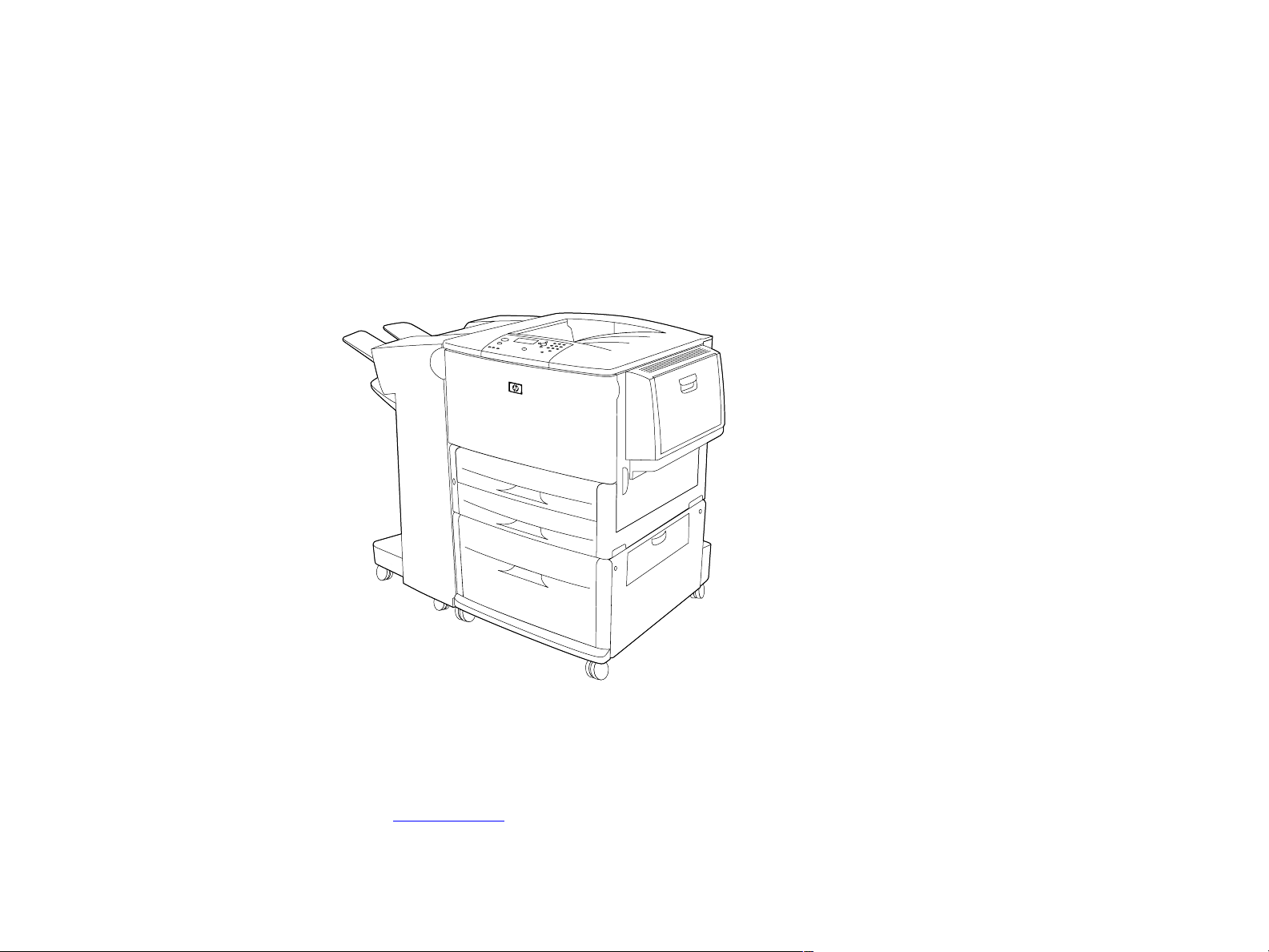
hp LaserJet 9000, 9000n,
9000dn ve 9000hns
Kullanım
Bu elektronik belgenin kullanılması Telif ve Lisans koşullarının kabul edildiği anlamına gelir. Copyright 2003 Hewlett-Packard
Company.
Page 2
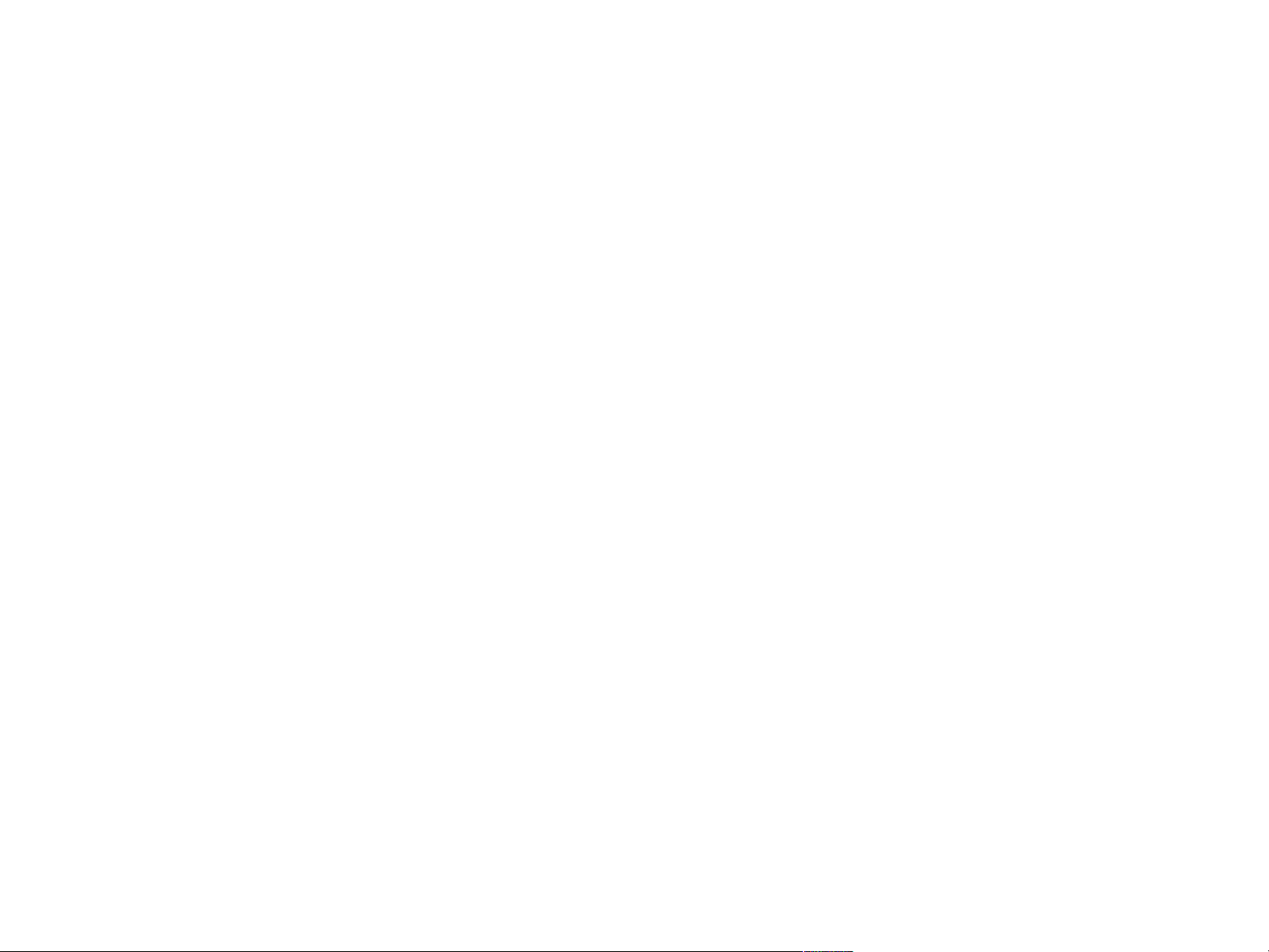
ii
Telif ve Lisans
Copyright Hewlett-Packard Company 2003
Tüm Hakları Saklıdır. Telif hakkı yasalarınca veya burada izin verilen durumların dışında, önceden yazılı
izin alınmadan çoğaltılması, uyarlanması veya başka bir dile çevrilmesi yasaktır.
Bu kullanıcı kılavuzuyla ilişkili bir Hewlett Packard yazıcısının kullanıcısı aşağıdakiler için lisansa sahiptir:
a) basılı kopyaları satmama, yenide satmama veya başka şekilde dağıtmama koşuluyla bu kullanıcı
kılavuzunu basılı kopyalarını KİŞİSEL, DAHİLİ veya ŞİRKET KULLANIMI için çoğaltma izni; b) elektronik
kopyaya olan erişim bu kullanıcı kılavuzuyla ilişkili olan Hewlett-Packard yazıcısının KİŞİSEL, DAHİLİ veya
ŞİRKET KULLANICILARIYLA sınırlı olması koşuluyla bu kullanıcı kılavuzunun elektronik bir kopyasını ağ
sunucusu üzerine koyma izni.
Edition 2, 1/ 2003
Garanti
Bu dokümandaki bilgiler bildirimde bulunmadan değiştirilebilir.
Hewlett-Packard bu bilgilerle ilgili olarak herhangi bir garanti vermemektedir. HEWLETT-PACKARD ÖZEL
OLARAK, SATILABİLİRLİK VEYA ÖZEL BİR AMACA UYGUNLUK KONUSUNDAKİ ZIMNİ GARANTİLERİ
REDDEDER.
Hewlett-Packard bu bilgilerin temini veya kullanılmasıyla bağlantılı olduğu iddia edilen hiçbir doğrudan,
dolaylı, arızi veya bu bilgiler sonucunda veya daha başka şekillerde ortaya çıkan hiçbir hasardan yükümlü
olmayacaktır.
Tescilli Markalar
Acrobat, Adobe Systems Incorporated şirketinin ticari markasıdır.
PostScript®, Adobe Systems Incorporated’in bazı yetki alanlarında tescilli olabilecek ticari markalarıdır.
Microsoft, MS Windows, Windows ve Windows NT, Microsoft Corporation’ın ABD’de kayıtlı markalarıdır.
TrueType, Apple Computer, Inc.’in ABD tescilli ticari markasıdır.
NERGY STAR
E
, U.S. EPA'nin ABD'de tescilli hizmet markasıdır.
Page 3
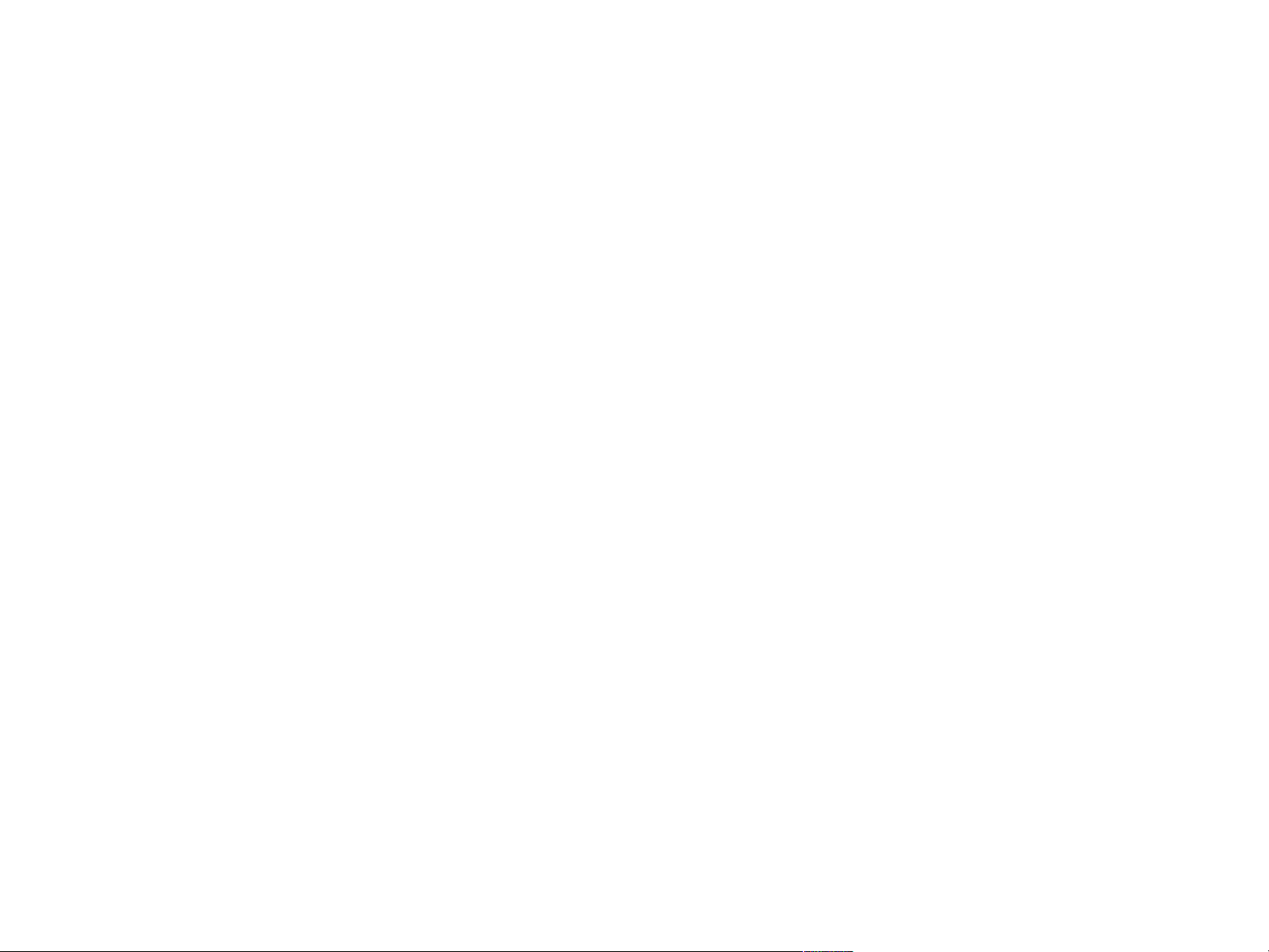
iii
İçindekiler
1 Yazıcının temel özellikleri
Yazıcının özellikleri ve sağladığı kazançlar . . . . . . . . . . . . . . . . . . 9
Kontrol panelinin düzeni ve temel işletme ilkeleri . . . . . . . . . . . . . . 12
Kontrol paneli ışıklarını yorumlama . . . . . . . . . . . . . . . . . . . . . 14
Kontrol paneli menülerini kullanma . . . . . . . . . . . . . . . . . . . . . . 15
Kağıt kullanım aygıtlarının LED durumu yorumları . . . . . . . . . . . 16
Yazıcı esnekliğini arttırmak için yardımcı yazıcı yazılımları . . . . . . 17
Windows yazılımı. . . . . . . . . . . . . . . . . . . . . . . . . . . . . . . . . . . 17
Macintosh yazılımı . . . . . . . . . . . . . . . . . . . . . . . . . . . . . . . . . . 17
Yazıcı sürücüleri . . . . . . . . . . . . . . . . . . . . . . . . . . . . . . . . . . . 20
Windows için Yazılım . . . . . . . . . . . . . . . . . . . . . . . . . . . . . . . . 22
Macintosh bilgisayarları için yazılım . . . . . . . . . . . . . . . . . . . . . 24
Ağlar için yazılım . . . . . . . . . . . . . . . . . . . . . . . . . . . . . . . . . . . 26
Ana sayfalar . . . . . . . . . . . . . . . . . . . . . . . . . . . . . . . . . . . . . . 27
Aygıt sayfaları . . . . . . . . . . . . . . . . . . . . . . . . . . . . . . . . . . . . . 28
Ağ sayfaları . . . . . . . . . . . . . . . . . . . . . . . . . . . . . . . . . . . . . . . 29
2 Yazdırma görevleri
Ortam yönlendirme . . . . . . . . . . . . . . . . . . . . . . . . . . . . . . . . . . . . 31
Temel yazdırma yönergeleri . . . . . . . . . . . . . . . . . . . . . . . . . . . . . 38
Çıkış bölmesini seçme . . . . . . . . . . . . . . . . . . . . . . . . . . . . . . . . . 40
Çıkış konumunu seçme . . . . . . . . . . . . . . . . . . . . . . . . . . . . . . 42
Zarflara yazdırma . . . . . . . . . . . . . . . . . . . . . . . . . . . . . . . . . . . . . 43
Özel kağıda yazdırma. . . . . . . . . . . . . . . . . . . . . . . . . . . . . . . . . . 47
Antetli, önceden delinmiş veya baskılı kağıda
(tek yüze) yazdırma . . . . . . . . . . . . . . . . . . . . . . . . . . . . . . . . 47
Etiketlere yazdırma . . . . . . . . . . . . . . . . . . . . . . . . . . . . . . . . . 48
Şeffaflara yazdırma . . . . . . . . . . . . . . . . . . . . . . . . . . . . . . . . . 48
Özel-boyutlu kağıt, kart destesi ve ağır kağıt için dikkat
edilmesi gerekenler . . . . . . . . . . . . . . . . . . . . . . . . . . . . . . . . . 49
Tam sayfaya yazdırma . . . . . . . . . . . . . . . . . . . . . . . . . . . . . . . 49
Page 4
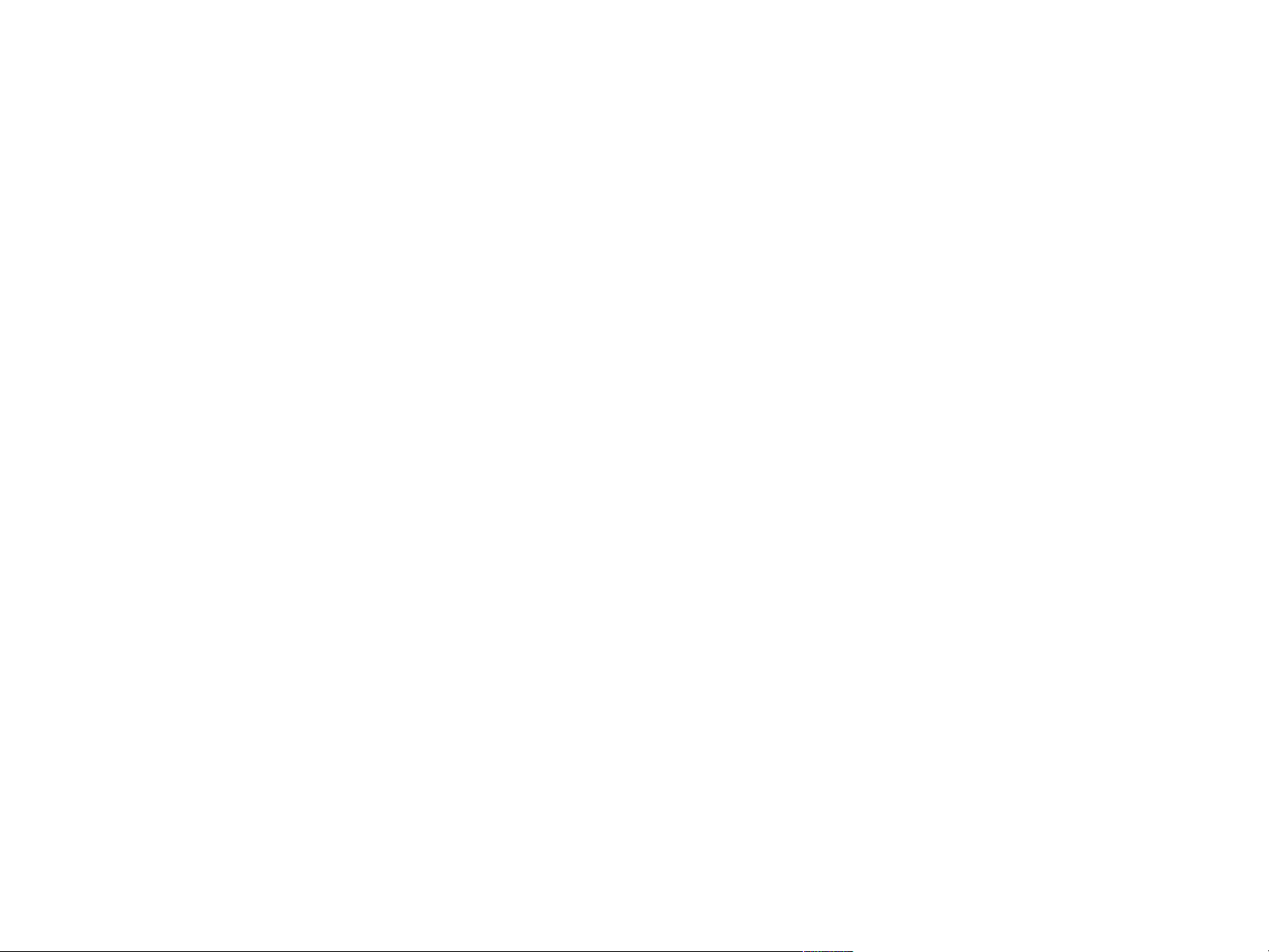
iv
3 Gelişmiş yazdırma görevleri
Genel Bakış . . . . . . . . . . . . . . . . . . . . . . . . . . . . . . . . . . . . . . . . . 50
Yazıcı sürücüsündeki özelliklerin kullanılması . . . . . . . . . . . . . . . . 51
Farklı ilk sayfa . . . . . . . . . . . . . . . . . . . . . . . . . . . . . . . . . . . . . . . 53
Boş arka sayfa . . . . . . . . . . . . . . . . . . . . . . . . . . . . . . . . . . . . . . . 54
Bir yaprak kağıda çok sayıda sayfa yazdırma . . . . . . . . . . . . . . 54
Tepsi 1’in çalışmasını isteğe göre uyarlama . . . . . . . . . . . . . . . . . 55
Yüklenen kağıt istendiğinde isteğe bağlı Tepsi 1'den
yazdırma . . . . . . . . . . . . . . . . . . . . . . . . . . . . . . . . . . . . . . . . . 55
İsteğe bağlı Tepsi 1’den elle kağıt besleme. . . . . . . . . . . . . . . . 56
Kağıdın tür ve boyutuna göre yazdırma . . . . . . . . . . . . . . . . . . . . . 57
Kağıt türü ve boyutuna göre baskının yararları . . . . . . . . . . . . . 57
İşi tutma özellikleri . . . . . . . . . . . . . . . . . . . . . . . . . . . . . . . . . . . . 59
Özel bir iş yazdırma . . . . . . . . . . . . . . . . . . . . . . . . . . . . . . . . . . . 60
Özel işleri yazdırma . . . . . . . . . . . . . . . . . . . . . . . . . . . . . . . . . 60
Özel bir işi silme . . . . . . . . . . . . . . . . . . . . . . . . . . . . . . . . . . . 61
Yazdırma işini saklama. . . . . . . . . . . . . . . . . . . . . . . . . . . . . . . . . 62
Saklanan bir işi yazdırma . . . . . . . . . . . . . . . . . . . . . . . . . . . . . 63
Saklanan bir işi silme . . . . . . . . . . . . . . . . . . . . . . . . . . . . . . . . 64
Bir işi hızlı kopyalama . . . . . . . . . . . . . . . . . . . . . . . . . . . . . . . . . 65
Hızlı Kopyalama işlerinin kopya sayısını arttırma . . . . . . . . . . . 66
Hızlı Kopyalama işini silme. . . . . . . . . . . . . . . . . . . . . . . . . . . . 67
Bir işi düzeltme için yazdırıp bekletme. . . . . . . . . . . . . . . . . . . . . . 68
Bekletilen bir işin kalan kopyalarını yazdırma . . . . . . . . . . . . . . 69
Bekletilen bir işi silme . . . . . . . . . . . . . . . . . . . . . . . . . . . . . . . 70
İsteğe bağlı HP FIR (Fast InfraRed Receiver - Hızlı
Kızılötesi Alıcı) ile yazdırma . . . . . . . . . . . . . . . . . . . . . . . . . . . . . 71
Yazdırma ayarları - Windows 9X. . . . . . . . . . . . . . . . . . . . . . . . 71
FIR kullanarak iş yazdırma . . . . . . . . . . . . . . . . . . . . . . . . . . . . 72
Yazdırmayı kesme ve sürdürme . . . . . . . . . . . . . . . . . . . . . . . . . . 73
Kitapçık oluşturma . . . . . . . . . . . . . . . . . . . . . . . . . . . . . . . . . . . . 74
Page 5
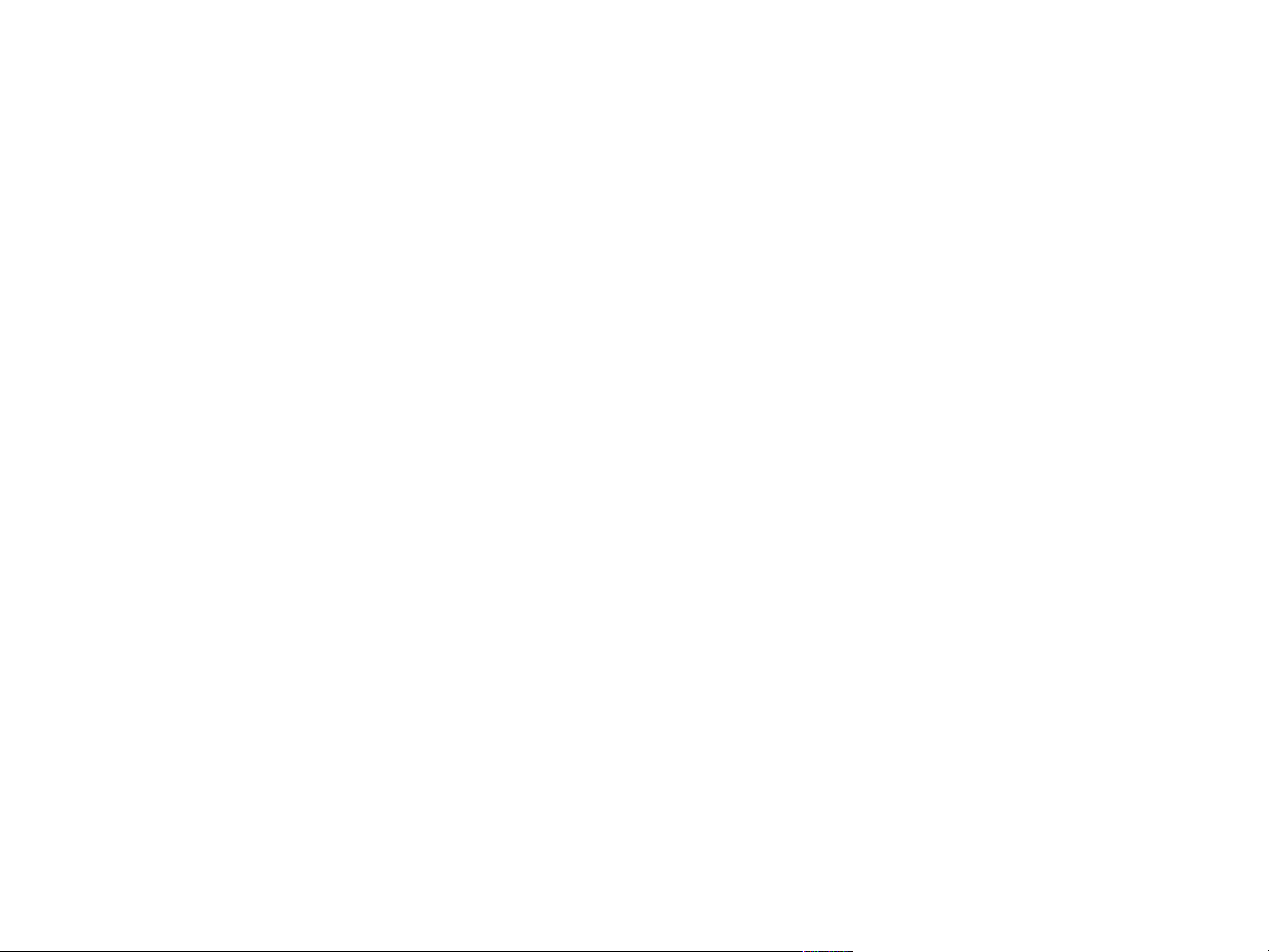
v
4 Yazıcının bakımı
Genel Bakış . . . . . . . . . . . . . . . . . . . . . . . . . . . . . . . . . . . . . . . . . 75
Yazdırma kartuşu yönetimi . . . . . . . . . . . . . . . . . . . . . . . . . . . . . . 76
HP olmayan yazdırma kartuşu . . . . . . . . . . . . . . . . . . . . . . . . . 76
Yazdırma kartuşu onayı . . . . . . . . . . . . . . . . . . . . . . . . . . . . . . 76
Yazdırma kartuşunu saklama . . . . . . . . . . . . . . . . . . . . . . . . . . 77
Toner düzeyini denetleme . . . . . . . . . . . . . . . . . . . . . . . . . . . . 77
Yazdırma kartuşunun durumları . . . . . . . . . . . . . . . . . . . . . . . . . . 79
Yazdırma kartuşu azaldı. . . . . . . . . . . . . . . . . . . . . . . . . . . . . . 79
Yazdırma kartuşu tükendi. . . . . . . . . . . . . . . . . . . . . . . . . . . . . 79
5 Sorun çözme
Genel bakış . . . . . . . . . . . . . . . . . . . . . . . . . . . . . . . . . . . . . . . . . 82
Sıkışmaları temizleme . . . . . . . . . . . . . . . . . . . . . . . . . . . . . . . . . 83
Giriş tepsisi bölümlerindeki kağıt sıkışmalarını temizleme . . . . . 85
Dupleks yazdırma aksesuarından sıkışmaları temizleme
(dupleksleyici) . . . . . . . . . . . . . . . . . . . . . . . . . . . . . . . . . . . . . 89
Çıkış alanlarındaki kağıt sıkışmalarının giderilmesi . . . . . . . . . . 91
Tekrarlayan kağıt sıkışması sorununu çözme . . . . . . . . . . . . . 102
Yazıcı iletilerin anlaşılması . . . . . . . . . . . . . . . . . . . . . . . . . . . . . 103
Kontrol paneli iletileri açıklamaları . . . . . . . . . . . . . . . . . . . . . 104
Çıktı kalitesi sorunlarını düzeltme . . . . . . . . . . . . . . . . . . . . . . . . 126
Zarflardaki kırışıklıkları önleme . . . . . . . . . . . . . . . . . . . . . . . 133
Yazıcı sorunlarını algılama . . . . . . . . . . . . . . . . . . . . . . . . . . . 134
Yazıcı sorunlarını belirleme . . . . . . . . . . . . . . . . . . . . . . . . . . 135
Yazılım, bilgisayar ve yazıcı arabirim sorunları . . . . . . . . . . . . 137
Kablolama yapılandırmaları . . . . . . . . . . . . . . . . . . . . . . . . . . 152
Farklı bir PPD seçme . . . . . . . . . . . . . . . . . . . . . . . . . . . . . . . 153
İsteğe bağlı HP Jetdirect yazdırma sunucusuyla iletişim . . . . . 155
Page 6
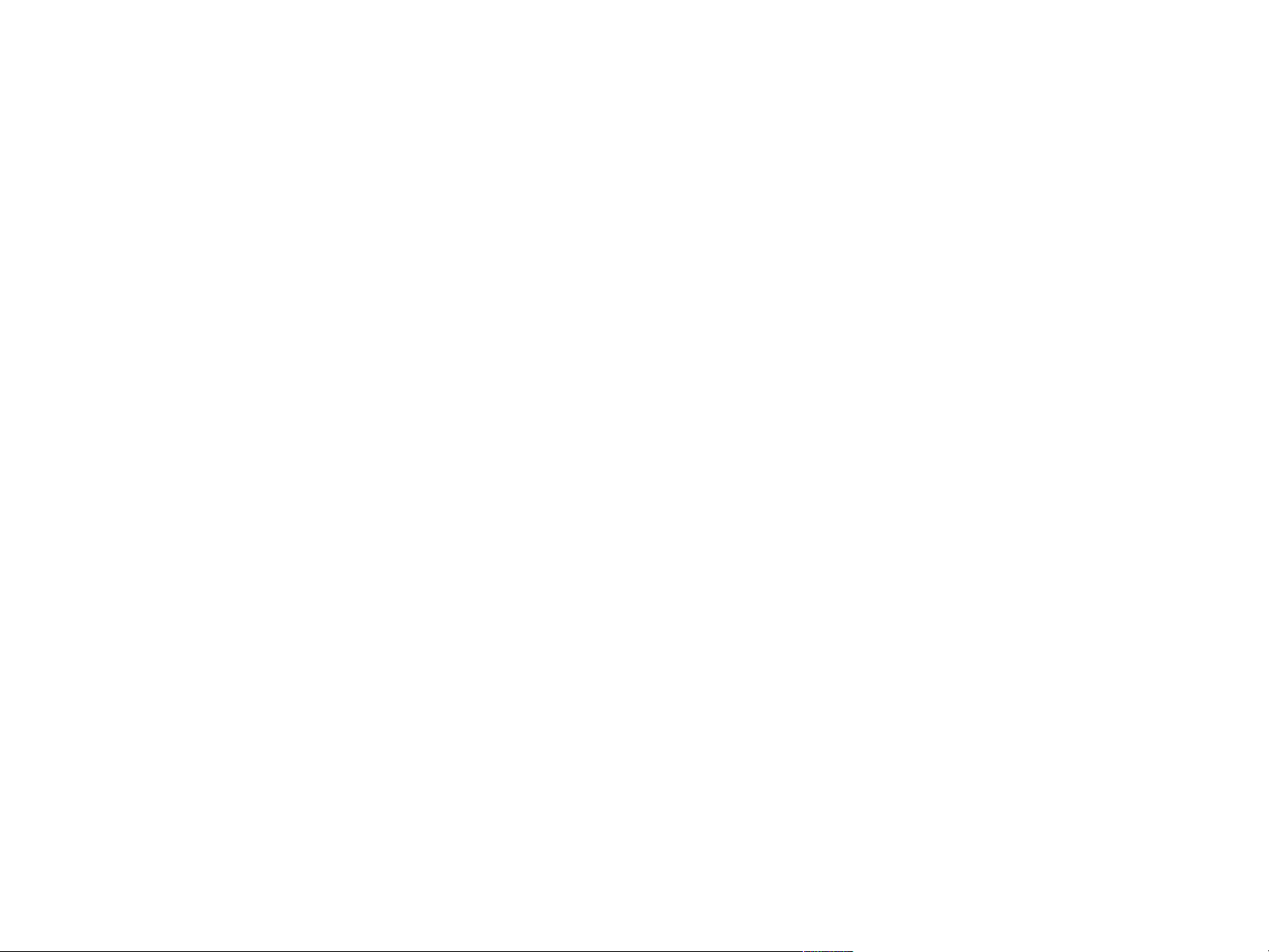
vi
Yazıcı yapılandırmasını denetleme . . . . . . . . . . . . . . . . . . . . . . . 157
Menü haritası . . . . . . . . . . . . . . . . . . . . . . . . . . . . . . . . . . . . 158
Yapılandırma sayfası . . . . . . . . . . . . . . . . . . . . . . . . . . . . . . . 159
Malzeme durumu sayfası . . . . . . . . . . . . . . . . . . . . . . . . . . . . 161
Kullanım sayfası . . . . . . . . . . . . . . . . . . . . . . . . . . . . . . . . . . 162
PCL veya PS Yazı tipi Listesi . . . . . . . . . . . . . . . . . . . . . . . . . 163
Dosya dizini sayfası . . . . . . . . . . . . . . . . . . . . . . . . . . . . . . . . 164
Jetdirect sayfası . . . . . . . . . . . . . . . . . . . . . . . . . . . . . . . . . . 165
Yazıcı günlük sayfası . . . . . . . . . . . . . . . . . . . . . . . . . . . . . . . 166
Kağıt yolu testi yazdırma . . . . . . . . . . . . . . . . . . . . . . . . . . . . . . 167
A Özellikler
Genel Bakış . . . . . . . . . . . . . . . . . . . . . . . . . . . . . . . . . . . . . . . . 168
B Kontrol paneli menüleri
Genel Bakış . . . . . . . . . . . . . . . . . . . . . . . . . . . . . . . . . . . . . . . . 176
İşi alma menüsü . . . . . . . . . . . . . . . . . . . . . . . . . . . . . . . . . . . . . 178
Bilgi menüsü . . . . . . . . . . . . . . . . . . . . . . . . . . . . . . . . . . . . . . . 179
Kağıt kullanım menüsü . . . . . . . . . . . . . . . . . . . . . . . . . . . . . . . . 180
Aygıt yapılandırma menüsü. . . . . . . . . . . . . . . . . . . . . . . . . . . . . 182
Yazdırma alt menüsü . . . . . . . . . . . . . . . . . . . . . . . . . . . . . . . 182
Baskı kalitesi alt menüsü . . . . . . . . . . . . . . . . . . . . . . . . . . . . 188
Sistem ayarı alt menüsü. . . . . . . . . . . . . . . . . . . . . . . . . . . . . 190
G/Ç alt menüsü . . . . . . . . . . . . . . . . . . . . . . . . . . . . . . . . . . . 193
Tanılama alt menüleri . . . . . . . . . . . . . . . . . . . . . . . . . . . . . . 198
Sıfırlama alt menüsü . . . . . . . . . . . . . . . . . . . . . . . . . . . . . . . 199
Servis menüsü . . . . . . . . . . . . . . . . . . . . . . . . . . . . . . . . . . . . . . 200
Page 7
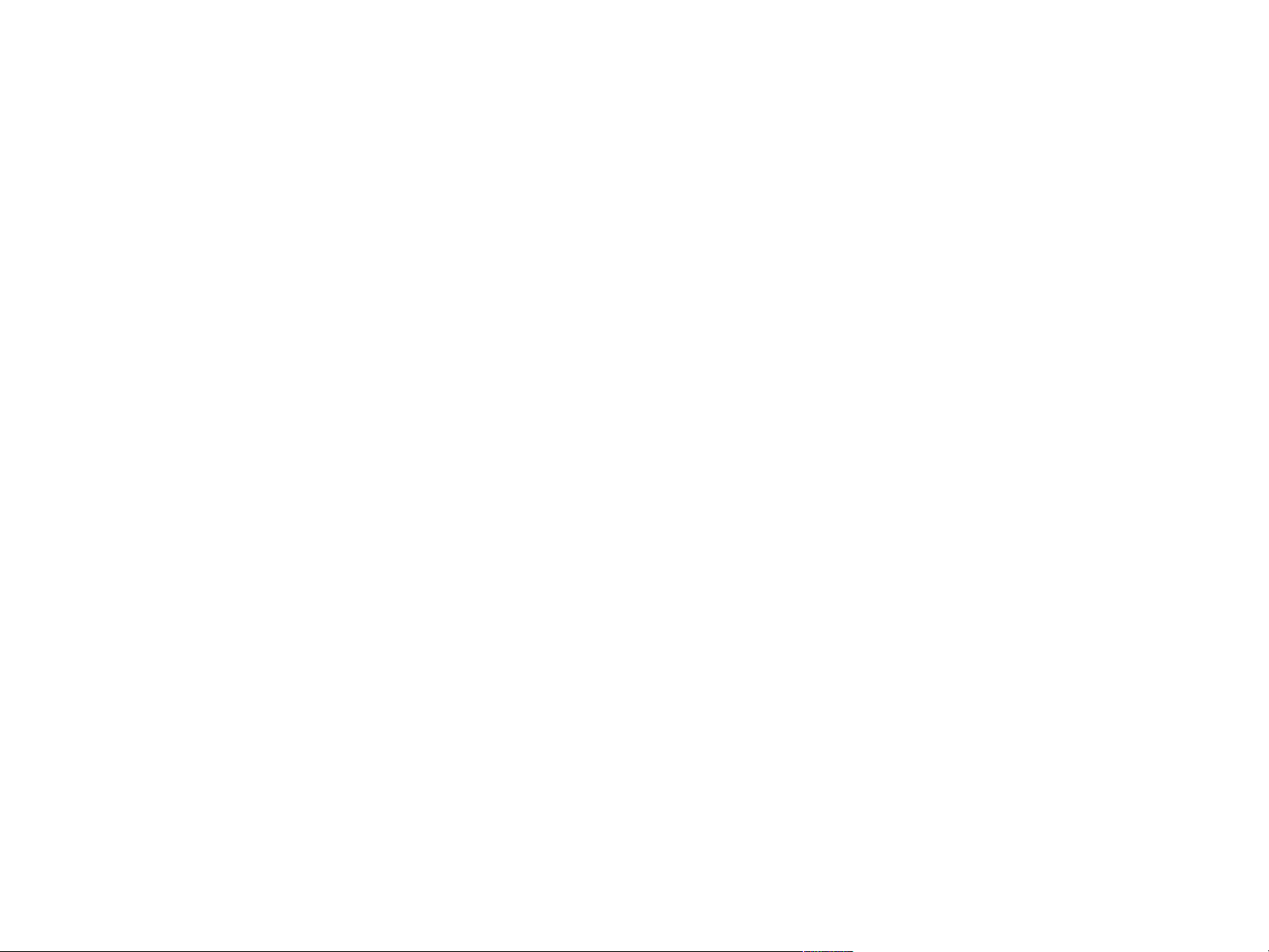
vii
C Yazıcı belleği ve genişletme
Genel Bakış . . . . . . . . . . . . . . . . . . . . . . . . . . . . . . . . . . . . . . . . 201
Bellek gereksinimlerini belirleme . . . . . . . . . . . . . . . . . . . . . . . . . 203
Bellek takma . . . . . . . . . . . . . . . . . . . . . . . . . . . . . . . . . . . . . . . 204
Takılan belleği denetleme . . . . . . . . . . . . . . . . . . . . . . . . . . . . . . 208
Kaynaklarda (kalıcı kaynaklarda) tasarruf . . . . . . . . . . . . . . . . . . 209
EIO kartları/toplu saklama aygıtı takma . . . . . . . . . . . . . . . . . . . . 210
D Yazıcı komutları
Genel bakış . . . . . . . . . . . . . . . . . . . . . . . . . . . . . . . . . . . . . . . . 211
PCL 5e yazıcı dili komut sözdizimini anlama . . . . . . . . . . . . . . . . 213
Kaçış dizilerini birleştirme . . . . . . . . . . . . . . . . . . . . . . . . . . . 214
PCL 5e yazı tipleri seçme . . . . . . . . . . . . . . . . . . . . . . . . . . . . . . 215
Sık kullanılan PCL 5e yazıcı komutları . . . . . . . . . . . . . . . . . . . . 216
E Mevzuat bilgileri
Genel Bakış . . . . . . . . . . . . . . . . . . . . . . . . . . . . . . . . . . . . . . . . 221
Çevresel ürün yönetimi programı. . . . . . . . . . . . . . . . . . . . . . . . . 222
Çevreyi koruma . . . . . . . . . . . . . . . . . . . . . . . . . . . . . . . . . . . 222
Çevresel uyumluluk . . . . . . . . . . . . . . . . . . . . . . . . . . . . . . . . . . 227
Dizin
Page 8
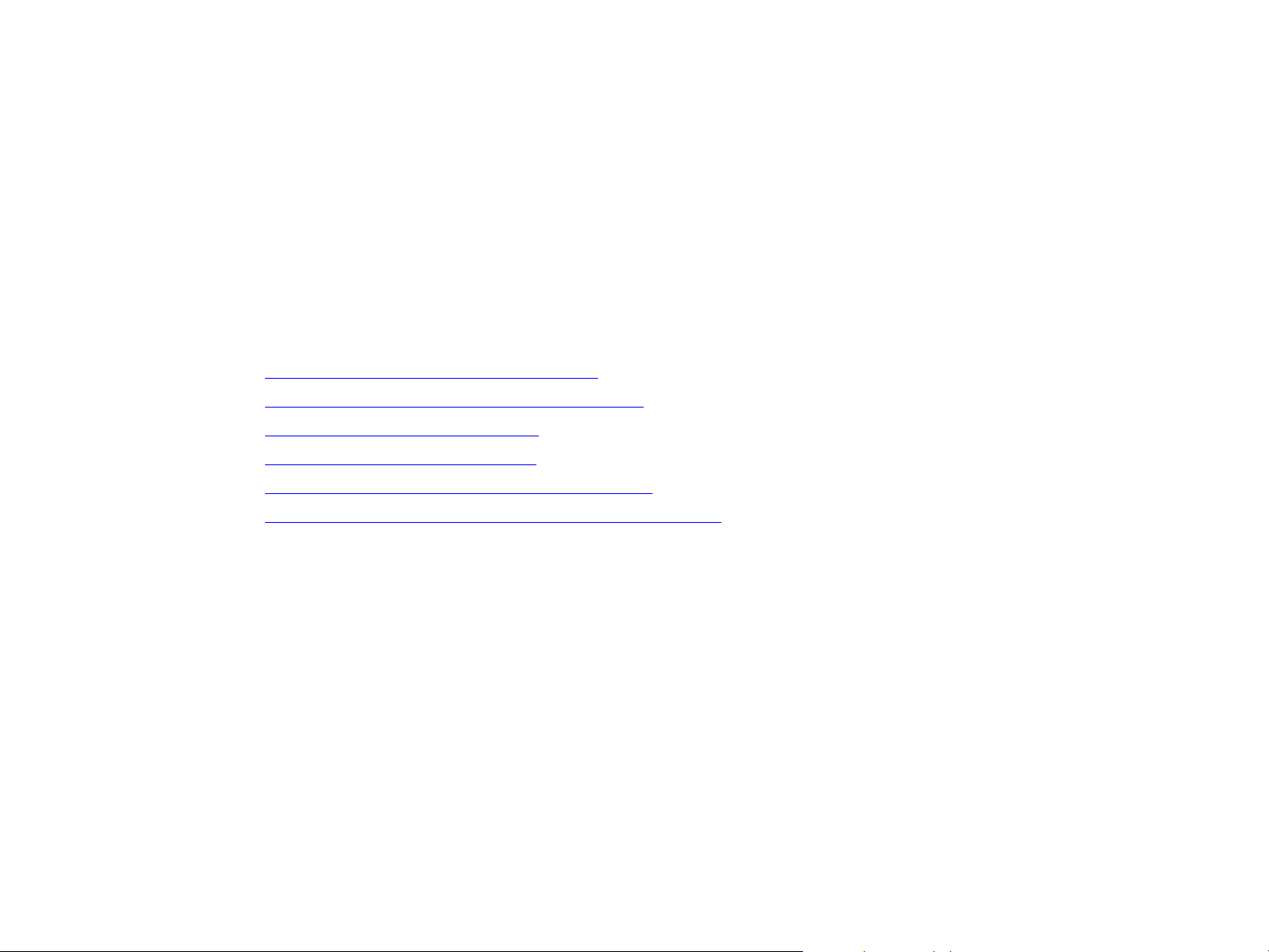
1 Yazıcının temel özellikleri 8
Yazıcının temel özellikleri
1
Yeni HP LaserJet 9000 serisi yazıcınız için sizi kutlarız. Henüz bakmadıysanız, kurulum yönergeleri için
yazıcı ile birlikte verilen başla kullanıcı kılavuzuna bakmanızı öneririz.
Yazıcı kurulup kullanıma hazır duruma geldiğine göre, birkaç dakikanızı ayırıp yazıcıyı tanıyın. Bu bölümde
aşağıdaki konular anlatılmıştır:
z
Yazıcının özellikleri ve sağladığı kazançlar
z
Kontrol panelinin düzeni ve temel işletme ilkeleri
z
Kontrol paneli ışıklarını yorumlama
z
Kontrol paneli menülerini kullanma
z
Kağıt kullanım aygıtlarının LED durumu yorumları
z
Yazıcı esnekliğini arttırmak için yardımcı yazıcı yazılımları
Page 9
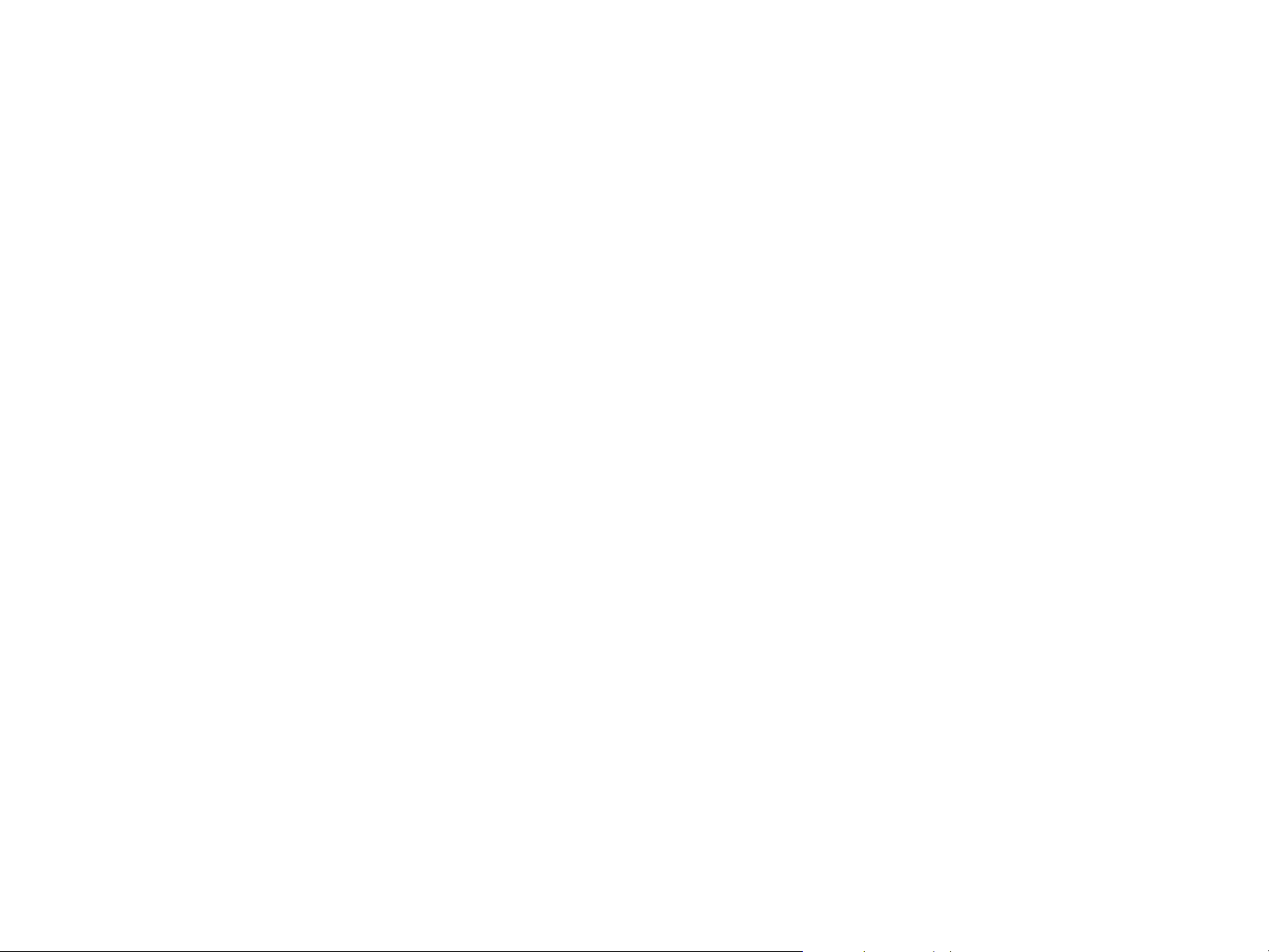
1 Yazıcının temel özellikleri 9
Yazıcının özellikleri ve sağladığı kazançlar
Yazdırma kartuşu
z
toner ölçer, sayfa sayısı ve kullanılan kağıt boyutları konusunda bilgi veren malzeme durumu sayfası
z
sallanmayan kartuş tasarımı
z
HP yazdırma kartuşlarının tanınması
z
mühür etiketinin otomatik çıkartılması
Kağıt kullanım seçenekleri
z
Giriş
İsteğe bağlı Tepsi 1 (Çok amaçlı tepsi):
Kağıt, şeffaf, etiket ve zarflar için çok amaçlı bir tepsidir.
100 yaprak kağıt veya 10 zarf yüklenebilir.
Tepsi 2 ve 3:
İki 500 yapraklık tepsi. Bu tepsiler Ledger A3 boyutlarına kadar olan standart kağıt
boyutlarını otomatik olarak algılar ve özel boyutlu kağıda yazdırma olanağı tanır.
İsteğe Bağlı Tepsi 4 (2,000 yapraklık Giriş Tepsisi):
Bu tepsi Ledger/A3 boyutlarına kadar olan standart
kağıt boyutlarını otomatik olarak algılar ve özel boyutlu kağıda yazdırma olanağı tanır.
İsteğe bağlı dupleks yazdırma aksesuarı:
z
Çıkış
Yüz yukarı bölmesi:
Yüz aşağı bölmesi:
İsteğe bağlı 3000 yapraklık yığınlayıcı:
İsteğe bağlı 3000 yapraklık zımbalayıcı/yığınlayıcı:
100 yaprak kağıt yüklenebilir.
500 yaprak kağıt yüklenebilir.
İki taraflı yazdırma sağlar (kağıdın her iki yüzüne).
Bir yığınlama aygıtıdır.
Yazdırılan iş başına 50 yaprağa veya (kağıt
kalınlığına bağlı olarak) 5 mm yüksekliğinde desteye çok konumlu zımba uygulama olanağı sağlar.
Çok işlevli son işlemci:
1,000 yaprak yığınlama kapasitesi, 50 yaprağa kadar zımbalama ve
10 yaprağa kadar kağıt içeren kitapçıklar için katlama ve tel dikiş sağlama olanağı sunar.
-
Yığınlayıcı bölme
-
Kitapçık bölmesi
(Bölme 1): 1,000 yaprağa kadar kağıt yüklenebilir.
(Bölme 2): İçinde 50 adede kadar kitapçık bulundurabilir.
Yazıcının özellikleri ve sağladığı kazançlar
Page 10
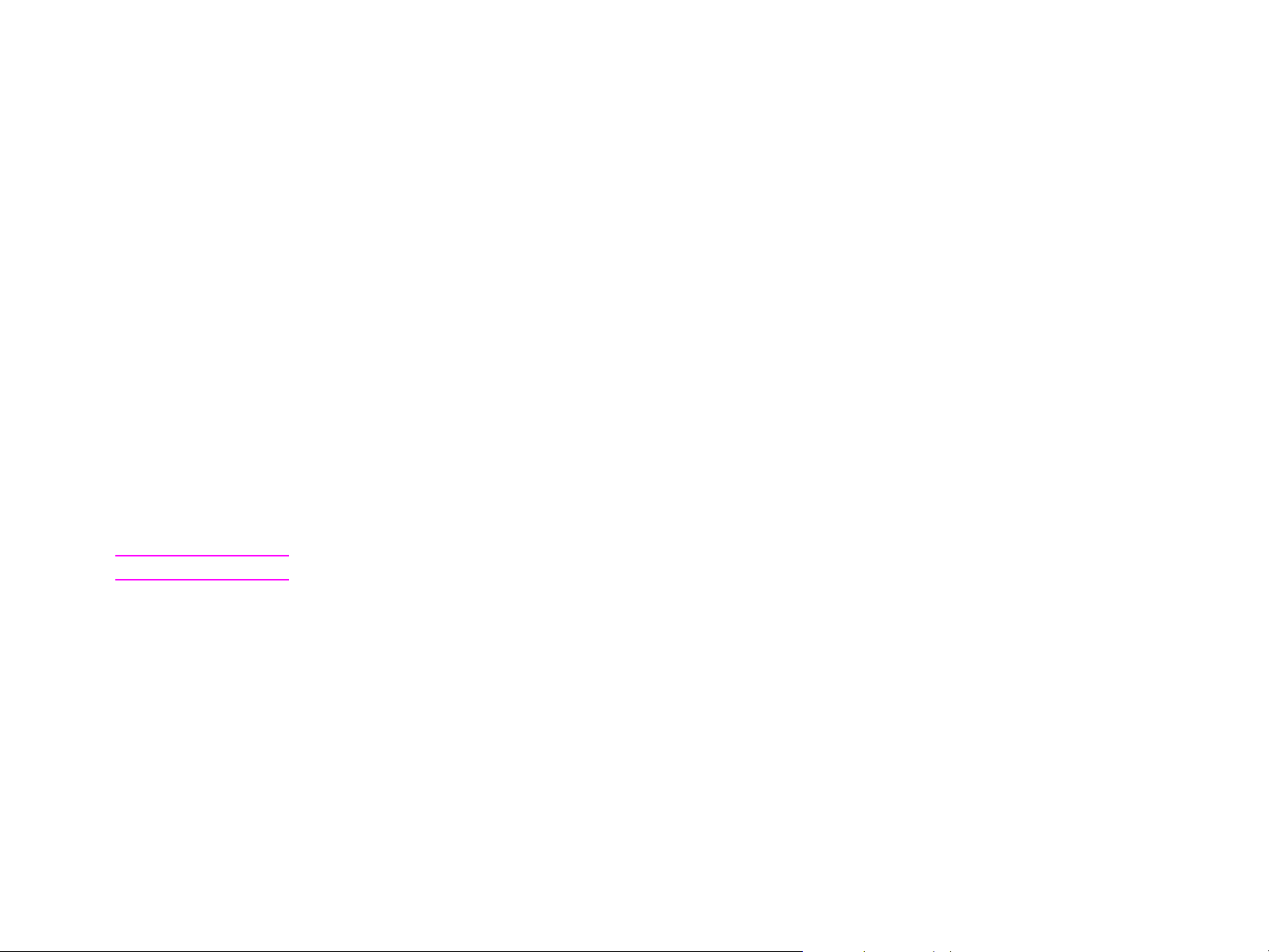
1 Yazıcının temel özellikleri 10
Bağlanırlık
z
En fazla üç adet açık, gelişmiş giriş/çıkış (EIO) genişletme yuvası bulunur. Bu yuvalarda aşağıdaki
kartlar kullanılabilir:
HP Jetdirect EIO kartları
Ethernet (10Base-T, 10Base2)
Token Ring
Fast Ethernet 10/100TX
USB, Seri
LocalTalk
z
Paralel C bağlantısı
z
HP Fast InfraRed Connect (hızlı kızılötesi bağlantı)
z
Yabancı Arabirim Demeti (FIH) bağlantısı (AUX)
Çevresel özellikler
z
Güç Tasarrufu ayarı enerji tasarrufu sağlar (E
z
Yazıcıda çok sayıda geri dönüşümlü bileşen ve malzeme kullanımı
NERGY STAR
yönergelerine uygundur)
Not Ek bilgi için “Çevreyi koruma” sayfa 222 başlıklı konuya bakın.
Firmware güncelleştirmeleri
Yazıcının firmware yazılımını güncelleştirme olanağı tanır. En son firmware yazılımını yüklemek
için www.hp.com/go/lj9000_firmware adresine girip ekrandaki yönergeleri izleyin. Firmware
güncelleştirmelerini birden çok yazıcıya kolayca göndermek için HP Web JetAdmin yazılımını kullanın
(bkz. www.hp.com/go/webjetadmin).
Yazıcının özellikleri ve sağladığı kazançlar
Page 11
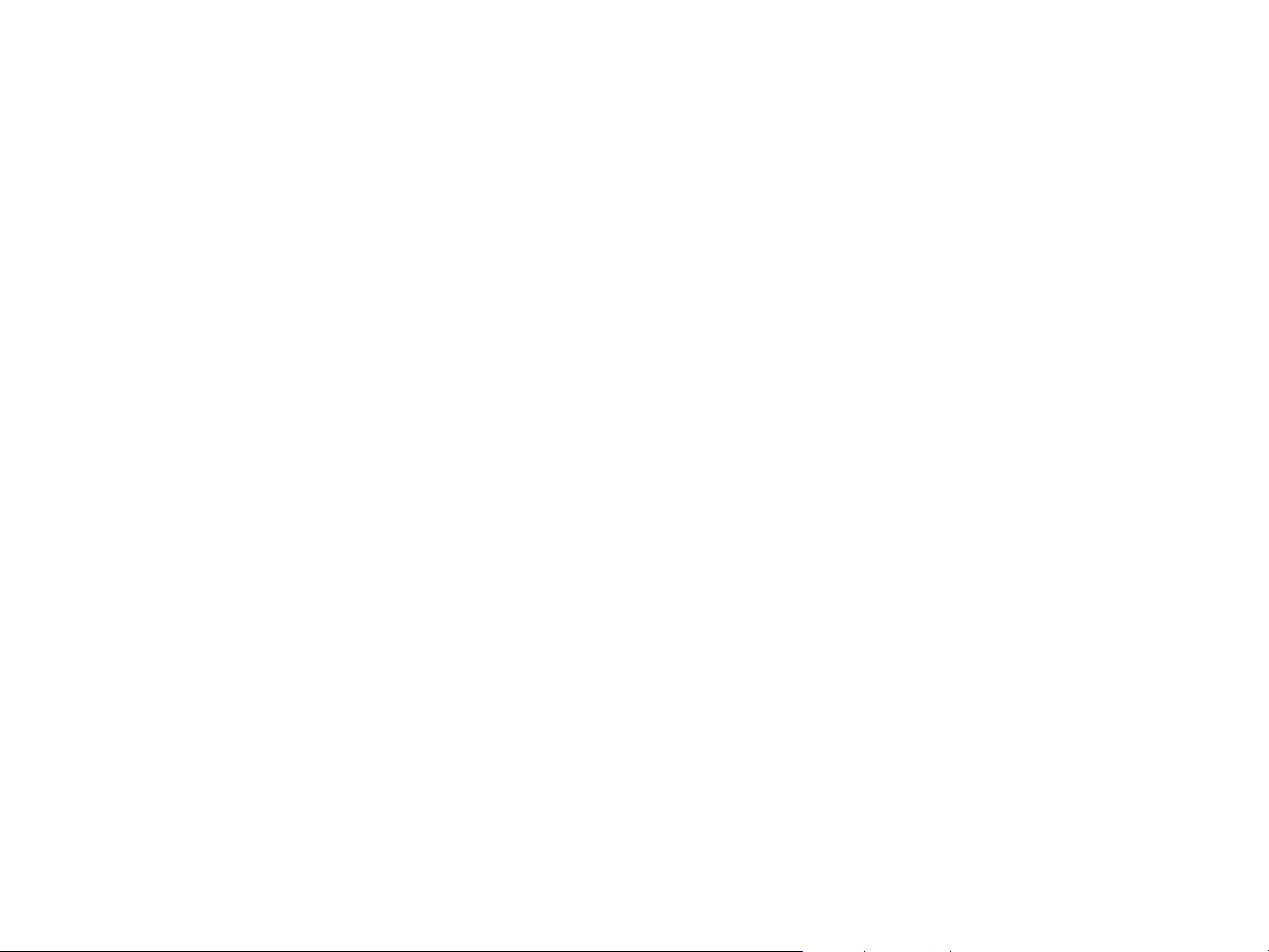
1 Yazıcının temel özellikleri 11
İsteğe bağlı HP EIO sabit disk
EIO sabit disk aksesuarları seçili yazdırma işlerini saklamak, RIP Once teknolojisini desteklemek ve yazıcıya
yüklenen yazı tipi formlarını kalıcı olarak saklamak için kullanılabilir. Standart yazıcı belleğinden farklı olarak,
EIO sabit diskinde çoğu öğe yazıcı kapatılsa dahi yazıcıda kalır. EIO sabit diskine yüklenen yazı tipleri
yazıcının tüm kullanıcıları tarafından kullanılabilir.
EIO sabit diski, ek güvenlik sağlamak amacıyla yazılım kullanılarak yazma işlemlerine karşı korunabilir.
Windows kullanıcıları
Bir yığın saklama aygıtı üzerindeki dosyaları silmek ve yazı tiplerini yönetmek için HP Kaynak Yöneticisi
yazılımını kullanın. Bkz. “HP Kaynak Yöneticisi” sayfa 26. Ek bilgi için, yazıcı yazılımı yardımına bakın.
Hewlett-Packard yazıcınız ve aksesuarlarınızla kullanabileceğiniz yeni yazılım araçları geliştirmektedir.
Bu araçları Internet üzerinden alabilirsiniz. Daha fazla bilgi için, ürün CD'sindeki giriş kılavuzuna bakın veya
HP web sitelerinin adresleri için www.hp.com/cposupport/
Macintosh kullanıcıları
Yazı tipi ve dosyaları karşıdan yüklemek için HP LaserJet Utility yazılımını kullanın. Daha fazla bilgi için “HP
LaserJet Yardımcı Programı (Macintosh)” sayfa 25 bakın veya Hp LaserJet Utility yazılımıyla birlikte verilen
HP LaserJet Utility Guide çevrimiçi yardıma bakın.
internet adresine gidin.
Yazıcının özellikleri ve sağladığı kazançlar
Page 12
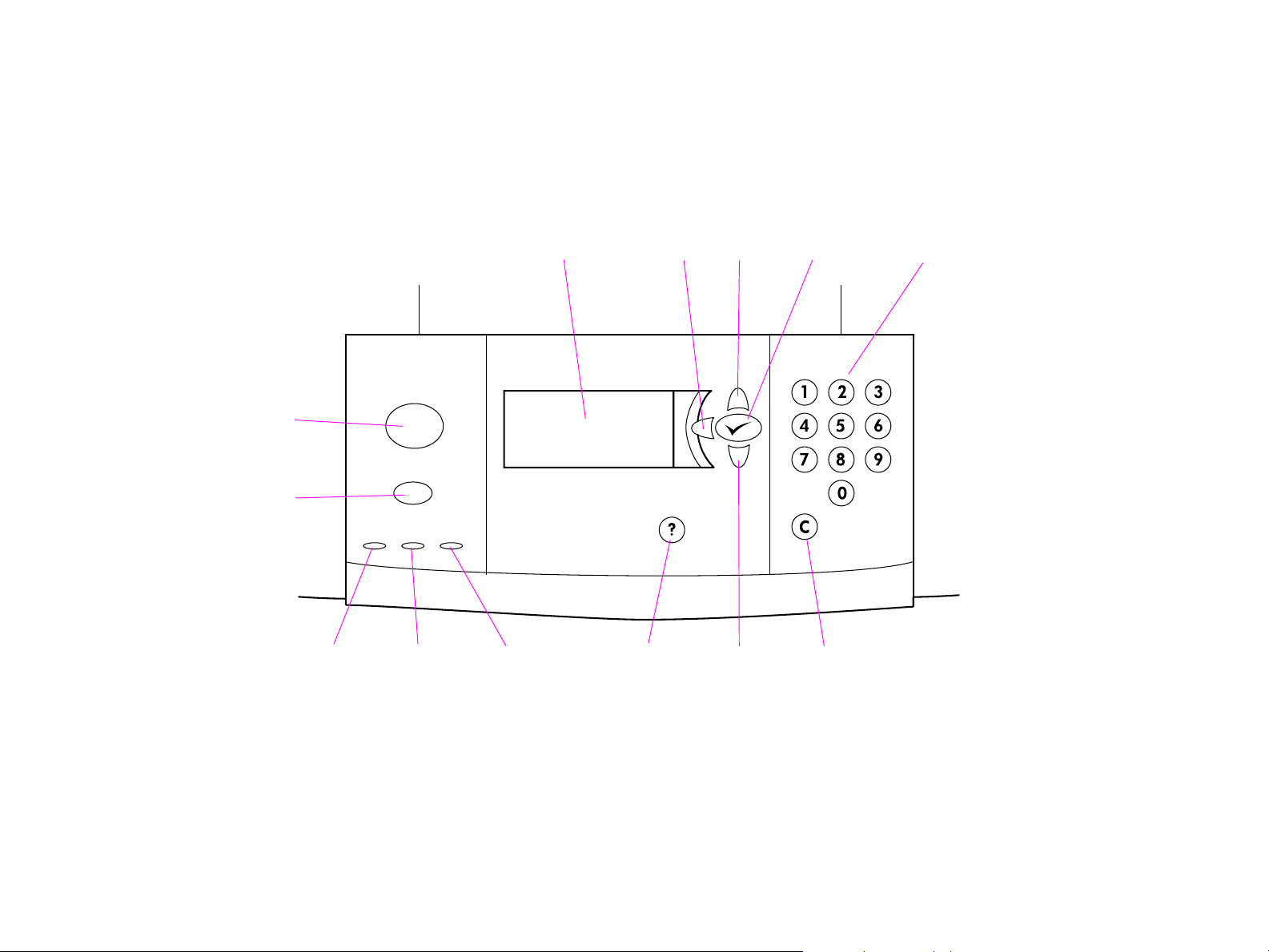
1 Yazıcının temel özellikleri 12
Kontrol panelinin düzeni ve temel işletme ilkeleri
Kontrol paneli üç LED lambası, dört gezinme tuşu, ayrı yardım, iki işe özgü tuş, bir sayısal tuş takımı ve
bir grafik ekrandan (dört metin satırı görüntüleme özelliğine sahiptir) oluşmaktadır.
Duraklat/Devam
İş İptal
Hazır
Veri
Grafik ekran
Dikkat
Yardım
Geri
Yukarı
Aşağı
Seç
Temizle
Sayısal tuş takımı
Kontrol panelinin düzeni ve temel işletme ilkeleri
Page 13
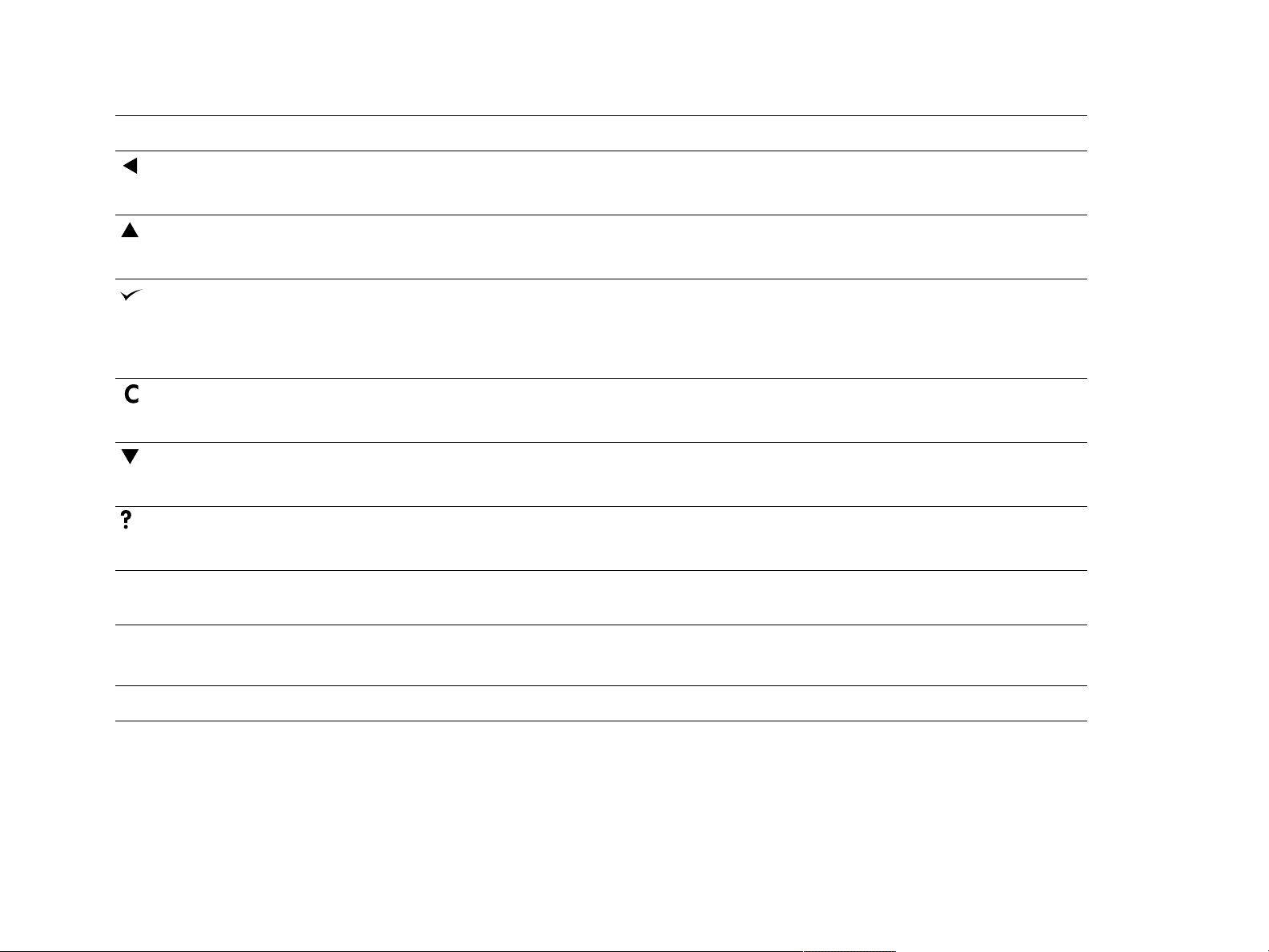
1 Yazıcının temel özellikleri 13
Tuş İşlev
Bir seçim veya 10 sayılık girişte bir adım geri götürür.
ERI OK
(G
UKARİ OK
(Y
EÇ
)
(S
EMIZLE
(T
ŞAĞİ OK
(A
ARDİM
(Y
Ş İPTAL
İ
EKLE/DEVAM
B
)
)
)
Listedeki önceki öğeye döner.
)
z Öğe için seçilmiş olan değeri kaydeder. Yeni varsayılan değer olduğunu göstermek üzere
seçimin yanında bir yıldız işareti (*) belirir. Yazıcı kapatıldığında veya yeniden açıldığında
varsayılan ayarlar değişmez (Sıfırlama menüsünden tüm fabrika ayarlarına dönmedikçe).
z
Yazıcı bilgi sayfalarından birinin kontrol panelinden basılmasını sağlar.
Sayısal bir girişi önceki değerine döndürür.
Listedeki sonraki öğeye ilerler.
)
Görüntülenen iletiye ilişkin yardım sağlar.
Devam eden geçerli işi iptal eder. İptal etme süresi baskı işinin büyüklüğüne bağlıdır. (Yalnızca
bir kez basın.)
z Menülerden veya çevrimiçi yardımdan hazır veya meşgul durumuna döner.
z
URAKLAT
D
ve D
EVAM
arasında geçiş yapar.
AYİSAL TUŞ TAKİMİ
S
Sayısal değer girilmesini sağlar.
Kontrol panelinin düzeni ve temel işletme ilkeleri
Page 14
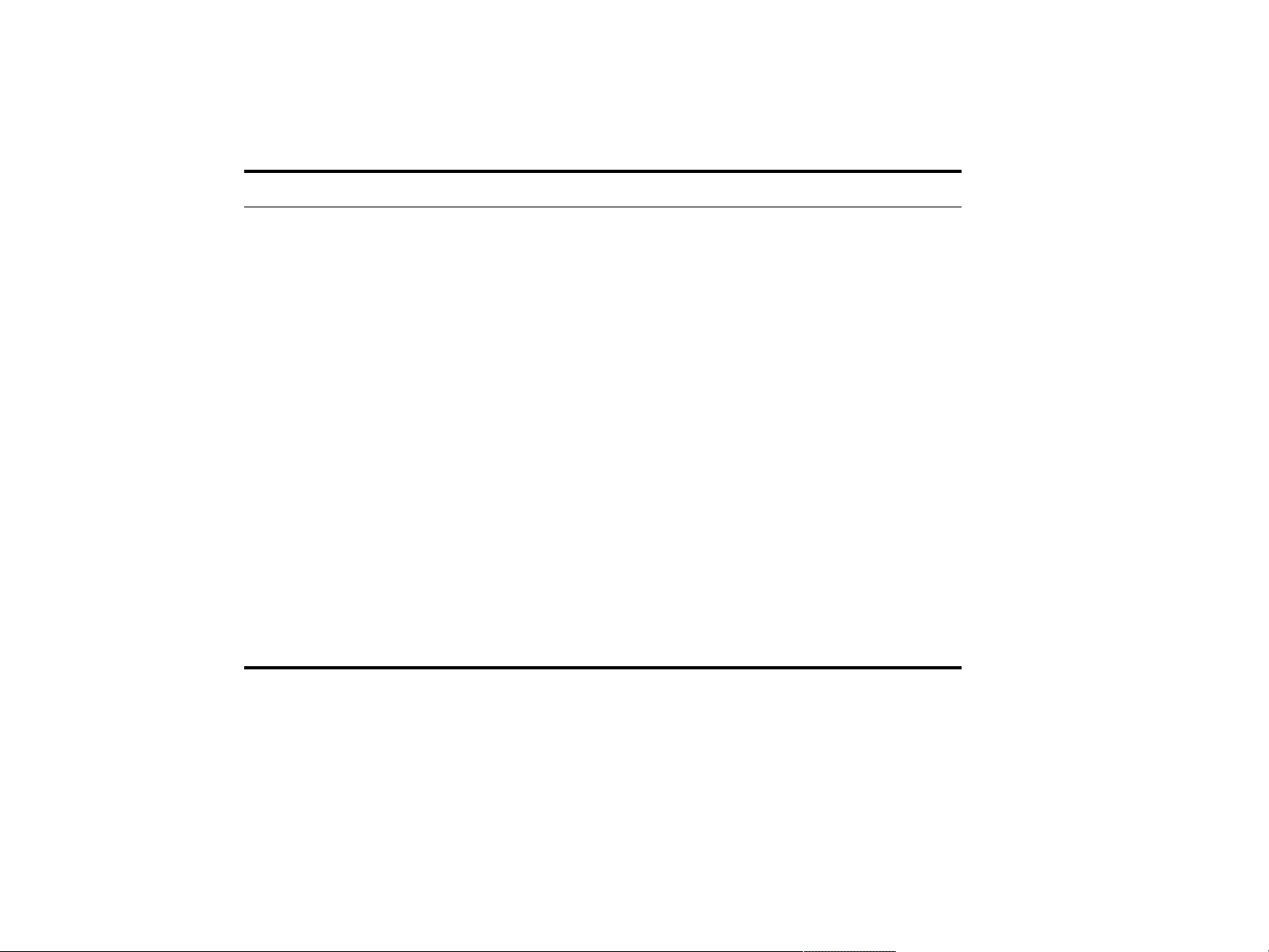
1 Yazıcının temel özellikleri 14
Kontrol paneli ışıklarını yorumlama
Işık Gösterge
Hazır
Kapalı Yazıcı çevrimdışı durumda veya hata durumunda.
Açık Yazıcı yazdırmaya hazır.
Yanıp sönüyor Yazıcı çevrimdışı duruma geçiyor, lütfen bekleyin.
Veri
Kapalı Yazıcıda yazdırılacak veri yok.
Açık Yazıcıda yazdırılacak veri var, ancak yazıcı hazır
değil veya çevrimdışı durumda.
Yanıp sönüyor Yazıcı verileri işliyor veya yazdırıyor.
Dikkat
Kapalı Yazıcıda hata yok.
Açık Yazıcıda önemli bir hata var. Yazıcıyı kapatıp
Yanıp sönüyor İşlem gerekli. Kontrol paneli ekranına bakın.
Kontrol panelinin düzeni ve temel işletme ilkeleri
tekrar açın.
Page 15
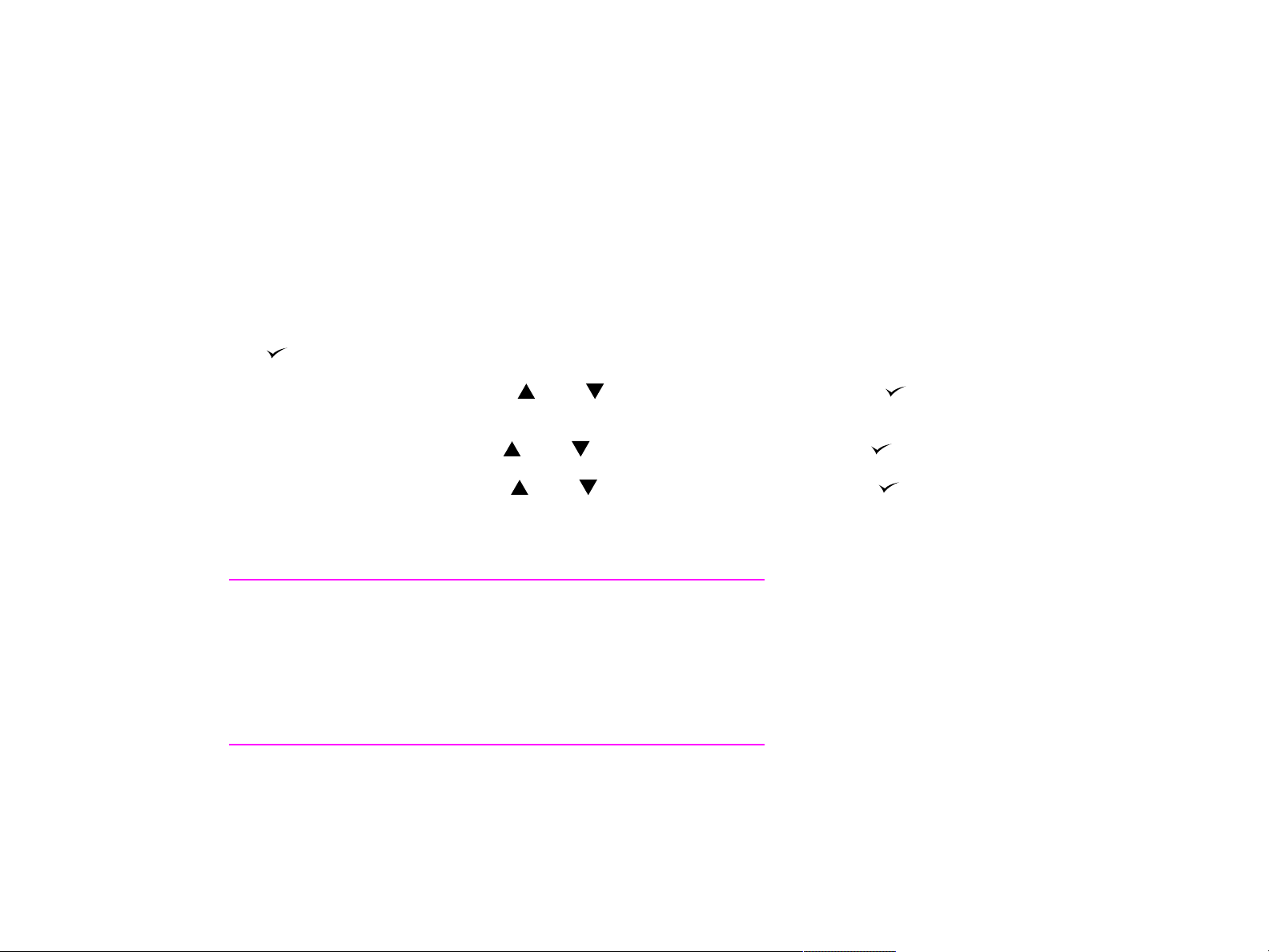
1 Yazıcının temel özellikleri 15
Kontrol paneli menülerini kullanma
Kontrol paneli öğelerinin ve olası tüm değerlerin listesini almak için, bkz. “Kontrol paneli menüleri” sayfa 176.
Yazıcıya ek tepsi ya da diğer aksesuarlar takıldığında, yeni menü seçenekleri kendiliğinden görüntülenir.
Kontrol paneli menü haritasını yazdırmak için:
Bir kontrol paneli menü haritasını yazdırmaya ilişkin bilgi için, bkz. “Menü haritası” sayfa 158.
Bir kontrol paneli ayarını değiştirmek için
1 tuşuna basarak menülere girin.
2 İstediğiniz menüye geçmek için veya düğmesini kullanın ve seçmek için düğmesine basın.
Menüye bağlı olarak bir alt menüyü seçmek için bu adımı yinelemeniz gerekebilir.
3 İstediğiniz öğeye geçmek için veya düğmesini kullanın ve seçmek için düğmesine basın.
4 İstediğiniz değere geçmek için veya düğmesini kullanın ve seçmek için düğmesine basın.
Yeni varsayılan değer olduğunu göstermek üzere ekrandaki seçimin yanında bir yıldız imi (*) belirir.
5 Menüden çıkmak için D
Not
Yazıcı sürücüsünde ve yazılım uygulamasındaki ayarlar kontrol paneli
ayarlarının önüne geçer. (Yazılım ayarları yazıcı sürücüsü ayarlarının
önüne geçer.) Bir menü veya öğeye erişemiyorsanız, yazıcının
seçenekleri arasında bulunmayabilir veya ağ yöneticiniz ilgili
fonksiyonu kilitlemiş olabilir. (Kontrol paneli ekranında ERİŞİM
ENGELLENDİ MENÜLER KİLİTLİ iletisi görüntülenir.) Bu durumda
ağ yöneticisine başvurun.
Kontrol panelinin düzeni ve temel işletme ilkeleri
URAKLAT/DEVAM
düğmesine basın.
Page 16
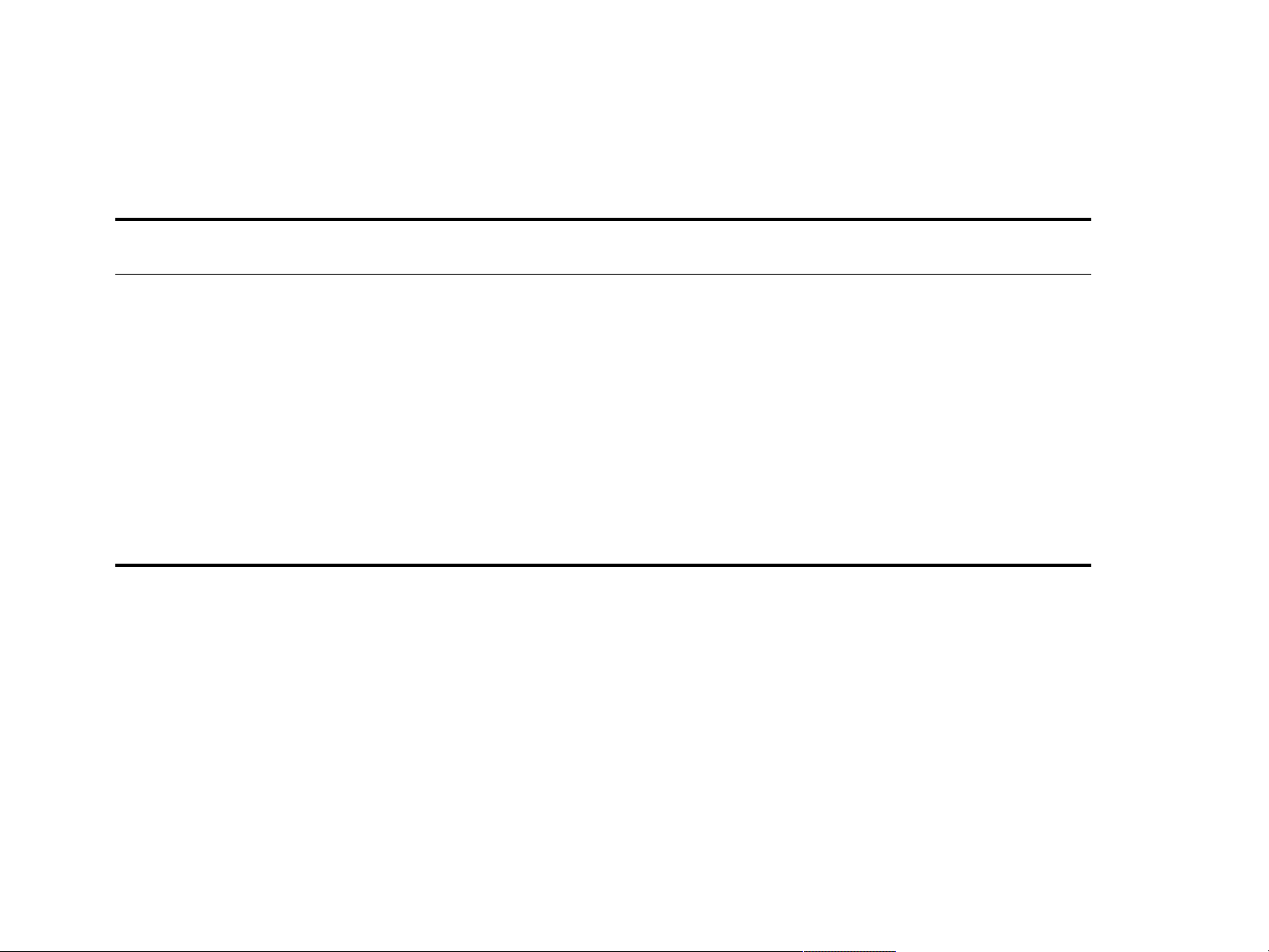
1 Yazıcının temel özellikleri 16
Kağıt kullanım aygıtlarının LED durumu yorumları
İsteğe bağlı 2000 yapraklık giriş tepsisi (isteğe bağlı Tepsi 4), isteğe bağlı 3000 yaprak yığınlayıcı ve
3000 yaprak zımbalayıcı/yığınlayıcı üzerindeki LED durumunu yorumlamak için aşağıdaki tablodan yararlanın.
İsteğe bağlı 3000 yaprak yığınlayıcı veya
Işık İsteğe bağlı 2000 yaprak giriş tepsisi
Sabit yeşil Aksesuar açık ve hazır durumda. Aksesuar açık ve hazır durumda.
Yanıp sönen yeşil Aksesuar servis modunda. Aksesuar servis modunda.
Sabit sarı Aksesuarda bir donanım çalışma hatası var. Aksesuarda bir donanım çalışma hatası var.
3000 yaprak zımbalayıcı/yığınlayıcı
Yanıp sönen sarı Aksesuarda bir sıkışma var veya kağıt
sıkışmamış olsa dahi tepsiden kağıt
çıkartılması gerekiyor.
Sağ alt kapak açık olabilir.
Kapalı Yazıcı Güç Tasarrufu modunda olabilir.
İstediğiniz bir tuşa basın.
Aksesuara güç gelmiyor.
Aksesuarda bir sıkışma var veya kağıt
sıkışmamış olsa dahi aygıttan kağıt
çıkartılması gerekiyor.
Aksesuar yazıcıya doğru takılmamış.
Yazıcı Güç Tasarrufu modunda olabilir.
İstediğiniz bir tuşa basın.
Aksesuara güç gelmiyor.
Kontrol panelinin düzeni ve temel işletme ilkeleri
Page 17
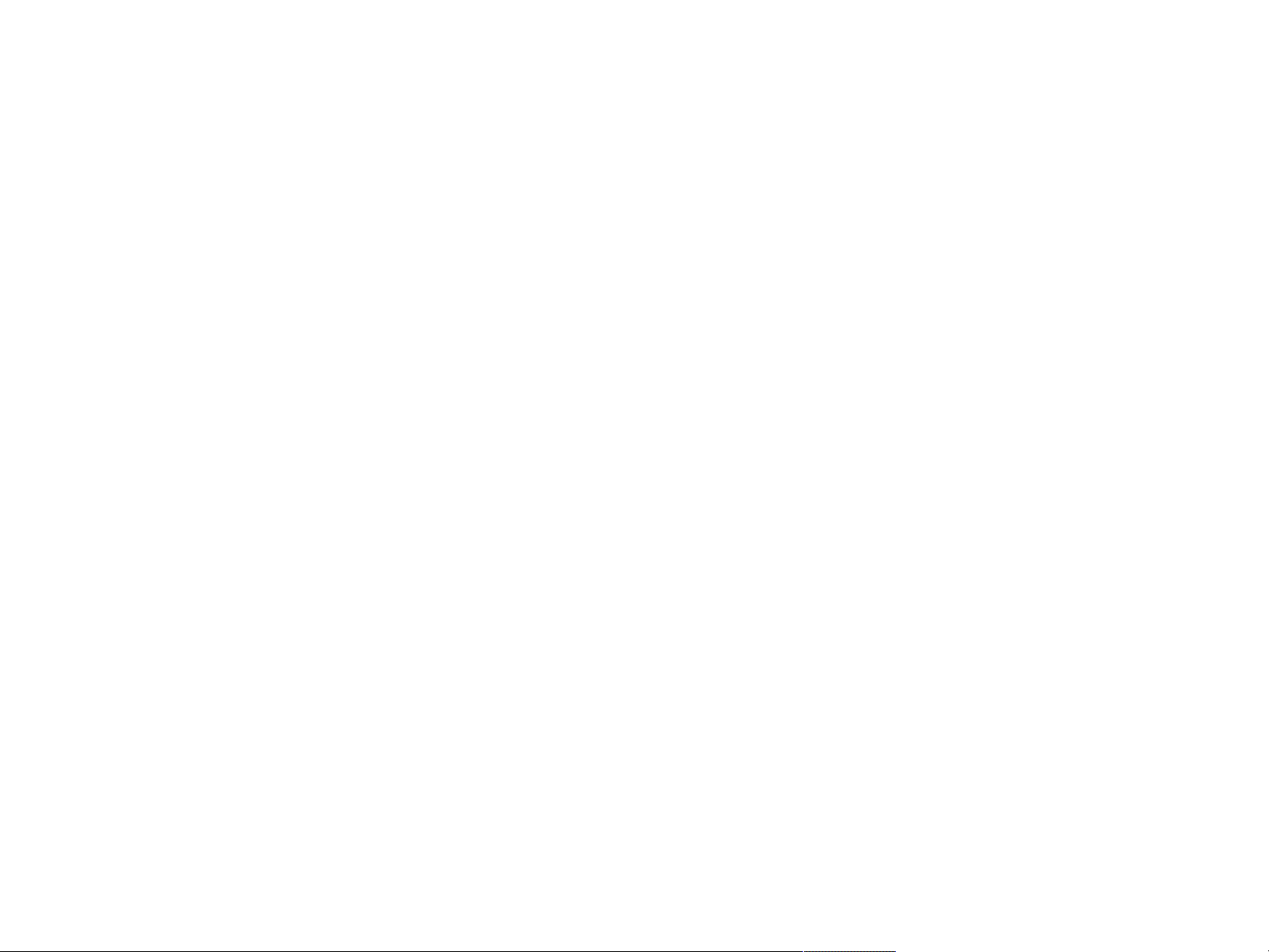
1 Yazıcının temel özellikleri 17
Yazıcı esnekliğini arttırmak için yardımcı yazıcı yazılımları
Windows yazılımı
Ağ Yöneticisi
z
HP Common Installer
z
HP Internet Installer
z
HP Disk Image Utility
z
HP Common Drivers
Macintosh yazılımı
Network Administrator
z
HP Common Installer
z
HP Disk Image Utility
z
HP Common Drivers Macintosh
İstemcisi
* Bu ürünler Geleneksel Çince, Basitleştirilmiş Çince, Korece, Japonca, Çekçe, Rusça ve Türkçe için
desteklenmemektedir.
İstemci
z
HP Common Installer
z
HP Common Drivers
İstemci
z
PPD'ler/PDE'ler
z
HP LaserJet Utility*
z
Yazı tipleri*
z
Yardım Dosyaları*
(Yalnızca İngilizce)
Yazıcının özelliklerinden tam olarak yararlanmak için CD'de sağlanan yazıcı sürücüleri yüklenmelidir. Diğer
programlar önerilmekle birlikte yazıcının çalışması için gerekli değildir. Ek bilgi için readme dosyasına bakın.
Yazıcı esnekliğini arttırmak için yardımcı yazıcı yazılımları
Page 18
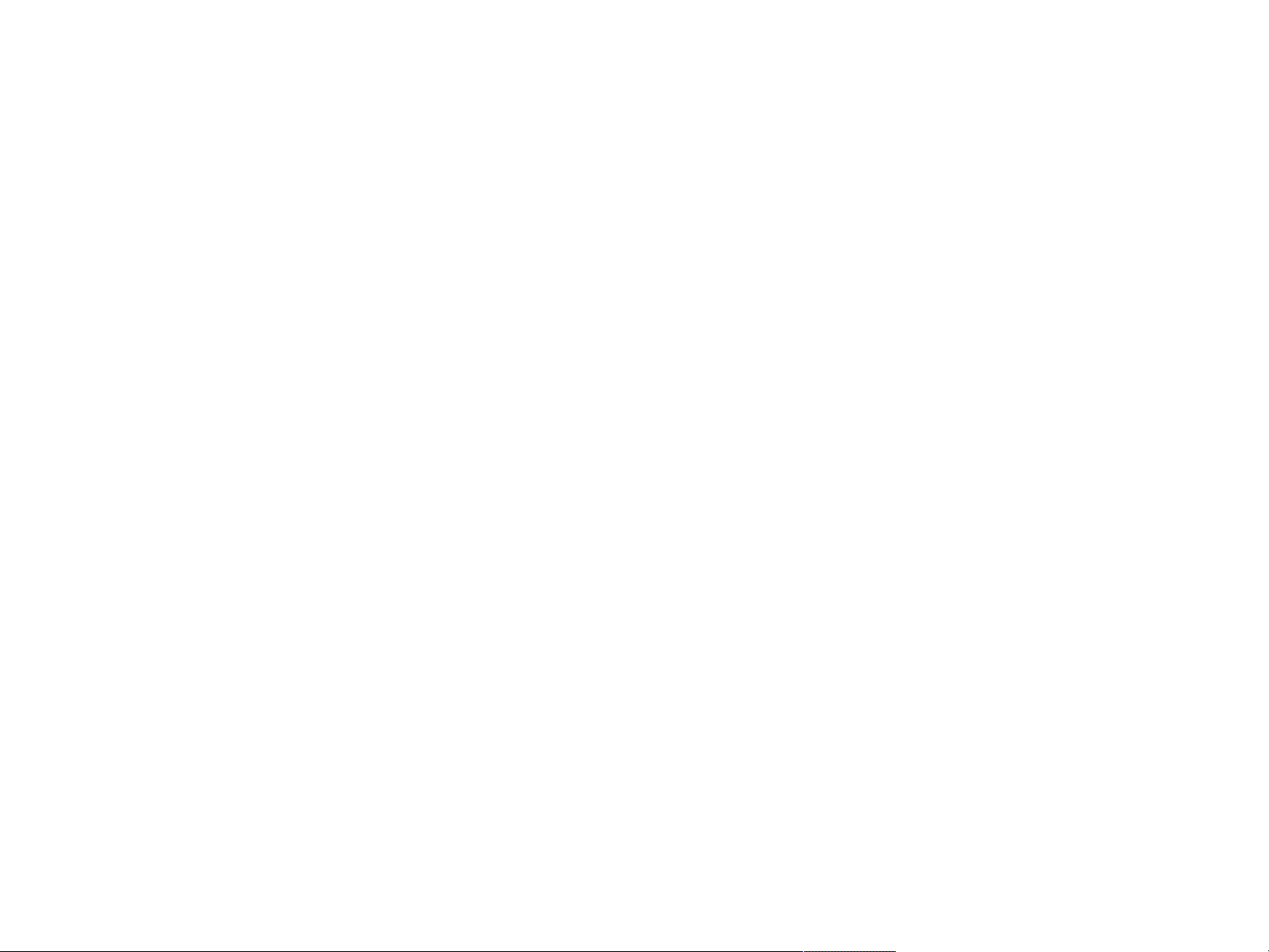
1 Yazıcının temel özellikleri 18
Ağ yazıcısı yapılandırma ve yönetimi için, ağ yöneticilerinin web tarayıcısı kullanarak erişebilecekleri sunucu
tabanlı bir yazılım aracı olan HP Web JetAdmin yazılımını kullanın. Desteklenen anasistemler ve kullanılabilir
diller veya karşıdan yazılım yüklemek için www.hp.com/go/webjetadmin adresine gidin veya CD'deki bağlantıyı
kullanın.
En güncel sürücüler, ek sürücüler ve diğer yazılımlar Internet'ten alınabilir. Windows kullanan bilgisayarların
yapılandırmasına bağlı olarak yazıcı yazılımı yükleme programı, en yeni yazılımı almak için otomatik olarak
bilgisayardaki Internet erişimini arar. Internet’e erişiminiz yoksa en güncel yazılımın elde edilmesine ilişkin
bilgi için, ürün CD'sindeki giriş kılavuzuna bakın.
Yazıcı ile birlikte HP LaserJet Printing System (HP LaserJet Yazdırma Sistemi) belgelerini içeren bir CD verilir.
CD’de son kullanıcılar ve ağ yöneticileri için yararlı olabilecek yazılım bileşenleri, belgeler ve sürücüler
bulunur. En güncel bilgiler için readme dosyasına bakın.
Yazıcı esnekliğini arttırmak için yardımcı yazıcı yazılımları
Page 19
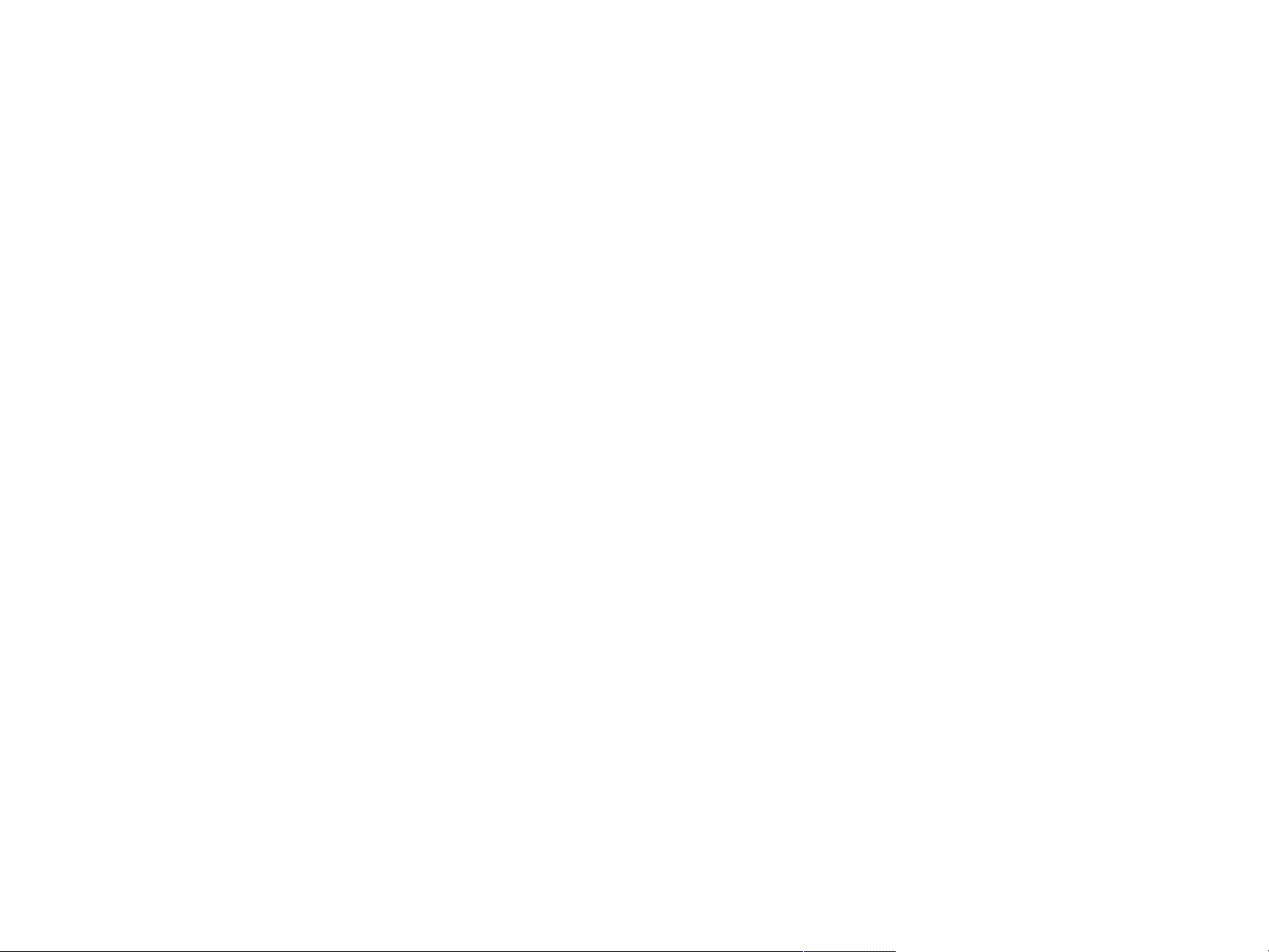
1 Yazıcının temel özellikleri 19
CD’de aşağıdaki ortamlarda çalışan son kullanıcılar ve ağ yöneticileri için tasarlanmış yazılımlar bulunur:
z
Microsoft Windows 9X ve Windows Me
z
Microsoft Windows NT 4.0 ve Windows 2000
z
IBM OS/2 sürüm 3.0 veya ileri bir sürüm (web)
z
Apple Mac OS 7.5 ya da daha üstü
z
Linux (Web)
z
AutoCad
Yazdırma sistemi ayrıca aşağıdaki ağ işletim sistemlerini kullanan ağ yöneticileri için yazılımlar içermektedir:
z
Novell NetWare 3.x, 4.x veya 5.x
z
Microsoft Windows 9X ve Windows Me
z
Microsoft Windows NT 4.0, Windows 2000 ve Windows Me
z
Apple MAC OS (EtherTalk)
z
Linux (Web)
z
UNIX (Web)
UNIX ve diğer işletim sistemleri için ağ yazıcısı kurulumu web üzerinden veya yerel HP yetkili bayinizden
alınabilir.
Yazıcı esnekliğini arttırmak için yardımcı yazıcı yazılımları
Page 20
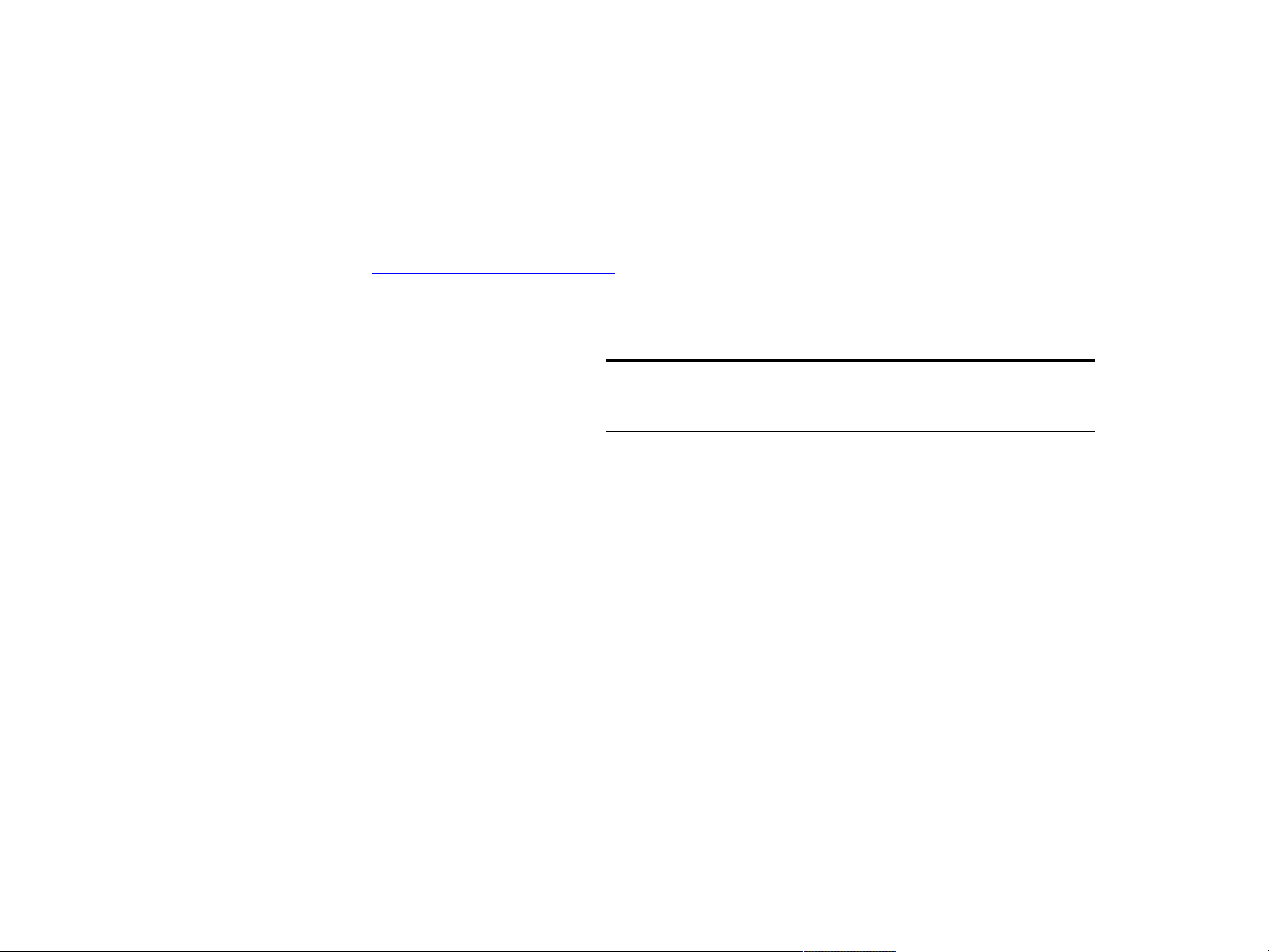
1 Yazıcının temel özellikleri 20
Yazıcı sürücüleri
Yazıcı sürücüleri yazıcının özelliklerine erişir ve bilgisayarın yazıcıyla iletişimini sağlar (bir yazıcı dili
aracılığıyla).
Yazıcı ile birlikte verilen sürücüler şunlardır
En yeni sürücüler http://www.hp.com/cposupport/ adresinde bulunabilir. Windows’la çalışan bilgisayarın
yapılandırmasına bağlı olarak yazıcı yazılımının yükleme programı, en yeni sürücüleri getirmek için otomatik
olarak bilgisayarın Internet erişimini kontrol eder.
PCL 5e PCL 6 PS
a
Windows 9X ve Windows Me 999
Windows NT 4.0 ve Windows 2000 999
Macintosh bilgisayar
a. PostScript (PS) Düzey 3 öykünmesi, bu
b. Yalnızca PostScript Yazıcı Tanımlama dosyaları (PPD'ler) eklenmiştir. (Bkz. “PostScript Yazıcı Tanımlama Dosyaları
(PPD'ler) ve Yazıcı İletişim Uzantısı (PDE'ler)” sayfa 24). Apple LaserWriter 8 yazıcı sürücüsüne gerek duyuyorsanız,
Macintosh işletim sistemiyle birlikte sağlanır veya doğrudan Apple'dan alınabilir.
b
kullanıcı
kılavuzunda PS olarak geçer.
9
Yazıcı esnekliğini arttırmak için yardımcı yazıcı yazılımları
Page 21
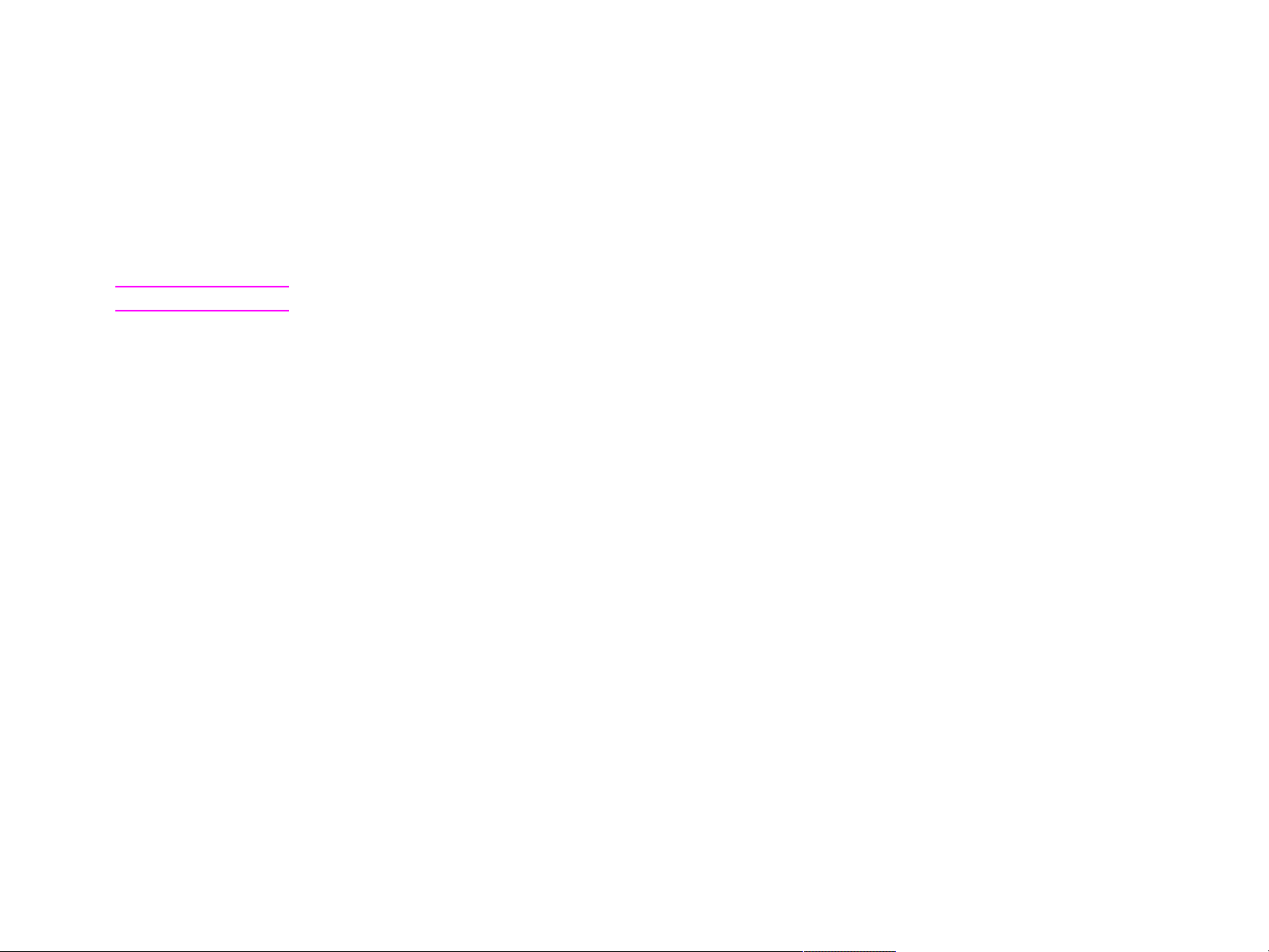
1 Yazıcının temel özellikleri 21
Gereksinimleriniz için doğru yazıcı sürücüsünü seçme
z
Yazıcının tüm özelliklerinden yararlanabilmek için PCL 6 sürücüsünü kullanın. Önceki PCL sürücüleri
veya eski yazıcılarla geriye uyumluluk gerekli olmadıkça PCL 6 sürücüsünün kullanılması önerilir.
z
Baskıdan alınan sonuçların daha eski yazıcılardan alınanlara benzemesini isterseniz veya yazı tipi DIMM
desteği için PCL 5e sürücüsünü kullanın.
z
PostScript Düzey 3 ile uyumluluk için PS sürücüsünü kullanın.
Not Yazıcı PS ve PCL yazıcı dilleri arasında otomatik geçiş yapar.
z
Macintosh için Apple LaserWriter 8.6 veya PS sürücüleri olan yukarıdaki yazıcı sürücüsünü kullanın.
Yazıcı sürücüsü yardımı
Her yazıcı sürücüsünün Yardım düğmesi, F1 tuşu ya da sağ üst köşedeki soru işareti kullanılarak (kullanılan
Windows işletim sistemine bağlı olarak) başlatılabilecek yardım ekranları bulunur. Bu yardım ekranları o
sürücü hakkında ayrıntılı bilgi verir. Yazıcı sürücüsü yardımı, yazılım uygulaması yardımından farklıdır.
Yazıcı esnekliğini arttırmak için yardımcı yazıcı yazılımları
Page 22
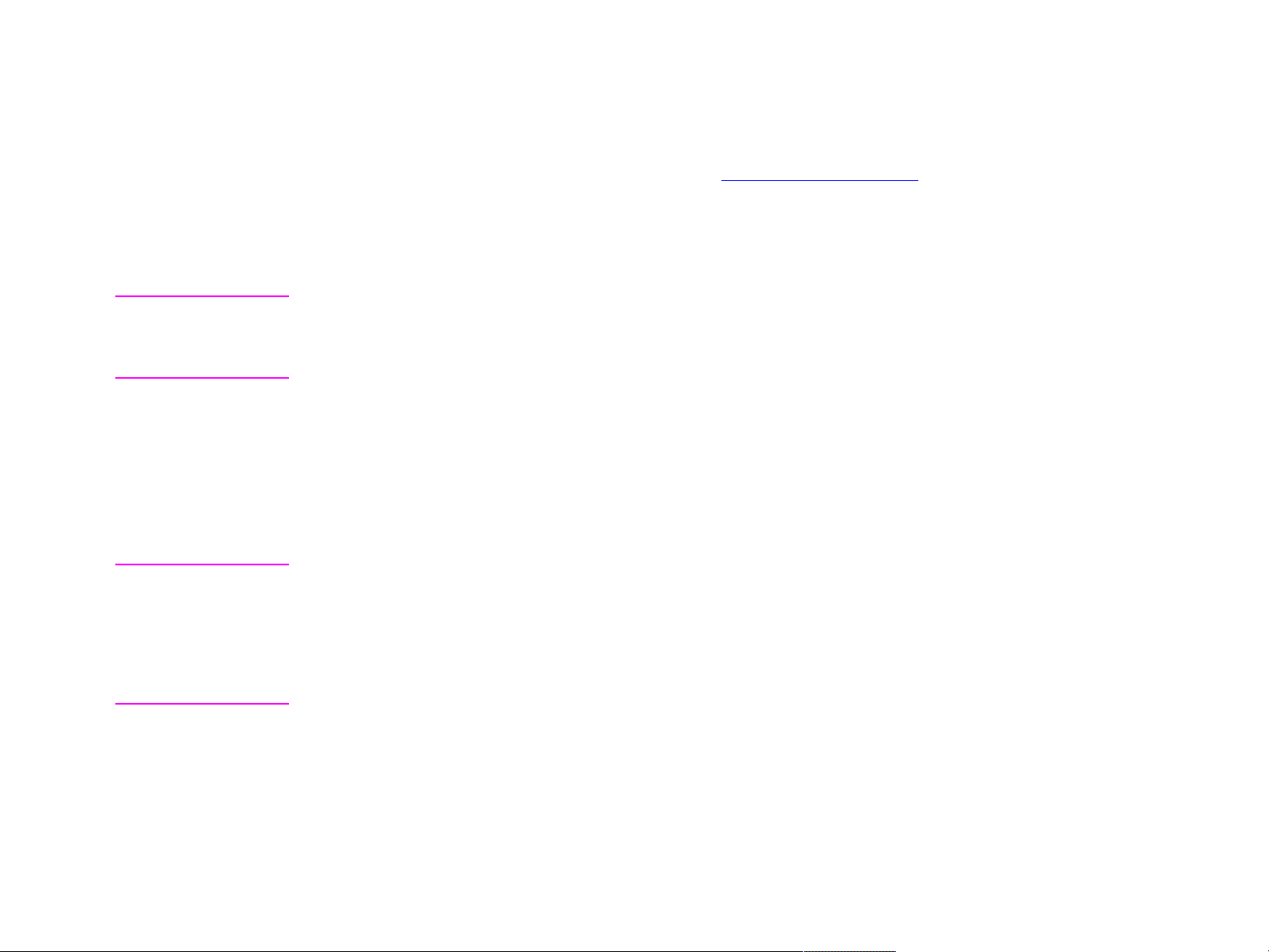
1 Yazıcının temel özellikleri 22
Ek sürücüler
Aşağıdaki ek yazıcı sürücülerini Internet’ten indirerek ya da yetkili bir HP servis bürosu ya da destek
sağlayıcısından isteyerek elde edebilirsiniz. (Ek bilgi için, bkz. www.hp.com/cposupport/
z
OS/2 PCL5e ve PCL 6 yazıcı sürücüsü
z
OS/2 PS2 yazıcı sürücüsü
z
AutoCAD
Not İstediğiniz yazıcı sürücüsü CD’de değilse veya burada listelenmemişse, yazıcı için destek
içerip içermediklerini kontrol etmek için yazılım uygulamasının yükleme disketlerine bakın veya
readme dosyalarını okuyun. Sürücü yoksa yazılım üreticisi ya da dağıtımcısını arayıp yazıcı için
bir sürücü isteyin.
.)
Windows için Yazılım
Yazıcıyı kurmak için yazdırma sistemi yazılımını kullanın. Yazıcıyı ağa (Novell NetWare veya Microsoft
Windows ağına) bir Windows 9X, Windows NT 4.0, Windows 2000 veya Windows ME sisteminden
kuruyorsanız, yazdırma sistemi yazılımı kurulum işleminde size yol gösterip ağ yazıcısını gerektiği
gibi yapılandırır.
Not Yazıcı bir ağ üzerinde değilse, ağ istemcileri ve sunucuları ağla iletişim için uygun şekilde
yapılandırılmış olmalıdır.
Ek ağ yazıcısı yapılandırma ve yönetimi için, HP Web JetAdmin yazılımını kullanın. HP Web
JetAdmin bir tarayıcı tabanlı yönetim aracı olup yalnızca ağ yöneticisinin bilgisayarına yüklenmelidir.
Desteklenen ana sistemlerin en güncel listesi için, www.hp.com/go/webjetadmin adresindeki
HP Customer Care Online’ı ziyaret edin.
Yazıcı esnekliğini arttırmak için yardımcı yazıcı yazılımları
Page 23
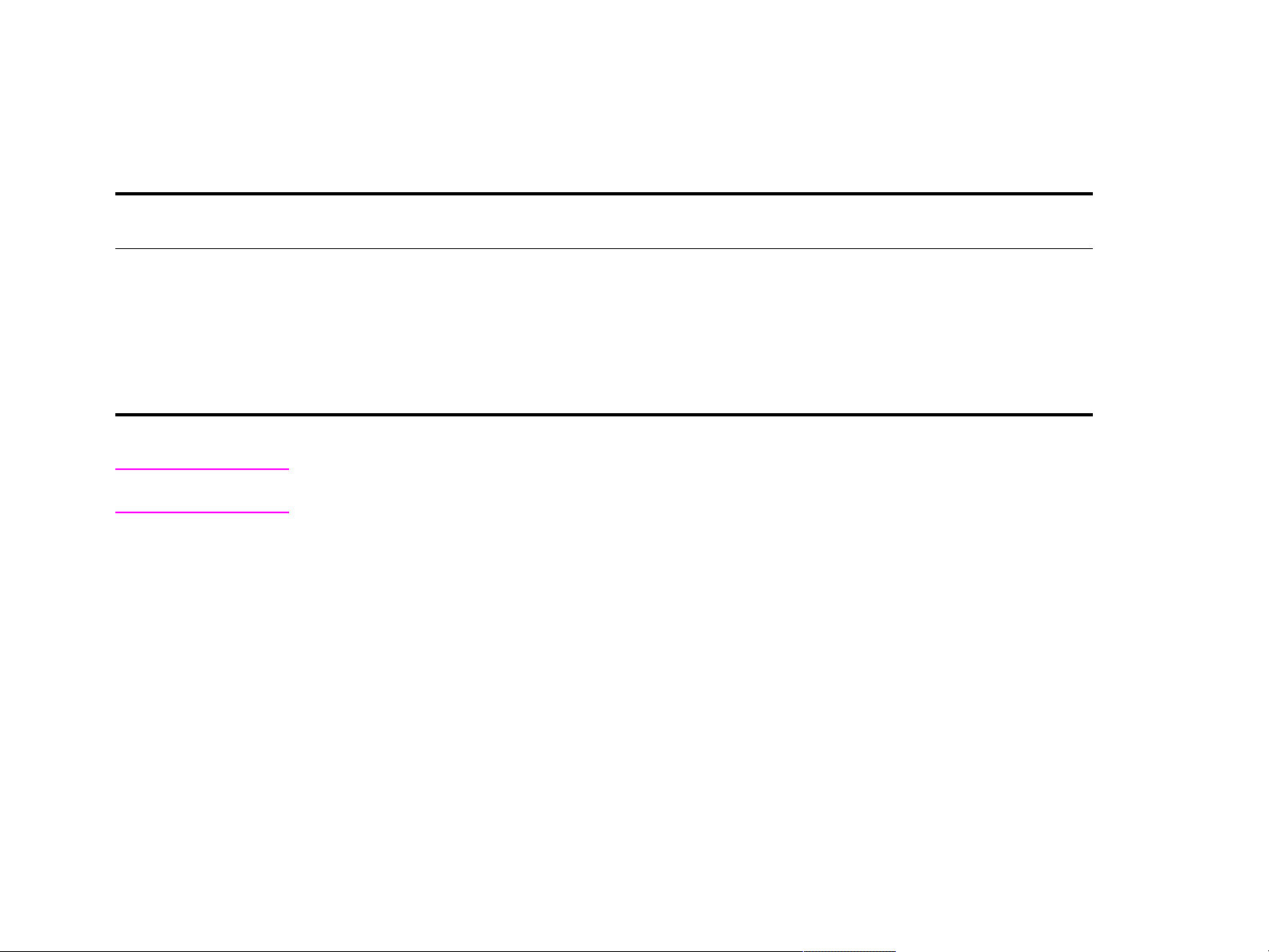
1 Yazıcının temel özellikleri 23
Windows yazıcı sürücülerine erişme
Sürücüyü yapılandırmak için aşağıdaki yollardan biri ile erişim sağlayın:
Ayarları geçici olarak değiştirme
İşletim sistemi
Windows 9X ve Windows
ME
Windows NT 4.0 ve
Windows 2000
Not Yazıcı sürücüsünde ve yazılım uygulamasındaki ayarlar kontrol paneli ayarlarının yerine geçer.
(Yazılım uygulaması ayarları yazıcı sürücüsü ayarlarının yerine geçer.)
(yazılım uygulamasından)
Dosya menüsünde Yazdır ve Özellikler’i
tıklatın. (Gerçekte yapılan işlemler
değişebilir; fakat bu en yaygın yöntemdir.)
Dosya menüsünde Yazdır ve Özellikler’i
tıklatın. (Gerçekte yapılan işlemler
değişebilir; fakat bu en yaygın yöntemdir.)
Varsayılan ayarların değiştirilmesi
(tüm uygulamalar için)
Başlat düğmesini tıklatın Ayarlar ve Yazıcılar
seçeneğini tıklatın. İlgili yazıcı simgesini sağ
tıklatıp Özellikler’i seçin.
Başlat düğmesini tıklatın Ayarlar ve Yazıcılar
seçeneğini tıklatın. Yazıcı simgesini sağ
tıklatıp ve Belge Varsayılanları veya
Özellikler'i seçin.
Yazıcı esnekliğini arttırmak için yardımcı yazıcı yazılımları
Page 24
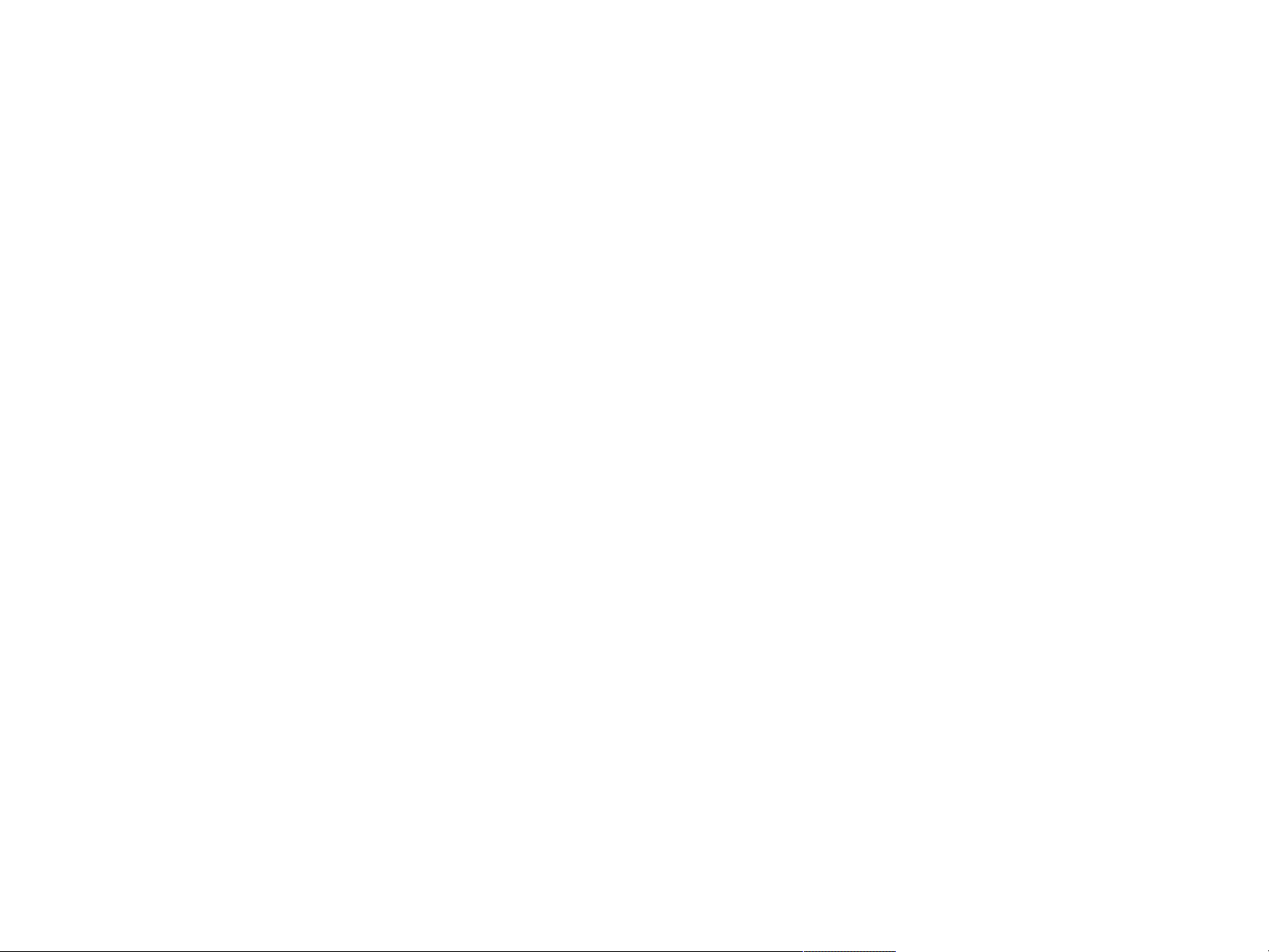
1 Yazıcının temel özellikleri 24
Macintosh bilgisayarları için yazılım
Apple LaserWriter sürücüsü, sürüm 8.6 veya ileri
Apple LaserWriter 8.6 yazıcı sürücüsü Mac OS ile birlikte verilir veya doğrudan Apple şirketinden alınabilir.
PostScript Yazıcı Tanımlama Dosyaları (PPD'ler) ve Yazıcı İletişim Uzantısı (PDE'ler)
OS 9 ve önceki sürümler için PPD'ler LaserWriter 8.6 yazıcı sürücüsü ile birlikte, yazıcı özelliklerine erişir ve
bilgisayara yazıcıyla iletişim kurma olanağı tanır. PPD’ler ve diğer yazılımlar için bir yükleme programı CD’de
bulunmaktadır. Bilgisayar ile birlikte verilen Apple LaserWriter 8,6 sürücüleri kullanın.
OS X için PDE'ler kullanın.
Yazıcı esnekliğini arttırmak için yardımcı yazıcı yazılımları
Page 25
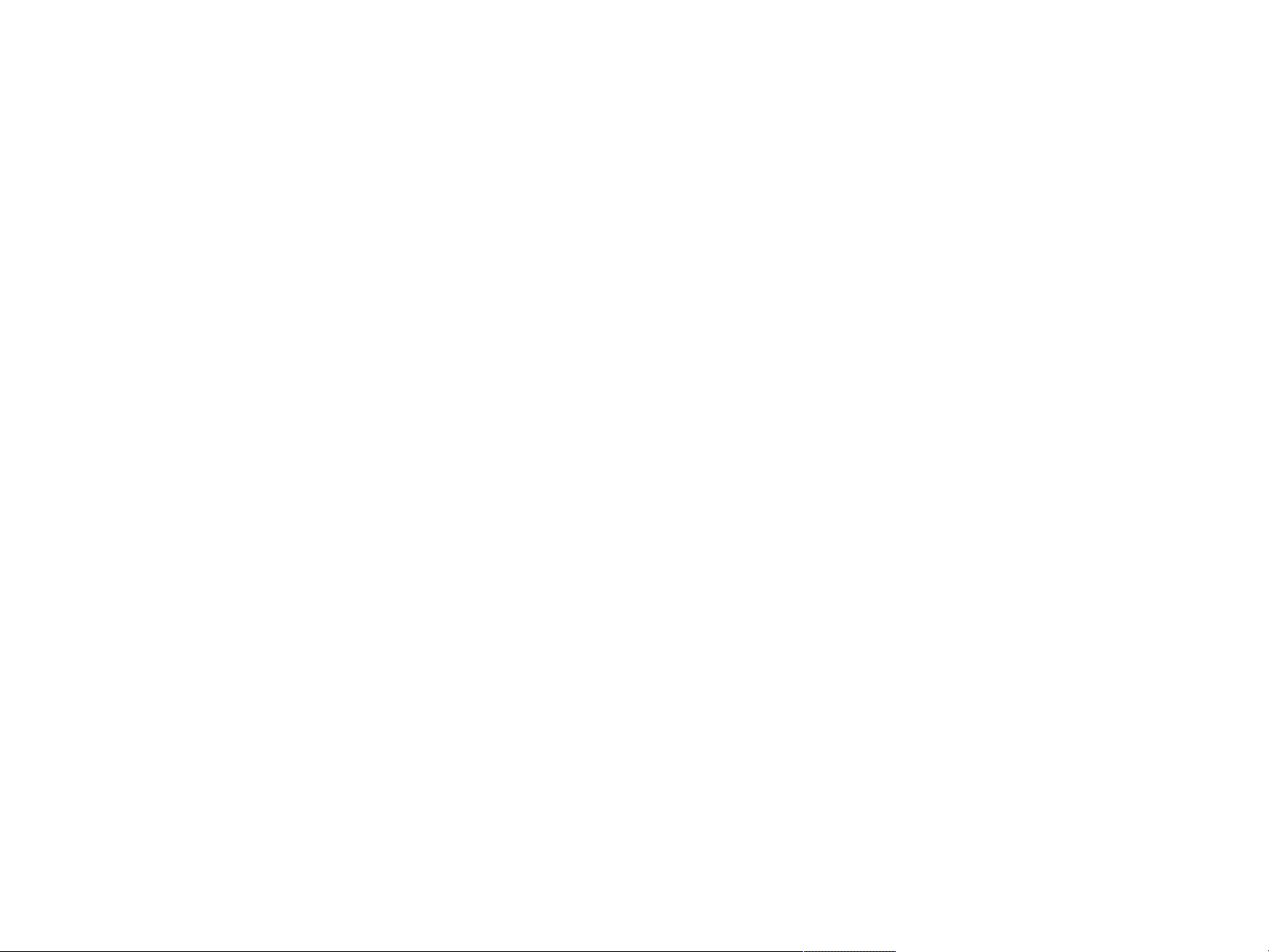
1 Yazıcının temel özellikleri 25
HP LaserJet Yardımcı Programı (Macintosh)
HP LaserJet Yardımcı Programı, sürücüde bulunmayan özelliklerin kontrolünü sağlar. Resimli ekranlar,
Macintosh bilgisayarında yazıcı özelliklerinin seçimini her zamankinden daha kolay duruma getirmiştir.
Aşağıdaki işlemleri için HP LaserJet yardımcı programını kullanın:
z
yazıcının kontrol paneli iletilerinin özelleştirilmesi.
z
yazıcının adlandırılması, ağda bir bölgeye atanması, dosya ve yazı tiplerin indirilmesi, çoğu yazıcı
ayarlarının değiştirilmesi.
z
yazıcı için parola belirlenmesi.
z
izinsiz erişimi önlemek için yazıcının kontrol paneli işlevlerinin bilgisayardan kilitlenmesi. (Ayrıntılar
için yazıcı yazılımının yardımına bakın.)
z
yazıcının IP yazdırma için yapılandırılması ve hazırlanması.
z
disk ve flaş belleğin hazırlanması.
z
rastgele erişim belleğindeki, diskteki veya flaş bellekteki yazı tiplerinin yönetilmesi.
z
işi tutma özelliklerinin yönetilmesi.
Daha fazla bilgi için HP LaserJet yardımcı yazılımın yardım bölümüne bakın.
Yazı tipleri
Yazıcıda bulunan PS yazı tiplerine karşılık gelen seksen ekran yazı tipi yüklüdür.
Yazıcı esnekliğini arttırmak için yardımcı yazıcı yazılımları
Page 26
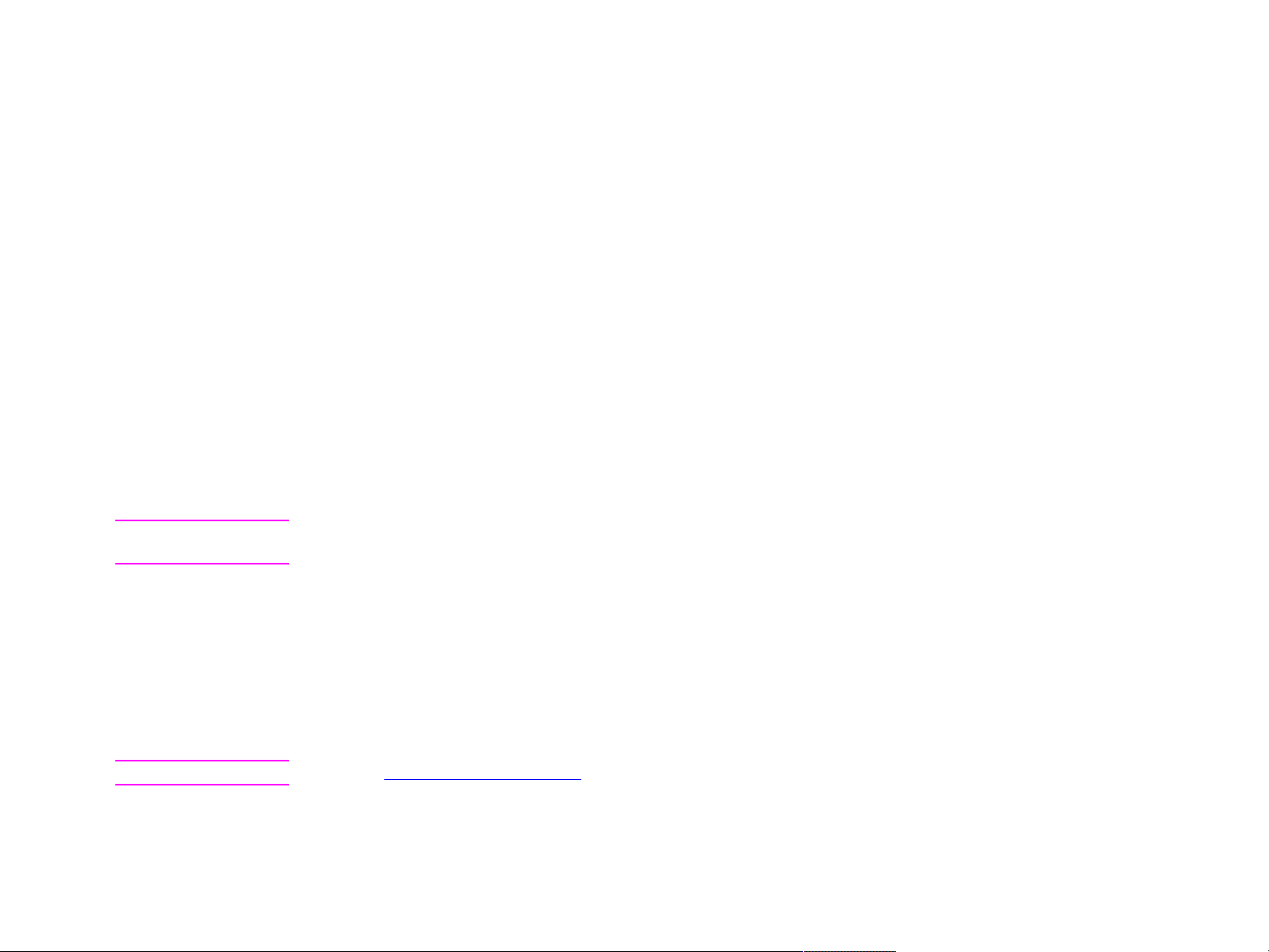
1 Yazıcının temel özellikleri 26
Ağlar için yazılım
HP Web JetAdmin yazılımı
HP Web JetAdmin ağla bağlı çevre birimlerinin aktif yönetimi ve yapılandırması için kullanılan web tabanlı bir
araçtır. Desteklenen ana sistemlerin en güncel listesi için, www.hp.com/go/webjetadmin adresindeki HP Web
JetAdmin sitesini bakın.
UNIX için HP Jetdirect Printer Installer
UNIX için HP Jetdirect Printer Installer (Yazıcı Yükleyicisi) HP-UX ve Sun Solaris ağları için basit bir yazıcı
yükleme yardımcı programıdır. www.hp.com/support/net_printing adresinden alınabilir.
HP Kaynak Yöneticisi
HP Resource Manager (Kaynak Yöneticisi) yalnız ağ yöneticisinin bilgisayarına yüklenmelidir. HP Resource
Manager sürücülerde bulunmayan sabit disk ve flaş bellek özelliklerini yönetmenize olanak sağlar. İki yönlü
iletişim gereklidir.
Not Macintosh için HP Resource Manager yoktur. Bir Macintosh kullanıyorsanız, bu özellikler HP LaserJet
Utility (sürüm 3.5.1 veya ilerisi) yazılımında kullanılabilmektedir.
HP Resource Manager’ı aşağıdakileri yapmak için kullanın:
z
disk ve flash bellek başlatılması
z
tüm ağlardaki sabit disk ve flaş belleğe yazı tipi ve makroların indirilmesi, silinmesi ve yönetilmesi.
PostScript Type 1, PostScript Type 42, (PostScript biçimine çevrilmiş TrueType yazı tipleri) TrueType
ve PCL biteşlem yazı tipleri (Type 1 yazı tiplerini indirmek için Adobe Type Manager yüklü ve çalışır
olmalıdır.)
Not Ek bilgi için www.hp.com/cposupport/ adresindeki yerleşik Web sunucusu kullanıcı kılavuzuna bakın.
Yazıcı esnekliğini arttırmak için yardımcı yazıcı yazılımları
Page 27
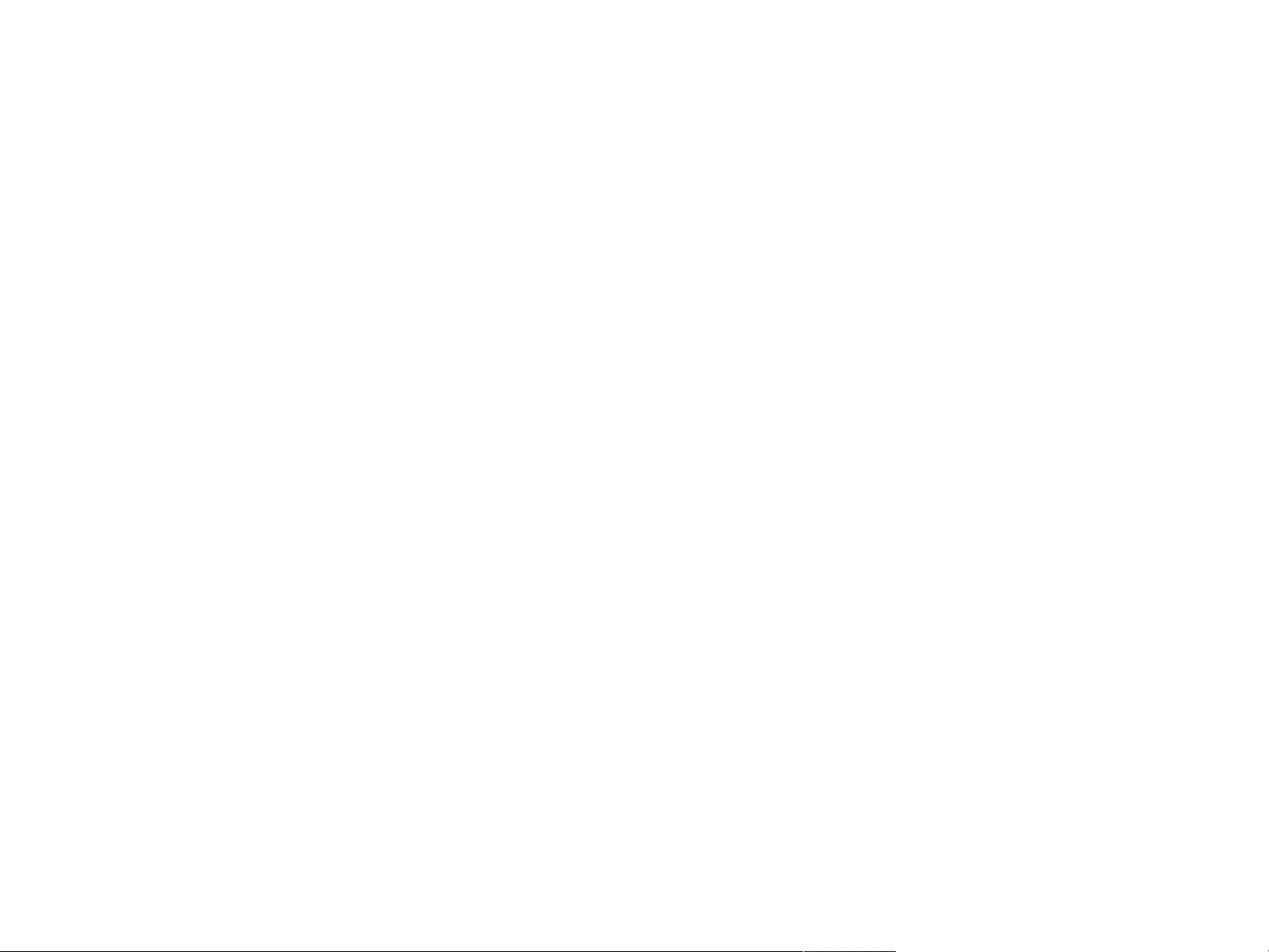
1 Yazıcının temel özellikleri 27
Ana sayfalar
Yerleşik Web sunucusunun ana sayfaları yazıcıya ilişkin bilgi verici sayfalardır. Örneğin:
z
Yazıcı durum sayfası
Bu sayfa yazıcının kontrol panelini ve panelde görüntülenen iletiyi görüntüler. Paneldeki çeşitli durum
ışıkları ve düğmeleri de görüntülendiğinden, kontrol paneli ayarlarını bu sayfadan değiştirebilirsiniz.
Tüketilebilir malzeme düzeyleri ve giriş tepsisi yapılandırmaları da görüntülenir.
z
Yapılandırma sayfası
Yazıcı yapılandırma sayfası yerleşik Web sunucusunda bu siteden görüntülenir. Daha fazla bilgi için,
bkz. “Yapılandırma sayfası” sayfa 159.
z
Yazıcı tarihçe sayfası
Bu sayfa yazıcı olay tarihçesini görüntüler. Daha fazla bilgi için, bkz. “Yazıcı günlük sayfası” sayfa 166.
z
Sarf malzemeleri sayfası
Bu sayfada yazıcı için tüketilebilir malzemelerin düzeyi görüntülenir.
z
Kullanım sayfası
Bu sayfa yazıcı için her ortam türünden ne kadar kullanıldığını gösterir.
z
Aygıt tanımlama sayfası
Bu sayfa ağ yönetim gereksinimleri için aygıta ad vermenize olanak tanır ve yazıcının ve sunucunun
IP adresini gösterir.
Yazıcı esnekliğini arttırmak için yardımcı yazıcı yazılımları
Page 28
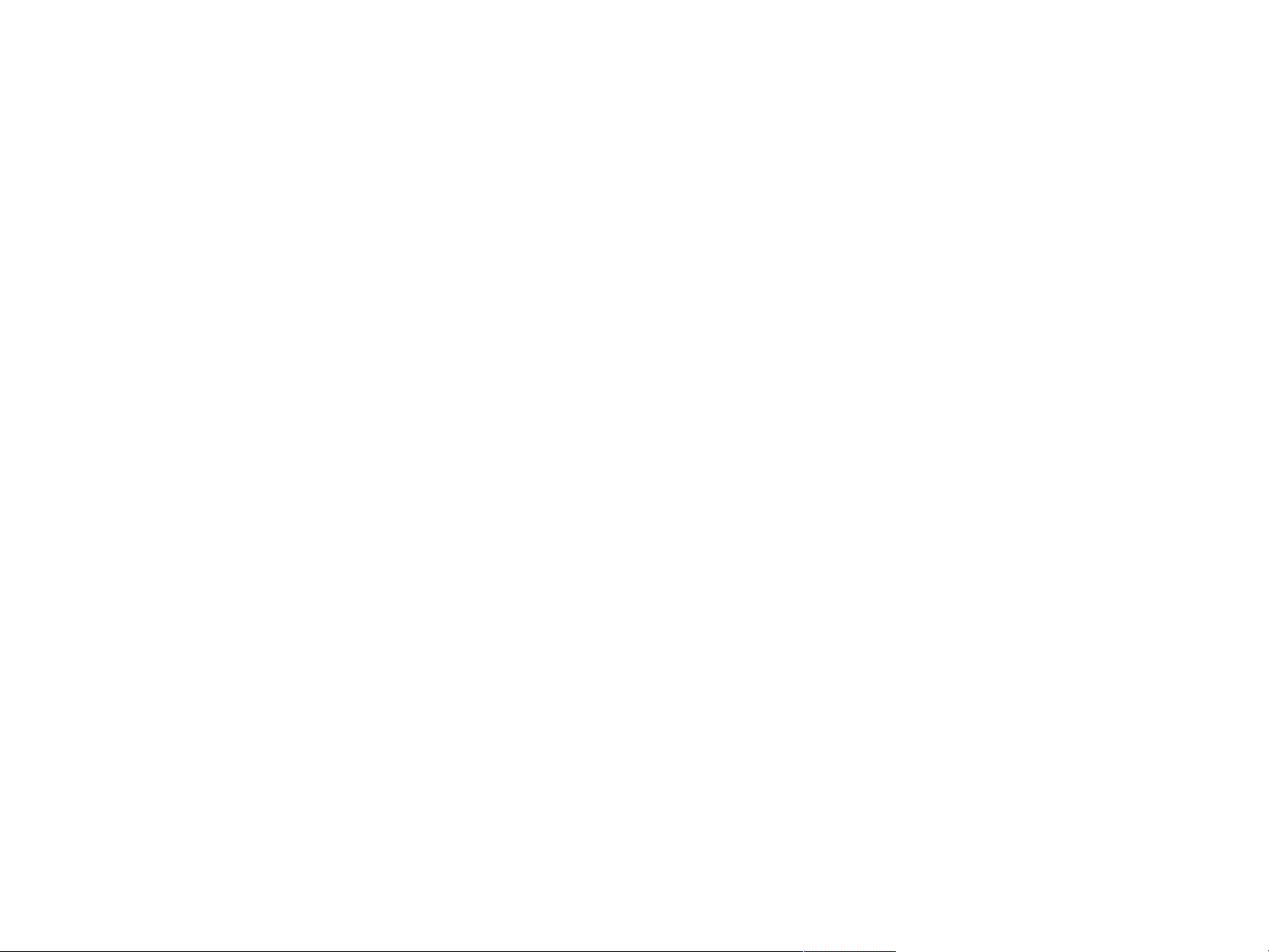
1 Yazıcının temel özellikleri 28
Aygıt sayfaları
Yerleşik web sunucusunun aygıt sayfaları, yazıcınızı bilgisayarınızdan yapılandırma olanağı tanır. Bu sayfalar
parola korumalı olabilir. Yazıcının yapılandırmasını değiştirmeden önce daima ağ yöneticinize danışın.
z
Yazıcı ayar sayfası
Bu sayfa yazıcının tüm ayarlarını yapılandırmanıza olanak tanır.
z
Uyarılar sayfası
Bu sayfa çeşitli yazıcı olayları için mesaj alacak kişileri ayarlama olanağı tanır.
z
E-posta sayfası
Yazıcı olaylarına ilişkin elektronik uyarı alacak olan kişilerin e-posta adresleri bu sayfada girilir.
z
Malzeme siparişi sayfası
Çeşitli tüketim malzemelerin kalan ömrü ve malzeme sipariş edebileceğiniz HP web sitelerine olan
bağlantılar bu sayfada görüntülenir.
z
Başvuru bilgisi sayfası
Yazıcıya ilişkin bilgi için başlıca başvuru noktasının adı ve e-posta adresi bu sayfada yer alır. Genellikle
birincil başvuru noktası ağ yöneticisidir.
z
Güvenlik sayfası
Bu sayfa, yerleşik Web sunucusunun parola bilgilerini yapılandırır. Parola bilgileri yalnızca ağ yöneticisi
tarafından yapılandırılmalıdır.
z
Diğer bağlantılar sayfası
Bu sayfa yerleşik Web sunucusuna başka web siteleri eklemek için kullanılır. Bu sayfalar gezinme çubuğu
aracılığıyla tüm yerleşik web sunucusu sayfalarında görüntülenir.
z
Yenileme hızı sayfası
Bu sayfa, yerleşik Web sunucusunun yazıcıdan, yazıcı durumu bilgilerini ne sıklıkla alacağını belirler.
z
Dil sayfası
Yerleşik Web sunucusunda görüntülenecek dil bu sayfadan ayarlanır.
z
Aygıt tanımlama sayfası
Bu sayfa ağ yönetim gereksinimleri için aygıta ad vermenize olanak tanır ve yazıcının ve sunucunun
IP adresini gösterir.
Yazıcı esnekliğini arttırmak için yardımcı yazıcı yazılımları
Page 29
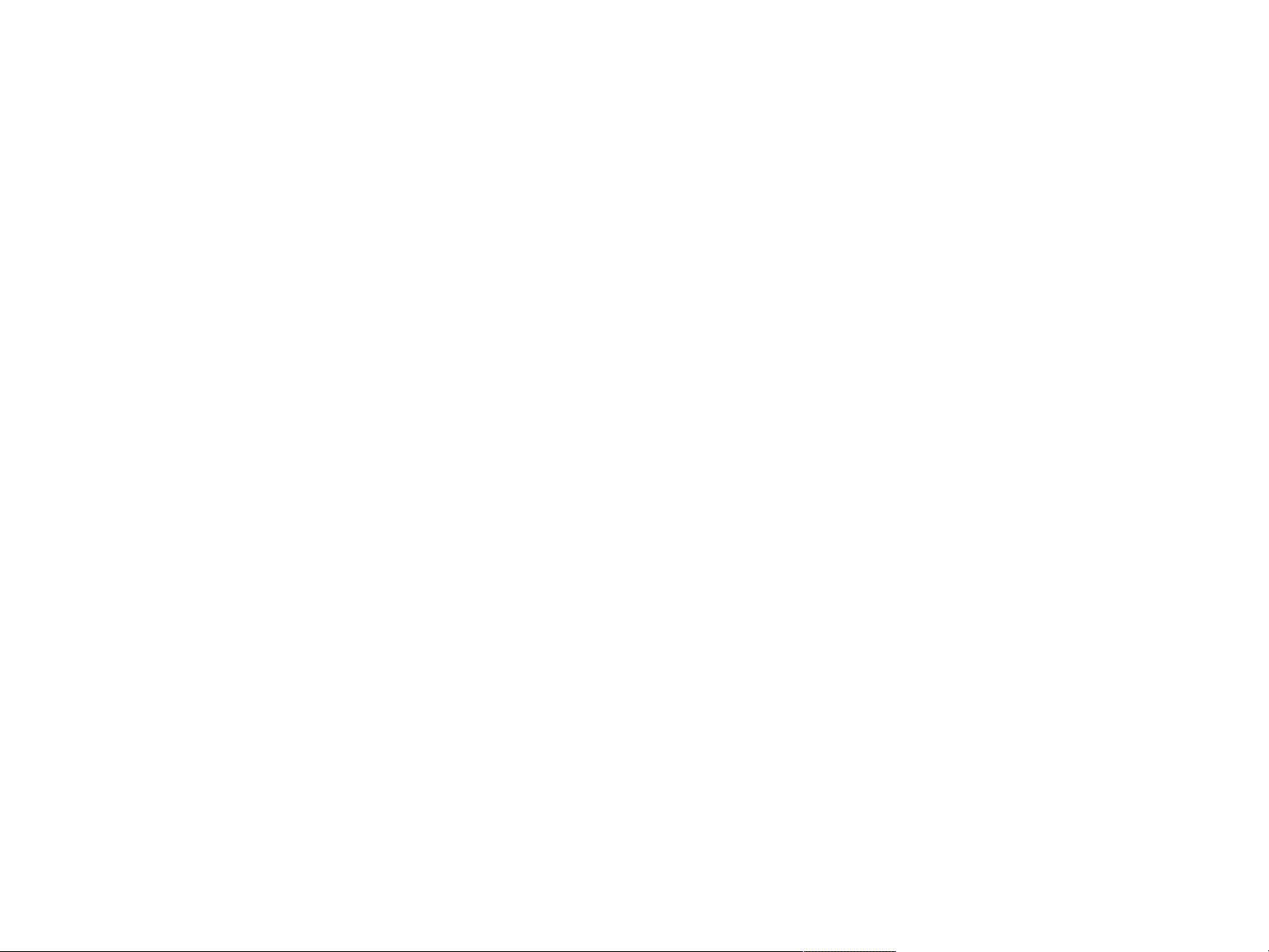
1 Yazıcının temel özellikleri 29
Ağ sayfaları
Yerleşik web sunucusunun ağ sayfaları HP Jetdirect ağ yapılandırma parametreleri ve ağ durumuna ilişkin
bilgi sağlar. Örneğin:
z
Ağ ayarları sayfası
Bu sayfa, ağ iletişim kuralı yapılandırma parametreleri ve diğer ayarlara erişim sağlar.
z
Destek ayarları sayfası
Bu sayfa, destek yardımı için bağlantılar eklemenize olanak tanır.
z
Yönetici parolası sayfası
Bu sayfa, bu yazıcı için ağ yapılandırma parametrelerine kullanıcı erişimini sınırlandırma olanağı tanır.
z
Erişim denetimi sayfası
Bu sayfa yöneticilere, istemci sistemlerinin yazıcıya olan erişimini sınırlama olanağı tanır.
z
Tanılama sayfası
Bu sayfalar, sorun gidermede yardımcı olabilecek bir özellik olarak, ağ istatistiklerine ve yapılandırma
sayfası ayarlarına erişim sağlar.
Yazıcı esnekliğini arttırmak için yardımcı yazıcı yazılımları
Page 30
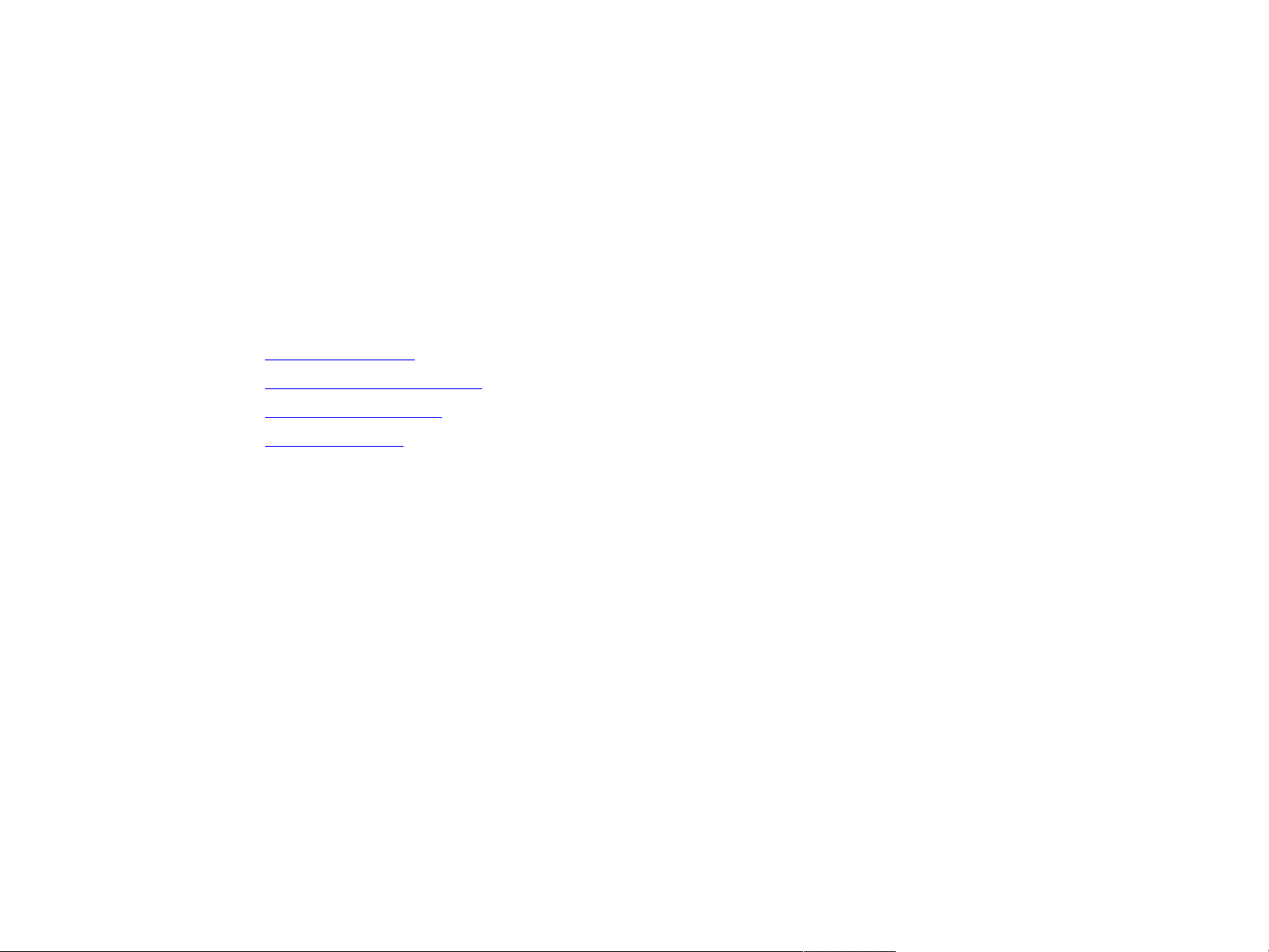
2 Yazdırma görevleri 30
Yazdırma görevleri
2
Bu bölümde aşağıda belirtilen temel yazdırma işleri anlatılmaktadır:
z
Ortam yönlendirme
z
Temel yazdırma yönergeleri
z
Çıkış bölmesini seçme
z
Zarflara yazdırma
Page 31

2 Yazdırma görevleri 31
Ortam yönlendirme
Ortam türlerini ve boyutlarını çekilecekleri tepsiye göre ve ortamın her iki tarafına yazdırma yapılıp
yapılmayacağına göre yönlendirin.
Ortam türü Tepsi Dupleks Ortamı bu şekilde yönlendir
Letter veya A4, antet dahil
(gramaj en fazla 216 g/m
(58 lb bond)
Letter veya A4, antet dahil
(gramaj en fazla 216 g/m
(58 lb bond)
1 Hayır Uzun kenar besleme yönüne bakacak biçimde;
2
)
1 Evet Uzun kenar besleme yönüne bakacak biçimde;
2
)
yazdırılacak yüz yukarı bakacak şekilde
ilk yazdırılacak yüz aşağı bakacak şekilde
Ortam yönlendirme
Page 32

2 Yazdırma görevleri 32
Ortam türü Tepsi Dupleks Ortamı bu şekilde yönlendir
Letter veya A4, antet dahil
(gramaj en fazla 199 g/m
(53 lb bond)
Letter veya A4, antet dahil
(gramaj en fazla 199 g/m
(53 lb bond)
2, 3 veya 4 Hayır Uzun kenar besleme yönüne bakacak biçimde;
2
)
yazdırılacak yüz aşağı bakacak şekilde
2, 3 veya 4 Evet Uzun kenar besleme yönüne bakacak biçimde;
2
)
ilk yazdırılacak yüz yukarı bakacak şekilde
Ortam yönlendirme
Page 33

2 Yazdırma görevleri 33
Ortam türü Tepsi Dupleks Ortamı bu şekilde yönlendir
Diğer standart boyutlar
ve özel boyutlar
(gramaj en fazla 216 g/m
(58 lb bond)
Diğer standart boyutlar
ve özel boyutlar
(gramaj en fazla 216 g/m
(58 lb bond)
1 Hayır Uzun kenar (en fazla 312 mm) besleme yönüne
bakacak biçimde; yazdırılacak yüz yukarı bakacak
2
)
şekilde. Uzun kenarı 312 mm.’den büyük ortamlar
için, kısa kenar besleme, önce sayfanın üst kısmı.
1 Evet Uzun kenar (en çok 312 mm) besleme yönüne
bakacak biçimde; ilk yazdırılacak yüz aşağı bakacak
2
)
şekilde. Uzun kenarı 312 mm’den büyük ortamlar için,
önce kısa kenarı, sayfanın alt kısmını besleyin.
Ortam yönlendirme
Page 34

2 Yazdırma görevleri 34
Ortam türü Tepsi Dupleks Ortamı bu şekilde yönlendir
Diğer standart boyutlar
ve özel boyutlar
(gramaj en fazla 199 g/m
(53 lb bond)
Diğer standart boyutlar
ve özel boyutlar
(gramaj en fazla 199 g/m
(53 lb bond)
2, 3 veya 4 Hayır Uzun kenar (en fazla 297 mm) besleme yönüne
bakacak biçimde; yazdırılacak yüz aşağı bakacak
2
)
şekilde. Uzun kenarı 297 mm’den uzun ortamlar için,
önce kısa kenarı, sayfanın üst kısmını besleyin.
2, 3 veya 4 Evet Uzun kenar (en fazla 297 mm) besleme yönüne
bakacak biçimde; ilk yazdırılacak yüz yukarı bakacak
2
)
şekilde. Uzun kenarı 297 mm’den uzun olan ortamlar
için, önce kısa kenarı, sayfanın alt kısmını besleyin.
Ortam yönlendirme
Page 35

2 Yazdırma görevleri 35
Ortam türü Tepsi Dupleks Ortamı bu şekilde yönlendir
Delikli Letter veya A4
(gramaj en fazla 216 g/m
(58 lb bond)
Delikli Letter veya A4
(gramaj en fazla 216 g/m
(58 lb bond)
1 Hayır Delikli uzun kenar besleme yönüne bakacak biçimde;
2
)
yazdırılacak yüz yukarı bakacak şekilde
1 Evet Deliksiz uzun kenar besleme yönüne bakacak
2
)
biçimde; ilk yazdırılacak yüz aşağı bakacak şekilde
Ortam yönlendirme
Page 36

2 Yazdırma görevleri 36
Delikli Letter veya A4
(gramaj en fazla 199 g/m
(53 lb bond)
Delikli Letter veya A4
(gramaj en fazla 199 g/m
(53 lb bond)
2, 3 veya 4 Hayır Delikli uzun kenar besleme yönüne bakacak biçimde;
2
)
yazdırılacak yüz aşağı bakacak şekilde
2, 3 veya 4 Evet Deliksiz uzun kenar besleme yönüne bakacak
2
)
biçimde; ilk yazdırılacak yüz yukarı bakacak şekilde
Ortam yönlendirme
Page 37

2 Yazdırma görevleri 37
Ortam türü Tepsi Dupleks Ortamı bu şekilde yönlendir
Etiketler, Letter, A4 boyutlu
yapraklar veya şeffaflar
Ortam türü Tepsi Dupleks Ortamı bu şekilde yönlendir
Zarflar Yalnızca
Yalnızca
Tepsi 1
Tepsi 1
Hayır
(Hiçbir zaman
dupleks yok)
Hayır
(Hiçbir zaman
dupleks yok)
Uzun kenar besleme yönüne bakacak biçimde;
yazdırılacak yüz yukarı bakacak şekilde
Kısa kenar besleme yönüne bakacak biçimde;
yazdırılacak yüz yukarı bakacak şekilde. Zarfın
yüksekliği 7.5 inçten uzunsa önce kapak tarafını
besleyin. Diğer durumda kapak tarafını yazıcının
arkasına doğru besleyin.
Ortam yönlendirme
Page 38

2 Yazdırma görevleri 38
Temel yazdırma yönergeleri
Bu bölümde bu yazıcı (Windows) veya Apple LaserWriter (Macintosh) için yazıcı sürücüsünden seçenekler
ayarlarken yazdırma için temel yönergeler sağlanmaktadır. Olanaklıysa, yazıcı seçeneklerini çalıştığınız
program içerisinden veya
Yazdır
programları yazıcı seçeneklerini bu şekilde ayarlama olanağı tanır. Program veya yazıcı sürücüsünden ayar
yapmak olanaklı değilse, ayarı yazıcının kontrol panelinden yapmak zorundasınız.
Yazdırma
iletişim kutusundan ayarlamayı denemelisiniz. Çoğu Windows ve Macintosh
Yazıcıya kağıt yükleyin. Ürün CD’si içindeki giriş kılavuzuna veya www.hp.com/cposupport/
1
sitesine bakın
ve yönergeler için “Ortam yönlendirme” sayfa 31 bölümünü okuyun.
Tepsi 2, Tepsi 3 veya isteğe bağlı Tepsi 4'e özel boyutlu bir kağıt yüklediyseniz veya isteğe bağlı
2
Tepsi 1'e herhangi boyutta bir ortam yüklediyseniz, tepsiyi yüklediğiniz kağıt boyutunu algılayacak şekilde
ayarlayın. Ürün CD’si içindeki giriş kılavuzuna bakın veya www.hp.com/cposupport/
Kağıt boyutunu ayarlayın.
3
Windows için:
Dosya
belirlenirse, bu yazıcının seçili olduğundan emin olun
Macintosh için:
menüsünde,
(Dosya) menüsünden
File
Sayfa Yapısı
Page Setup
veya
Yazdır
Özellikler
seçeneğini belirleyin.
'i tıklatın.
(Sayfa Yapısı) seçeneğini belirleyin.
sitesine bakın.
Yazdır
seçeneği
Bu yazıcının seçili olduğundan emin olun.
Kağıt boyutu kutusunda aşağıdakilerden birini seçin:
4
Kullandığınız kağıt boyutuna atanan adı.
Özel
5Dikey
Yazıcı sürücüsünü açmadıysanız
6
veya
programlarında
kağıt yönlendirmesini seçin.
Yatay
Özellikler
'i tıklatın.
(Dosya) menüsünden
File
'ı (Yazdır) seçin. Windows
Print
Temel yazdırma yönergeleri
Page 39

2 Yazdırma görevleri 39
7 Kağıt kaynağı kutusunda, kağıdın çekilmesini istediğiniz tepsiyi seçin ve kağıt türü ve boyutunu ayarlayın.
Bkz. “Kağıdın tür ve boyutuna göre yazdırma” sayfa 57.
8 Dupleks yazdırma (yazıcıda isteğe bağlı bir dupleks aygıtı takılıysa), filigran veya farklı ilk sayfa gibi diğer
seçenekleri ayarlayın. Bu ayarlara ilişkin ek bilgi için, bu ve sonraki bölümdeki görevler kısmına bakın
(“Gelişmiş yazdırma görevleri” sayfa 50).
9 Standart çıkış bölmesi varsayılan çıkış konumudur. Etiketler, şeffaflar ve ağır kağıt da içinde olmak üzere
çoğu ortam türünün çıkışı için bu konumunu seçin. Bunun yerine, yığınlayıcı veya zımbalayıcı/yığınlayıcı
gibi isteğe bağlı bir çıkış aksesuarı seçebilirsiniz.
10 İşi yazdırmak için Yazdır komutunu seçin.
Temel yazdırma yönergeleri
Page 40

2 Yazdırma görevleri 40
Çıkış bölmesini seçme
Yazıcının birkaç çıkış bölümü bulunmaktadır: standart çıkış bölmesi, yüz yukarı bölmesi ve isteğe bağlı
çıkış aygıtları.
Yüz yukarı bölmesi Standart çıkış bölmesi
z
z
Çıkış bölmesini seçme
Standart çıkış bölmesi
yazıcıdan çıktıkça yüzleri yukarı bakacak şekilde 500 yaprak kağıt toplanabilir. Kağıt bölmesi dolduğunda,
bir sensör yazıcının durmasını sağlar. Bölme tamamen veya kısmen boşaltıldığında yazdırma işi
sürdürülür.
Yazıcının solunda veya tepesinde yer alan
yazıcının tepesinde yer alır ve fabrika ayarı çıkış bölmesidir. Bu bölmede,
yüz yukarı bölmesi
100 yaprak kağıt alabilir.
Page 41

2 Yazdırma görevleri 41
Bölme 1
(yüzü yukarı)
Bölme 2
(yüzü aşağı)
3,000 yaprak yığınlayıcı
veya 3,000 yaprak
zımbalayıcı/yığınlayıcı
3,000 yapraklık yığınlayıcı veya 3,000 yapraklık yığınlayıcı/zımbalayıcıyı seçerseniz, bölmeler Bölme 1 (yüzü
yukarı) ve Bölme 2 (yüzü aşağı) olur.
z
Bölme 1 (yüzü yukarı doğru olan bölme) zımbalayıcı/yığınlayıcı üzerindeki en üst bölmedir. Bu bölmede,
yazıcıdan çıktıkça yüzleri yukarı bakacak şekilde 125 yaprak kağıt toplanabilir. Kağıt bölmesi dolduğunda,
bir algılayıcı yazıcının durmasını sağlar. Bölme tamamen veya kısmen boşaltıldığında yazıcının yürüttüğü
işlem sürdürülür.
Yığınlayıcı bölme
(Bölme 1)
Kitapçık bölmesi
(Bölme 2)
Çok işlevli son işlemci:
z
Çok işlevli son işlemciyi seçerseniz, çıkış bölmeleri Yığınlayıcı bölme ve Kitapçık bölmesidir.
z
z
Çıkış bölmesini seçme
Bölme 2 (yüzü aşağı doğru olan bölme zımbalayıcı/yığınlayıcı üzerinde yer alan alttaki bölmedir.
Bölme 2, 3,000 yaprağa kadar kağıt tutabilir ve işleri yığınlamanıza veya zımbalamanıza olanak sağlar.
Bu bölme varsayılan çıkış bölmesidir.
Yığınlayıcı bölme (Bölme 1) çok işlevli son işlemci üzerindeki üst bölmedir. Yığınlayıcı bölme
1,000 yapraklık yığınlama kapasitesi sunarken, zımbalanmamış işleri yüzü yukarı veya aşağı bakacak
şekilde alarak, her işi yığınlanırken ofset hale getirebilir. Bu bölme ayrıca doküman başına 50 yaprağa
kadar kağıdın zımbalanmasına olanak sağlar. Çok işlevli son işlemci takılı olduğunda yığınlayıcı bölme
varsayılan çıkış bölmesidir.
Kitapçık bölmesi (Bölme 2) çok işlevli son işlemci üzerindeki alt bölmedir. Bu bölme 10 yaprak kağıda
kadar katlama ve tel dikiş yapma olanağı sunar.
Page 42

2 Yazdırma görevleri 42
Çıkış konumunu seçme
Program üzerinden veya yazıcı sürücüsüyle bir çıkış konumu (bölmesi) seçebilirsiniz. (Seçimlerinizi nerede
veya nasıl yaptığınız programınıza veya yazıcı sürücünüze bağlıdır.) Çıkış konumu program veya yazıcı
sürücüsü üzerinden seçilemiyorsa, yazıcının varsayılan çıkış konumunu yazıcı kontrol panelinden seçin.
Çıkış konumunu kontrol panelinden seçme
1 Aygıtı Yapılandır öğesine gitmek için veya düğmesine basıp düğmesini seçin.
2 Yazdırma‘ya kaydırma yapmak için veya düğmesine basıp düğmesini seçin.
3 Kağıt Hedefi menüsüne geçmek için veya düğmesini kullanıp düğmesine basın.
4 İstediğiniz çıkış bölmesi veya aygıta geçmek için veya düğmesini kullanın ve düğmesine basın.
Ağ yöneticiniz aygıtın adını değiştirmiş olabilir. Seçiminizin yanında bir yıldız (*) karakteri görüntülenir.
Çıkış bölmesini seçme
Page 43

2 Yazdırma görevleri 43
Zarflara yazdırma
Zarflara, 10 zarf tutabilen isteğe bağlı Tepsi 1'i kullanarak yazdırma yapabilirsiniz. İsteğe bağlı Tepsi 1'den
çeşitli tipte zarflara yazdırma yapılabilir.
Baskı hızı zarfın yapısına bağlıdır. Her zaman fazla miktarda satın almadan önce birkaç zarfı örnek olarak
deneyin. Zarf özellikleri için, ürün CD’si içindeki giriş kılavuzuna bakın veya www.hp.com/cposupport/
ziyaret edin.
UYARI Klipsli, çıtçıtlı, pencereli, astar çekilmiş, kendinden yapışkanı açıkta ya da diğer sentetik
maddeler içeren zarflar yazıcıda önemli hasara yol açabilir. Basınca duyarlı yapışkanları olan
zarfları kullanmayın.
Zarflara yazdırma yapmak için temel adımlar şunlardır:
Zarfları yükleyin. Bkz. “Zarfları isteğe bağlı Tepsi 1’e yükleme” sayfa 44.
1
Kaynaştırıcı kollarını birleştirin. Bkz. “Kaynaştırıcı kollarını değiştirme” sayfa 45.
2
Yazdırma işini gönderin. Bkz. “Zarfları bir programdan yazdırma” sayfa 46.
3
adresini
Zarflara yazdırma
Page 44

2 Yazdırma görevleri 44
Zarfları isteğe bağlı Tepsi 1’e yükleme
1 Tepsi 1’i açın fakat uzantısını çekmeyin. (Çoğu zarflar uzantı
kullanılmazsa daha iyi basılır. Bununla birlikte büyük zarflar için
uzantı gerekebilir.)
2 En çok 10 zarfı, basılacak yüz yukarı ve pul yapışan taraf
yazıcıya doğru gelecek şekilde isteğe bağlı tepsi 1’in ortasına
yerleştirin. Zarfları zorlamadan gidebildikleri kadar yazıcının
içine kaydırın.
3 Kılavuzları, zarf destesine zarfları bükmeden değecek şekilde
ayarlayın. Zarfların kılavuzların üzerindeki kulakçıkların altına
sığmasına dikkat edin.
4 Kaynaştırıcı kollarını ayarlayın (bkz. “Kaynaştırıcı kollarını
değiştirme” sayfa 45).
1
2
Zarflara yazdırma
3
Page 45

2 Yazdırma görevleri 45
Kaynaştırıcı kollarını değiştirme
1 İsteğe bağlı bir çıkış aygıtı takılı ise, sol kapağa ulaşabilmeniz
için önce bu aygıtı yazıcıdan ayırın.
2 Sol kapağı açın.
UYARI!
Adım 3’te gösterildiği gibi, hemen yan taraftaki kaynaştırıcı alanına
dokunmayın. SICAK olabilir
.
1
3 İki mavi “T” şeklindeki kolu bulup kaldırın.
4 Zarfa yazdırma yaptıktan sonra kaynaştırıcı kollarını aşağı
konuma geri getirin.
5 Sol kapağı kapatın.
2
3
5
Zarflara yazdırma
Page 46

2 Yazdırma görevleri 46
Zarfları bir programdan yazdırma
1 Zarfları isteğe bağlı Tepsi 1’e yükleyin.
2 Program veya yazıcı sürücüsünü kullanarak, isteğe bağlı Tepsi 1 veya Otomatik seçeneğini belirleyin;
veya kağıt kaynağını seçin.
3 Uygun zarf boyutu ve türünü ayarlayın. Zarf özellikleri için, ürün CD’si içindeki giriş kılavuzuna bakın veya
www.hp.com/cposupport/
4 Programınız zarfı otomatik olarak biçimlendirmiyorsa sayfa yönlendirmesi olarak “Dikey” seçeneğini
belirleyin.
UYARI Yazıcıda kağıt sıkışmasını önlemek için, yazdırma sırasında zarf eklemeyin veya zarf çıkarmayın.
5 Kenar boşluklarını (marjları) zarfın kenarından en az 15 mm olacak şekilde ayarlayın. En iyi kalitede
yazdırma için, iade ve posta adresi için kenar boşluklarını ayarlayın (Commercial #10 veya DL tipi zarflar
için kullanılan tipik kenar boşlukları sunulmaktadır). Üç arka kapakçığın zarfın arkasında birleştiği
bölgeye denk gelecek şekilde yazdırma yapmaktan kaçının.
adresini ziyaret edin.
6 Kağıt türü ve boyutuna göre yazdırma için, ürün CD'sindeki giriş kılavuzuna bakın veya
www.hp.com/cposupport/
7 Çıkış konumu olarak standart çıkış bölmesini (varsayılan) seçin. Zarfları yığınlayıcı veya
yığınlayıcı/zımbalayıcıya gönderiyorsanız, zarflar ilgili aksesuarın yüz yukarı bölmesine çıkar.
8 İşinizi tamamladığınızda, kaynaştırıcı kollarını aşağı konuma döndürün.
UYARI Kolların standart kağıt türleri için aşağı konuma döndürülmesindeki bir ihmal kötü yazdırma
kalitesine yol açabilir.
Zarflara yazdırma
internet adresine gidin.
Page 47

2 Yazdırma görevleri 47
Özel kağıda yazdırma
Bu bölümde antetli kağıt, şeffaf, tam sayfa resimler, kartpostallar, özel boyutlu ve ağır kağıda yazdırma ilişkin
bilgiler sunulmaktadır.
Antetli, önceden delinmiş veya baskılı kağıda (tek yüze) yazdırma
z
Antetli, hazır delikli veya baskılı kağıtlara yazdırma yaparken kağıdı doğru yönlendirmek önemlidir.
Yönergeler için, bkz. “Ortam yönlendirme” sayfa 31.
z
Kağıdın gramajı 199 g/m2'den (53 lb bond) büyük ve 216 g/m2 'den (58 lb bond) küçükse yalnızca isteğe
bağlı Tepsi 1'e yükleyin. Eksiksiz kağıt teknik özellikleri için, ürün CD’si içindeki giriş kılavuzuna bakın
veya www.hp.com/cposupport/
z
Delikli kağıdın her iki tarafına yazdırma yaparken, kontrol panelindeki
kağıt seçeneğini ve yazıcı sürücüsünde delikli kağıt seçeneğini belirlemeniz gerekir.
adresini ziyaret edin.
Kağıt Kullanım
menüsünde delikli
Özel kağıda yazdırma
Page 48

2 Yazdırma görevleri 48
Etiketlere yazdırma
z
Etiketleri “Ortam yönlendirme” sayfa 31 başlığı altında belirtilen yönergelere göre yönlendirin.
z
İsteğe bağlı Tepsi 1'den 50 etiket yaprağı yazdırabilirsiniz.
z
Yalnız lazer yazıcılarda kullanılması önerilen etiketleri kullanın. Etiketlerin doğru özellikte
olduğundan emin olun. (Ürün CD’si içindeki giriş kılavuzuna bakın veya www.hp.com/cposupport/
ziyaret edin.)
UYARI Bu yönergelere uyulmaması yazıcının zarar görmesine yol açabilir.
Önemli noktalar:
z
İsteğe bağlı Tepsi 1'i tam doldurmayın; etiketler kağıda göre daha ağırdırlar.
z
Sırt tabakasından ayrılmakta olan, buruşuk ya da herhangi bir biçimde hasar görmüş etiketleri
kullanmayın.
z
Sırt tabakası açığa çıkmış etiketleri kullanmayın. (Etiketlerin açıkta hiçbir yer bırakmaksızın tüm sırt
tabakasını kaplamaları gerekir.)
z
Bir etiket tabakasını yazıcıya birden fazla kez beslemeyin. Yapışkan tabaka, yazıcıdan yalnız bir kez
geçmek üzere tasarlanmıştır.
adresini
z
Etiketlerin her iki yüzüne de baskı yapmayın.
Şeffaflara yazdırma
z
Bu yazıcıda kullandığınız şeffaflar, yazıcının en yüksek sıcaklığına 200° C dayanıklı olmalıdır.
z
Yalnız lazer yazıcılarda kullanılması önerilen şeffafları kullanın.
z
Şeffaflar için standart çıkış bölmesini kullanın.
UYARI Şeffafların her iki yüzüne yazdırma yapmayın. 199 lb (105 g/m2)’den daha yüksek gramajlı zarflara,
özel kağıda veya düz kağıda yazdırma yapmayın. Yazıcıda hasara veya kağıt sıkışmalarına neden
olabilir.
Özel kağıda yazdırma
Page 49

2 Yazdırma görevleri 49
Özel-boyutlu kağıt, kart destesi ve ağır kağıt için dikkat edilmesi gerekenler
z
Özel-boyutlu kağıda isteğe bağlı Tepsi 1, Tepsi 2, Tepsi 3 veya isteğe bağlı Tepsi 4'den yazdırma
yapabilirsiniz.
z
199 g/m2 (53 lb) gramajından daha ağır kağıtlara isteğe bağlı Tepsi 1'den yazdırma yapılmalıdır.
Kağıtların teknik özellikleri için, ürün CD'sindeki giriş kılavuzuna bakın veya www.hp.com/cposupport/
sitesine gidin.
z
İsteğe bağlı Tepsi 1'den yazdırma yapıyorsanız, yazıcıya beslenen kağıdın kenarı en az 98 mm (3,9 inç)
(yazıcı içindeki merdanelerin kağıdı tutabilmesi için) ve en çok 312 mm (12,3 inç) genişliğinde olmalıdır.
Kağıdın ön kenarından diğer kenarına kadar ölçtüğünüzde, uzunluk en az 191 mm (7,5 inç), en fazla
470 mm (18,5 inç) olmalıdır.
z
İsteğe bağlı Tepsi 2 veya 3'den yazdırma yapıyorsanız, yazıcıya beslenen kağıdın kenarı en az 148 mm
(5.8 inç) (yazıcı içindeki merdanelerin kağıdı tutabilmesi için) ve en çok 297 mm (11,7 inç) genişliğinde
olmalıdır. Kağıdın ön kenarından diğer kenarına kadar ölçtüğünüzde, uzunluk en az 210 mm (8,3 inç), en
fazla 432 mm (17,0 inç) olmalıdır.
z
İsteğe bağlı Tepsi 4'den yazdırma yapıyorsanız, yazıcıya beslenen kağıdın kenarı en az 182 mm (7,2 inç)
(yazıcı içindeki merdanelerin kağıdı tutabilmesi için) ve en çok 297 mm (11,7 inç) genişliğinde olmalıdır.
Kağıdın ön kenarından diğer kenarına kadar ölçtüğünüzde, uzunluk en az 210 mm (8,3 inç), en fazla
432 mm (17,0 inç) olmalıdır.
Tam sayfaya yazdırma
Yazıcının 312 x 470 mm (12,3 x 18,5 inç) boyutlarına kadar özel kesilmiş kağıda yazdırma yeteneği
bulunduğundan, isteğe bağlı Tepsi 1'den 297 x 450 mm (11,7 x 17,7 inç) büyüklüğüne kadar tam sayfa
resimleri ve kesme işaretleri yazdırabilirsiniz. Ek bilgi için kullandığınız programın çevrimiçi yardımına bakın.
Özel kağıda yazdırma
Page 50

3 Gelişmiş yazdırma görevleri 50
Gelişmiş yazdırma görevleri
3
Genel Bakış
Bu bölümde, aşağıdaki gelişmiş yazdırma görevleri sunulmaktadır:
z
Yazıcı sürücüsündeki özelliklerin kullanılması
z
Farklı ilk sayfa
z
Boş arka sayfa
z
Tepsi 1’in çalışmasını isteğe göre uyarlama
z
Kağıdın tür ve boyutuna göre yazdırma
Genel Bakış
z
İşi tutma özellikleri
Özel bir iş yazdırma
Yazdırma işini saklama
Bir işi hızlı kopyalama
Bir işi düzeltme için yazdırıp bekletme
z
İsteğe bağlı HP FIR (Fast InfraRed Receiver - Hızlı Kızılötesi Alıcı) ile yazdırma
z
Kitapçık oluşturma
Page 51

3 Gelişmiş yazdırma görevleri 51
Yazıcı sürücüsündeki özelliklerin kullanılması
Bir yazılım uygulamasından yazdırma yaptığınızda, yazıcının çoğu özelliği yazıcı sürücüsünden kullanılabilir.
Windows yazıcı sürücüsüne erişmek için, bkz. “Windows yazıcı sürücülerine erişme” sayfa 23.
Not Yazıcı sürücüsünde ve yazılım uygulamasındaki ayarlar genellikle kontrol paneli ayarlarının yerine
geçer. (Yazılım uygulaması ayarları genelde yazıcı sürücüsü ayarlarının önüne geçer.)
Yazıcı harmanlama
Yazıcı harmanlama özelliği, aşağıdaki avantajları sağlayan birden çok kopya yazdırma olanağı tanımaktadır:
z
ağ trafiğini azaltır
z
uygulamaya daha hızlı dönüş sağlar
z
tümü özgün belgeler
Yazıcı ayar bilgisini kaydetme
Yazıcı sürücüleri, en sık kullandığınız yazıcı ayarlarını varsayılan ayarlar olarak kaydetmenize olanak sağlar.
Örneğin, sürücü, letter boyutlu kağıda dikey yönde, otomatik tepsi seçimiyle (kullanılabilir ilk tepsiden)
yazdırma yapmak üzere ayarlanabilir.
Windows PCL 6 ve PCL 5e yazıcı sürücüleri çok çeşitli yazdırma işleri için yazıcı ayarlarını kaydetmenize
olanak sağlar. Örneğin, zarflar için veya belgenin ilk sayfasını antetli kağıda basmak için bir çabuk ayar
oluşturmak isteyebilirsiniz.
Yeni yazıcı sürücüsü özellikleri
Quick Sets
ve
Booklet Printing
başvurun.
Yazıcı sürücüsündeki özelliklerin kullanılması
(Hızlı Ayarlar),
(Kitapçık Yazdırma) seçeneklerini bulun veya ek bilgi için yazıcı sürücüsü yardımına
Scale to Fit
(Sığacak Şekilde Ayarla) (her sayfa boyutunu her sayfa boyutuna)
Page 52

3 Gelişmiş yazdırma görevleri 52
Filigran yazdırma
Filigran, bir belgenin her sayfasının arka planında basılı, örneğin “Çok Gizli” gibi, bir nottur. Sürücüde
kullanılabilir seçeneklere bakın veya daha fazla bilgi için yazıcı sürücüsünün çevrim içi yardımına bakın.
Macintosh için “Custom (Özel)” seçip sürücü sürümüne bağlı olarak istediğiniz metni seçebilirsiniz.
Yazıcı sürücüsündeki özelliklerin kullanılması
Page 53

3 Gelişmiş yazdırma görevleri 53
Farklı ilk sayfa
Farklı bir ilk sayfa yazdırma
Baskı işinde ilk sayfayı diğer sayfalardan farklı bastırmak için
aşağıdaki yönergeleri izleyin.
Windows’da, yazıcı sürücüsünde “Use different paper for first
1
page” (İlk sayfa için farklı kağıt kullan) seçeneğini belirleyin. İlk
sayfa için Tepsi 1'i (veya elle besleme), diğer sayfalar için ise
diğer tepsilerden birini seçin. İlk sayfa için olan kağıdı isteğe
bağlı Tepsi 1'e yerleştirin. (Elle besleme için, iş yazıcıya
gönderildikten sonra isteğe bağlı Tepsi 1'e kağıt koyun; yazıcı
kağıt isteyecektir.) İsteğe bağlı Tepsi 1’i yüklemek için, kağıdı
yazdırma yapılacak yüz yukarıya doğru bakacak ve kağıdın üst
tarafı yazıcıya doğru gelecek şekilde yerleştirin.
Macintosh bilgisayarlarda, yazdırma iletişim kutusunda
“First from” (İlk sayfanın kaynağı) ve “Remaining from”
(Diğer sayfaların kaynağı) seçeneklerini kullanın.
Not
Seçimleri nerede ve nasıl yapacağınız, yazılım uygulamanız
veya ilgili yazıcı sürücüsüne bağlıdır. (Bazı seçenekler yazıcı
sürücüsünden kullanılabilir.)
1
Farklı ilk sayfa
Belgenin arta kalan sayfaları için kağıdı başka bir tepsiye
2
yerleştirin. İlk ve diğer sayfaları kağıt türüne göre seçebilirsiniz.
Daha fazla bilgi için, bkz. “Kağıdın tür ve boyutuna göre
yazdırma” sayfa 57.
2
Page 54

3 Gelişmiş yazdırma görevleri 54
Boş arka sayfa
Bu seçenek, bir yazdırma işinin sonuna boş sayfa ekleme olanağı tanır.
Windows için, yazıcı sürücünüzün Paper (Kağıt) sekmesinde
için farklı kağıt kullan) seçeneğini belirleyin ve ardından
için kullanmak istediğiniz kağıt kaynağını seçebilirsiniz. Bu özelliği kapatmak için
yok) seçeneğini belirleyin.
Bir yaprak kağıda çok sayıda sayfa yazdırma
Tek bir kağıt üzerine birden fazla sayfa basabilirsiniz. Bu özellik, bazı yazıcı sürücülerinde bulunmaktadır
ve taslak sayfa yazdırılmasında ekonomik bir yol sağlar.
Bir kağıt yaprağına birden fazla sayfa yazdırmak için, yazıcı sürücüsünde düzen veya yaprak başına sayfa
seçeneğine bakın. (Bu işlem bazen ikili mizanpaj, dörtlü mizanpaj veya çoklu mizanpaj olarak adlandırılır.)
Soldan sağa
yazdırma
Use different paper for first page
Back Page
(Arka Sayfa) seçin. Ardından arka sayfa
No back page
(İlk sayfa
(Arka sayfa
Boş arka sayfa
Page 55

3 Gelişmiş yazdırma görevleri 55
Tepsi 1’in çalışmasını isteğe göre uyarlama
Tepsi 1’i, kendi yazdırma gereksinimlerinizi karşılayacak şekilde uyarlayın.
Yazıcı isteğe bağlı Tepsi 1'den yazdırma yapmak üzere ayarlanabilir:
z
Tepsiye kağıt yüklendiğinde (Tepsi 1 Boyutu=Belirtilmemiş ve Tepsi 1 Türü=Belirtilmemiş.
Bu, daha önceki
z
Yalnızca yüklenen kağıt türü özellikle istenirse (Tepsi 1 Boyut=her boyut ve Tepsi 1 Tür=herhangi:
istisnası Belirtilmemiş ayarıdır ve daha önceki
Yüklenen kağıt istendiğinde isteğe bağlı Tepsi 1'den yazdırma
Tepsi 1 Boyut=herhangi boyut ve Tepsi 1 Tür=herhangi, (istisnası Belirtilmemiş ayarıdır) olduğunda
(daha önceki
1'de kağıt aramak yerine, yazıcı, alt tepsiden veya yazdırma yaptığınız program içinde seçilen tür veya boyut
ayarlarına uyan ilk tepsiden başlayarak kağıt çeker.
Kaset
modudur). Yazdırma hızı normale göre daha yavaş olabilir.
İlk
modudur).
Kaset
modudur), yazıcı, isteğe bağlı Tepsi 1'i dahili tepsiler gibi kullanır. Önce isteğe bağlı Tepsi
Program veya
ayarı yazıcı kontrol panelinden yapın. (Bkz. “Kağıdın tür ve boyutuna göre yazdırma” sayfa 57.)
Yazıcı kontrol panelinde Tepsi 1 Boyut=herhangi ve Tepsi 1 Tür=herhangi (istisnası Belirtilememiş)
olduğunda, Kağıt Kullanımı menüsünde isteğe bağlı Tepsi 1 için
seçenek görüntülenir.
Tepsi 1’in çalışmasını isteğe göre uyarlama
Yazdır
iletişim kutusundan tepsi için tür ve boyutu ayarlayın (olanaklıysa). Olanaklı değilse,
boyutu
ve
ayarlarına yönelik bir
tür
Page 56

3 Gelişmiş yazdırma görevleri 56
İsteğe bağlı Tepsi 1’den elle kağıt besleme
Elle besleme özelliği, Tepsi 1’deki zarf ve antetli kağıt gibi özel ortamlara yazdırma yapmanızı sağlayan
bir diğer özelliktir. Elle besleme seçili durumdayken, yazıcı yalnızca isteğe bağlı Tepsi 1’den kağıt alır.
İsteğe bağlı Tepsi 1'e kağıt yüklendiğinde, Kağıt Kullanımı menüsündeki Tepsi 1 modunu İlk mod olarak
değiştirin.
Tepsi 1’in çalışmasını isteğe göre uyarlama
Page 57

3 Gelişmiş yazdırma görevleri 57
Kağıdın tür ve boyutuna göre yazdırma
Yazıcıyı, kağıdı kaynak (kağıt tepsisi) yerine, türe (düz ya da antetli gibi) ve boyuta (letter ya da A4 gibi)
göre seçmesi için yapılandırabilirsiniz.
Kağıt türü ve boyutuna göre baskının yararları
Sık sık farklı türde kağıt kullanıyorsanız, bir kez tepsiler doğru ayarlandıktan sonra her yazdırmada tepsilere
ne tür kağıt yerleştirildiğini kontrol etmenize gerek yoktur. Bu, özellikle yazıcı başkalarıyla paylaşıldığında ve
kağıtları birden fazla kişi koyup çıkarıyorsa yararlıdır.
Kağıt türü ve boyutuna göre baskı, baskı işlerinin her zaman istenilen kağıda basıldığını güvence altına almak
için bir yoldur.
Hangi türü seçmeniz gerektiği konusunda emin olmadığınızda (örneğin bond veya geri dönüştürülmüş), kağıt
veya ortamın ambalajındaki etikete bakın. Desteklenen kağıt türlerinin listesi için, ürün CD'sindeki giriş
kılavuzuna bakın veya www.hp.com/cposupport/
Not Ağdaki yazıcılar için tür ve boyut ayarları HP Web JetAdmin yazılımından da yapılandırılabilir.
Yazıcı sürücüsünün çevrimiçi yardımına bakın.
internet adresine gidin.
Kağıdın tür ve boyutuna göre yazdırma
Page 58

3 Gelişmiş yazdırma görevleri 58
Kağıt türü ve boyutuna göre yazdırma
Not Yazıcı sürücüsünde ve yazılım uygulamasındaki ayarlar kontrol paneli ayarlarının yerine geçer.
(Yazılım uygulaması ayarları genelde yazıcı sürücüsü ayarlarının yerine geçer.)
1 Tepsileri takıp ayarlayın. (Ürün CD’si içindeki giriş kılavuzuna bakın veya www.hp.com/cposupport/
sitesine bakın.)
2 Yazıcı kontrol panelinde, düğmesine basın. KAĞIT KULLANIM menüsüne geçmek için veya
düğmelerini kullanın ve düğmesini seçin.
3 Aşağıdakilerden birini yapın:
Yazıcıya, isteğe bağlı Tepsi 1'e yüklenen kağıt türü ve boyutunu otomatik olarak çekmesine izin vermek
için: Tepsi 1 Boyut=Belirtilmemiş ve Tepsi 1 Tür=Belirtilmemiş (İlk modu) şeklinde
ayarlayın.
İsteğe bağlı Tepsi 1'den tür ve boyuta göre yazdırma yapmak; fakat yazdırmadan önce yazıcının sizden
kağıt istemesini ayarlamak için: Tepsi 1 Boyut ayarını yüklenen boyuta ve Tepsi 1 Tür ayarını
Belirtilmemiş dışında herhangi bir türe (Kaset modu) ayarlayın.
Tepsi 2, Tepsi 3 veya isteğe bağlı Tepsi 4'den, tepsiye standart boyutlu kağıt yüklü olduğunda tür ve
boyuta göre yazdırma yapmak için: Yalnızca türü ayarlayın. Boyut, otomatik olarak algılanır.
Tepsi 2, Tepsi 3 veya tepsiye özel boyutlu kağıt yüklü olduğunda tür ve boyuta göre yazdırma yapmak
için isteğe bağlı Tepsi 4'den,: Boyut ve türü ayarların. Boyut için Özel seçin ve ardından tepsideki
kılavuzlar üzerindeki cetvelleri kullanarak değerleri girin.
4 Yazılımdan veya yazıcı sürücüsünden istediğiniz kağıt türü ve boyutunu seçin.
Boyut ve türe göre yazdırma yapmak için, Tepsi 1'i boşaltmak veya kapatmak gerekebilir veya isteğe bağlı
Tepsi 1'i Kaset moduna ayarlamanız gerekebilir. Daha fazla bilgi için, bkz. “Kağıt kullanım menüsü” sayfa 180.
Kağıdın tür ve boyutuna göre yazdırma
Page 59

3 Gelişmiş yazdırma görevleri 59
İşi tutma özellikleri
Bu yazıcı için kullanılabilir olan dört özel iş özelliği aşağıda verilmiştir: Özel işler, Saklanan işler, Hızlı
Kopyalama işleri ve Örnek Yazdır ve Beklet işleri.
Bilgisayarın iş tutma özelliklerine erişmek için aşağıdaki yönergeleri izleyin. Ardından oluşturmak istediğiniz
işe ilişkin bölüme bakın.
UYARI Yazıcı kapatılırsa bütün Hızlı Kopyalama, Örnek Yazdır ve Beklet işleri ile Özel işler silinir.
İş saklama özelliklerine erişme
Windows için:
1Dosya
2 Özellikler
3 Destination Features
(İş Saklama Seçenekleri) belirleyin.
Macintosh için
Yeni sürücülerle çalışıyorsanız: Yazdırma iletişim kutusundaki açılır menüden
seçeneğini belirleyin. Eski sürücülerle çalışıyorsanız,
seçeneğin belirleyin.
menüsünden
'i tıklatıp
Yazdır
Destination
’ı tıklatın.
(Hedef) sekmesini açın.
(Hedef Özellikleri) alanında
Options
Printer Specific Options
'ı tıklatıp (Seçenekler)
Job Storage Options
Job Retention
(Yazıcıya Özel Seçenekler)
(İş Tutma)
'ı
İşi tutma özellikleri
Page 60

3 Gelişmiş yazdırma görevleri 60
Özel bir iş yazdırma
Özel baskı özelliği, bir kullanıcıya, yazıcının kontrol paneli aracılığıyla 4 basamaklı bir Kişisel Kimlik Numarası
(PIN) kullanarak serbest bırakmadıkça bir işin bastırılmamasını belirleyebilme olanağı sağlar. Kullanıcının
sürücüde belirlediği PIN, yazdırma işinin bir parçası olarak yazıcıya gönderilir.
Not Özel iş özelliği, yazıcıya sabit disk takılı olmadığında, yazıcının RAM belleğini kullanır. Bu özelliğin
normal kullanımından aşırı düzeyde kullanımına kadar, HP isteğe bağlı olarak ek bir sabit disk
takmanızı önerir.
Özel işler oluşturma
Bir işin özel olduğunu belirtmek için, sürücüde Private Job (Özel İş) seçeneğini belirleyerek bir User Name
(Kullanıcı Adı) ve Job Name (İş Adı) girip 4 basamaklı bir PIN yazın. İş, kontrol paneline PIN kodu girilmeden
yazdırılmaz.
Özel işleri yazdırma
Kullanıcı özel bir işi kontrol panelinden bastırabilir.
Özel işleri yazdırma
1
2
3
4
5
6
Özel bir iş yazdırma
düğmesine basın.
İşi Al‘a kaydırma yapmak için veya seçeneklerini kullanın ve düğmesine basın.
KULLANICI ADI‘na kaydırma yapın ve düğmesine basın.
İş’e kaydırma yapmak için veya seçeneğini kullanın ve düğmesine basın.
Yazdır‘a kaydırma yapmak için veya seçeneğini kullanın ve düğmesine basın.
(Yazdırma simgesini yanında görüntülenmelidir.)
PIN kodunu girmek için sayısal tuş takımını kullanın ve düğmesine basın.
Page 61

3 Gelişmiş yazdırma görevleri 61
Özel bir işi silme
Özel işler, kullanıcı işi yazdırma için bıraktıktan sonra, yazcının sabit disk aksesuarından silinir.
İşi yazdırmadan silmek için aşağıdaki adımları izleyin.
Özel işleri silme
1 işaretine basın.
2 İşi Al'a kaydırma yapmak için veya seçeneğini kullanın ve düğmesine basın.
3 KULLANICI ADI‘na kaydırma yapın ve düğmesine basın.
4 Silmek istediğiniz iş adını görüntülemek için veya seçeneğini kullanın ve düğmesine basın.
5 Sil'e kaydırma yapmak için veya düğmesini kullanın ve düğmesini seçin. (Sil'in yanında
görüntülenmelidir.)
6 PIN kodunu girmek için sayısal tuş takımını kullanın ve düğmesine basın.
Özel bir iş yazdırma
Page 62

3 Gelişmiş yazdırma görevleri 62
Yazdırma işini saklama
Kullanıcı bir yazdırma işini yazdırmadan, yazıcının sabit disk aksesuarına yükleyebilir. Kullanıcı daha sonra
yazının kontrol panelini kullanarak istediği zaman işi bastırabilir. Örneğin, kullanıcı diğer kullanıcıların erişip
bastırabilecekleri bir personel formu, takvim, zaman çizelgesi ya da muhasebe formunu yüklemek isteyebilir.
Bir yazdırma işini kalıcı olarak sabit disk aksesuarında saklamak için, işi yazdırırken sürücüde
(Saklanan İş) seçeneğini belirleyin.
Not Saklanan iş özelliği, yazıcıya sabit disk takılı olmadığında yazıcının RAM belleğini kullanır. Bu özelliğin
normal kullanımından aşırı düzeyde kullanımına kadar, HP isteğe bağlı olarak ek bir sabit disk
takmanızı önerir.
Stored Job
Saklanan işler oluşturma
Yazıcı sürücüsünde
birisi istekte bulunmadıkça yazdırılmaz. Bkz. “Saklanan bir işi yazdırma” sayfa 63.
Stored Job
(Saklanan İş) seçeneğini belirleyip kullanıcı adı ve iş adını girin. İş, yazıcıda
Yazdırma işini saklama
Page 63

3 Gelişmiş yazdırma görevleri 63
Saklanan bir işi yazdırma
Kullanıcı yazıcının sabit disk aksesuarında saklanmış bir işi kontrol panelinden yazdırabilir.
Saklanan bir işi yazdırma
1 işaretine basın.
2 İşi Al‘a kaydırma yapmak için veya seçeneğini kullanın ve düğmesine basın.
3 KULLANICI ADI‘na kaydırma yapın ve düğmesine basın.
4 İstediğiniz iş adını görüntülemek için veya seçeneğini kullanın ve düğmesine basın.
5 Ardından varsayılan kopya sayısı kadar yazdırma yapmak için, düğmesine basın. seçildiğinde, ekran
Kopya Sayısı=n iletisini görüntüler. Sayıyı değiştirmek için, sayısal tuş takımını kullanın veya yeni bir sayı
seçmek için ve düğmelerini kullanıp düğmesine basın.
Yazdır simgesinin yanında görüntüleniyorsa, iş özel bir iştir ve yazdırılması için PIN kodu girilmesi gerekir.
Bkz. “Özel bir iş yazdırma” sayfa 60.
Yazdırma işini saklama
Page 64

3 Gelişmiş yazdırma görevleri 64
Saklanan bir işi silme
Yazıcının sabit disk aksesuarında saklanmış işler kontrol panelinden silinebilir.
Saklanan bir işi silme
1 işaretine basın.
2 İşi Al'a kaydırma yapmak için veya seçeneğini kullanın ve düğmesine basın.
3 KULLANICI ADI'na kaydırma yapın ve düğmesine basın.
4 İstediğiniz iş adını görüntülemek için veya seçeneğini kullanın ve düğmesine basın.
5 Sil'e kaydırma yapmak için veya düğmesini kullanın ve düğmesini seçin.
Sil öğesinin yanında varsa, işin silinmesi için bir PIN gerekir. Bkz. “Özel bir iş yazdırma” sayfa 60.
Yazdırma işini saklama
Page 65

3 Gelişmiş yazdırma görevleri 65
Bir işi hızlı kopyalama
Hızlı kopyalama özelliği, bir işin istenildiği sayıda kopyasını yazdırarak bir kopyasını yazıcının sabit disk
aksesuarında saklar. İşin ek kopyaları daha sonra bastırılabilir. Bu özellik sürücüden kapatılabilir.
Yazıcıda saklanabilen farklı Hızlı Kopyalama işleri sayısı 32'dir. Kontrol panelinden, farklı bir varsayılan
sayı girebilirsiniz. Bkz. “İŞ DEPOLAMA SINIRI=32” sayfa 190.
Hızlı Kopyalama işleri oluşturma
UYARI Yazıcı, yeni Hızlı Kopyalama işlerini saklamak için ek alana gerek duyarsa, en eski işten başlayarak
diğer Hızlı Kopyalama işlerini siler. İşi kalıcı olarak saklamak ve yazıcının başka bir iş için boş yer
gerektiğinde işi silmesini önlemek için
(Saklanan İş) seçeneğini belirleyin.
QuickCopy
(Hızlı Kopyalama) yerine sürücüdeki
Stored Job
Yazıcı sürücüsünde
İşi yazdırmak için gönderdiğinizde, yazıcı, yazıcı sürücüsünde ayarladığınız kopya sayısını yazdırır. Yazıcıda
daha çok hızlı kopya yazdırmak için, bkz. “Hızlı Kopyalama işlerinin kopya sayısını arttırma” sayfa 66.
QuickCopy
(Hızlı Kopyalama) seçeneğini belirleyip kullanıcı adı ve iş adını girin.
Bir işi hızlı kopyalama
Page 66

3 Gelişmiş yazdırma görevleri 66
Hızlı Kopyalama işlerinin kopya sayısını arttırma
Bu bölümde, kontrol panelini kullanarak yazıcının sabit diski aksesuarında saklanan bir işin ek kopyalarının
yazdırılması açıklanmaktadır:
Bir hızlı kopyalama işinin ek kopyalarını yazdırma için
1 işaretine basın.
2 İşi Al‘a kaydırma yapmak için veya seçeneğin kullanın ve düğmesine basın.
3 KULLANICI ADI‘na kaydırma yapın ve düğmesine basın.
4 İstediğiniz iş adını görüntülemek için veya seçeneğini kullanın ve düğmesine basın.
5 Varsayılan kopya sayısını yazdırmak için sonraki adıma geçin. Diğer durumda yazdırılacak kopya sayısını
kontrol edin veya değiştirin:
a Kopya Sayısı'na kaydırma yapmak için veya düğmesini kullanın ve düğmesini seçin.
Yazdırılacak kopya sayısı pencerenin tepesinde görüntülenir.
6 Yazdır‘a kaydırma yapmak için veya düğmesini kullanın ve düğmesine basın. İş yazdırılır.
Yazdır öğesinin yanında varsa, işin yazdırılması için bir PIN gerekir. Bkz. “Özel bir iş yazdırma” sayfa 60.
Bir işi hızlı kopyalama
b Sayıyı değiştirmek için, sayısal tuş takımını veya ve düğmelerini kullanıp yeni sayıyı seçin
ve düğmesine basın.
Page 67

3 Gelişmiş yazdırma görevleri 67
Hızlı Kopyalama işini silme
Gerek kalmadığında, bir Hızlı Kopyalama işini yazıcıdan silin. Yazıcı yeni Hızlı Kopyalama işlerini saklamak
için ek alana gerek duyarsa, en eski işten başlayarak diğer Hızlı Kopyalama işlerini otomatik olarak siler.
Not Saklanmış hızlı kopyalama işleri kontrol panelinden veya HP Web JetAdmin yazılımından silinebilir.
Hızlı Kopyalama işini silme
1 işaretine basın.
2 İşi Al‘a kaydırma yapmak için veya seçeneğini kullanın ve düğmesine basın.
3 KULLANICI ADI‘na kaydırma yapın ve düğmesine basın.
4 İstediğiniz iş adını görüntülemek için veya seçeneğini kullanın ve düğmesine basın.
5 Sil'e kaydırma yapmak için veya düğmesini kullanın ve düğmesini seçin.
Sil öğesinin yanında varsa, işin silinmesi için bir PIN gerekir. Bkz. “Özel bir iş yazdırma” sayfa 60.
Bir işi hızlı kopyalama
Page 68

3 Gelişmiş yazdırma görevleri 68
Bir işi düzeltme için yazdırıp bekletme
Örnek yazdırma ve bekletme özelliği, bir kopya yazdırıp gözden geçirdikten sonra ek kopyaları yazdırmak
için hızlı ve kolay bir yol sağlar.
İşi kalıcı olarak saklamak ve yazıcının başka bir şey için yer gerektiğinde işi silmesini önlemek için sürücüdeki
Stored Job
Örnek yazdır ve beklet özelliği, yazıcıya sabit disk takılı olmadığında yazıcının RAM belleğini kullanır.
Bu özelliğin normal kullanımından aşırı düzeyde kullanımına kadar, HP isteğe bağlı olarak ek bir sabit disk
takmanızı önerir.
Bir örnek yazdır ve beklet işi oluşturma
UYARI Yazıcı yeni örnek yazdır ve beklet işlerini saklamak için ek alana gerek duyarsa en eski işten
(Saklanan İş) seçeneğini belirleyin.
başlayarak diğer örnek yazdır ve beklet işlerini siler. İşi kalıcı olarak saklamak ve yazıcının, başka bir
iş için boş yer gerektiğinde işi silmesini önlemek için
sürücüdeki
Stored Job
(Saklanan İş) seçeneğini belirleyin.
Proof and Hold
(Örnek Yazdır ve Beklet) yerine
Yazıcı sürücüsünde
adını girin.
Yazıcı gözden geçirebilmeniz için, işin tek bir kopyasını yazdırır. Bkz. “Bekletilen bir işin kalan kopyalarını
yazdırma” sayfa 69.
Bir işi düzeltme için yazdırıp bekletme
Proof and Hold
(Örnek Yazdır ve Beklet) seçeneğini belirleyip kullanıcı adı ve iş
Page 69

3 Gelişmiş yazdırma görevleri 69
Bekletilen bir işin kalan kopyalarını yazdırma
Kullanıcı, yazıcının sabit disk aksesuarında bekletilen bir işin geri kalan kopyalarını kontrol panelinden
yazdırabilir.
Örnek yazdır ve beklet işini yazdırma
1 işaretine basın.
2 İşi Al‘a kaydırma yapmak için veya seçeneğini kullanın ve düğmesine basın.
3 KULLANICI ADI‘na kaydırma yapın ve düğmesine basın.
4 İstediğiniz iş adını görüntülemek için veya seçeneğini kullanın ve düğmesine basın.
5 Yazdır‘a kaydırma yapmak için veya seçeneğini kullanın ve düğmesine basın. İş bilgisayardan
istenilen kalan kopyaları yazdırır.
Yazdır öğesinin yanında varsa, işin yazdırılması için bir PIN gerekir. Bkz. “Özel bir iş yazdırma” sayfa 60.
Bir işi düzeltme için yazdırıp bekletme
Page 70

3 Gelişmiş yazdırma görevleri 70
Bekletilen bir işi silme
Kullanıcı bir örnek yazdır ve beklet işi gönderdiğinde, yazıcı otomatik olarak kullanıcının önceki yazdır ve
beklet işini siler. Aynı iş adını taşıyan saklanmış bir örnek yazdır ve beklet işi yoksa ve yazıcı ek boş alana
gerek duyarsa, en eskisinden başlayarak diğer saklanmış örnek yazdır ve beklet işlerini silebilir.
Örnek yazdır ve beklet işini silme
1 işaretine basın.
2 İşi Al‘a kaydırma yapmak için veya seçeneğini kullanın ve düğmesine basın.
3 KULLANICI ADI‘na kaydırma yapın ve düğmesine basın.
4 İstediğiniz iş adını görüntülemek için veya seçeneğini kullanın ve düğmesine basın.
5 Sil'e kaydırma yapmak için veya düğmesini kullanın ve düğmesini seçin.
Sil öğesinin yanında varsa, işin silinmesi için bir PIN gerekir. Bkz. “Özel bir iş yazdırma” sayfa 60.
Bir işi düzeltme için yazdırıp bekletme
Page 71

3 Gelişmiş yazdırma görevleri 71
İsteğe bağlı HP FIR (Fast InfraRed Receiver - Hızlı Kızılötesi Alıcı) ile yazdırma
İsteğe bağlı HP FIR (Fast InfraRed Receiver - Hızlı Kızılötesi Alıcı), IRDA uyumlu herhangi bir taşınır aygıttan
(dizüstü bilgisayar gibi) HP LaserJet 9000 serisi yazıcıya kablosuz yazdırma yapma olanağı sağlar.
Yazdırma bağlantısı, verici kızılötesi (FIR) bağlantı noktasının çalışma mesafesine getirilerek sağlanır.
Bağlantının el, kağıt gibi nesnelerle, doğrudan güneş ışığı ya da FIR bağlantı noktalarının herhangi birisinin
içine parlak ışığın gelmesiyle kesilebileceğini göz önüne alın.
Not Daha fazla bilgi için, HP Fast InfraRed Receiver ile birlikte verilen kullanıcı kılavuzuna bakın.
Yazdırma ayarları - Windows 9X
Hızlı Kızılötesi sürücüsünü başlatmadan önce, aşağıdaki işlemleri tamamlayın:
1 Başlat
Varsayılan yazıcı olarak HP LaserJet 9000, 9000n, 9000dn veya 9000hns seçin.
2
Aynı
3
(Sanal Kızılötesi LPT Bağlantı Noktası) seçeneğinin belirlendiğinden emin olun.
Basılacak dosyayı seçin.
4
İsteğe bağlı HP FIR (Fast InfraRed Receiver - Hızlı Kızılötesi Alıcı) ile yazdırma
düğmesini tıklatın
Yazıcılar
klasöründe,
Ayarlar
Özellikler
ve
'i ve
Yazıcılar
Details
seçeneğini tıklatın.
'ı (Ayrıntılar) seçip
Virtual Infrared LPT Port
Page 72

3 Gelişmiş yazdırma görevleri 72
FIR kullanarak iş yazdırma
İşin büyüklüğüne bağlı olarak, HPFast InfraRed Receiver’la baskı, doğrudan paralel bağlantı noktasına
bağlı bir kabloyla baskıdan daha yavaş olabilir.
Bir işi yazdırma
1 Dizüstü bilgisayarınızı (ya da IRDA uyumlu FIR
penceresiyle donatılmış diğer taşınır aygıtı) HP FIR
Connect'ten en fazla 1 metre uzaklıkta hizalayın.
Baskı için etkili bir bağlantının sağlanabilmesi için FIR
penceresinin yazıcıya göre +/- 15 derecelik bir açı içinde
olması gerekir.
Not
Yazdırma sırasında bağlantının kesilmesini önlemek için,
gönderen bağlantı noktasının çalışma mesafesi içinde
kalmasına ve iletişimi kesebilecek el, kağıt ve hatta doğrudan
güneş ışığı gibi hiçbir şeyin araya girmemesine dikkat edin.
2 İşi yazdırın. HPFast InfraRed Receiver üzerindeki durum göstergesi yanar ve kısa bir süre sonra yazıcı
durum panelinde İŞ İŞLENİYOR görüntülenir.
Durum göstergesi yanmazsa, HPFast InfraRed Receiver’ı gönderici aygıtın üzerindeki FIR bağlantı noktasıyla
yeniden hizalayarak baskı işini yeniden gönderin ve bütün aygıtların hizalarını koruyun. Aracın yerini
değiştirmek zorunda kalırsanız (örneğin, kağıt eklemek amacıyla) bağlantıyı korumak için bütün aygıtların
çalışma aralığında kalmalarına dikkat edin.
Yazdırma işiniz tamamlanmadan bağlantı kesilirse HP Hızlı Kızılötesi Alıcı durum göstergesi söner. Kesintiyi
giderip işi sürdürmek için 40 saniyeniz vardır. Bağlantı bu süre içinde yeniden kurulursa durum göstergesi
yeniden yanar.
İsteğe bağlı HP FIR (Fast InfraRed Receiver - Hızlı Kızılötesi Alıcı) ile yazdırma
Page 73

3 Gelişmiş yazdırma görevleri 73
Yazdırmayı kesme ve sürdürme
İşi kesme ve devam ettirme özelliği, başka bir işi yazdırmak için, bir FIR bağlantısı üzerinden yazdırılmakta
olan işi geçici olarak durdurma olanağı sağlar. FIR işinin yazdırılması tamamlandığında, yazdırılmasına ara
verilen iş yazdırılmaya devam edilir.
Yazıcıdaki işi durdurmak için yazıcıdaki FIR bağlantı noktasına bağlanıp yazıcıya bir iş gönderin. Yazıcı
yazdırdığı işi yazdırmayı bitirdiğinde geçerli işi durdurur. Ardından FIR bağlantısı üzerinden gönderilen işi
yazdırır. Yazıcı bu işin yazdırılmasını bitirdiğinde, yazdırdığı eski işine dönerek bıraktığı yerden devam eder.
Yazdırmayı kesme ve sürdürme
Page 74

3 Gelişmiş yazdırma görevleri 74
Kitapçık oluşturma
Kitapçıkları kolayca oluşturmak için çıkış cihazı olarak çok işlevli son işlemciyi kullanabilirsiniz.
Masaüstü yayıncılık programları gibi bazı programlardan kitapçık yazdırma özelliğine erişebilirsiniz. Kitapçık
oluşturma hakkında bilgi için programınızla birlikte verilen kullanıcı kılavuzuna başvurun.
Kitapçık oluşturmayı desteklemeyen bir program kullanıyorsanız, HP sürücülerini kullanarak kitapçık
oluşturabilirsiniz.
Not HP belgeyi yazdırma için hazırlarken ve önizleme yaparken programınızı kullanmanızı ve sonra
kitapçığınıza tel dikiş uygulamak ve yazdırmak için HP sürücüsünü kullanmanızı önerir.
Sürücünüzden kitapçık oluşturmak için üç ana adım vardır:
z
Kitapçığınızı hazırlama: Kitapçığı hazırlamak için yaprak üzerinde sayfaları düzenleyin (kitapçık dizme).
Belgenizi programınızdan düzenleyebilir veya HP sürücünüzün kitapçık yazdırma özelliğini
kullanabilirsiniz.
z
Kapak ekleme: Farklı bir kağıt türünde farklı bir ilk sayfa seçerek kitapçığınıza kapak ekleyebilirsiniz.
Kitapçığınızla aynı kağıt türünde bir kapak da ekleyebilirsiniz. Kitapçığın kapakları diğer sayfalarla aynı
boyutta olmalıdır. Ancak, kapak kitapçığın diğer sayfalarından farklı ağırlıkta olabilir.
z
Çok işlevli son işlemcinin kitapçık yazdırma özelliği aşağıdaki kağıt boyutlarını kullanarak kitapçıklara tel dikiş
uygulamanıza ve katlamanıza olanak tanır:
z
z
z
z
z
Kitapçık oluşturma hakkında ayrıntılı bilgiler için www.hp.com/lj9000 adresinde çok işlevli son işlemci kullanım
kılavuzuna bakın.
Kitapçık oluşturma
Tel dikiş uygulama: Kağıt ürünün kısa kenarından beslenmelidir. Çok işlevli son işlemci kitapçığınızın
merkezini zımbalar (tel dikiş). Kitapçığınız sadece tek yaprak ise, son işlemci yaprağı katlar, ancak
zımbalamaz. Kitapçık birden fazla yapraktan oluşuyorsa, son işlemci kitapçık başına en çok 10 yaprak
zımbalar ve katlar.
A3
A4
Letter
Legal
Ledger
Page 75

4 Yazıcının bakımı 75
Yazıcının bakımı
4
Genel Bakış
Bu bölümde yazıcıyla ilgili temel bakım işlemleri açıklanmaktadır.
z
Yazdırma kartuşu yönetimi
z
Yazdırma kartuşunun durumları
Genel Bakış
Page 76

4 Yazıcının bakımı 76
Yazdırma kartuşu yönetimi
Özgün ve yeni bir HP toner kartuşu kullandığınızda (örneğin C8543X), aşağıda gösterilen tipte malzeme
bilgileri görmeniz olanaklıdır:
z
kalan kartuş ömrü
z
kalan tahmini sayfa sayısı
z
basılan sayfa sayısı
z
diğer malzeme bilgileri
HP olmayan yazdırma kartuşu
Hewlett-Packard Company yeni veya yeniden doldurulmuş, HP ürünü olmayan kartuşların kullanımını önermez.
HP ürünü olmadıkları için, HP bunların yapım veya kalitelerini denetleyemez. HP ürünü olmayan bir yazdırma
kartuşunun kullanılması nedeniyle gerekli olabilecek hiçbir servis veya onarım, garanti kapsamında değildir.
HP olmayan bir yazdırma kartuşu kullandığınızda, kartuş, yazıcı kartuşunun durumuna ilişkin bilgi
görüntüleyemez. KARTUŞ AZALDI ve KARTUŞ TÜKENDİ iletileri görüntülenmez.
Yazdırma kartuşu onayı
Yazıcıya HP olmayan bir yazdırma kartuşu taktığınızda, yazıcı takılan kartuşun HP ürünü olup olmadığını
size bildirir. Başka bir HP yazıcıda kullanılmış bir HP kartuşu taktığınızda, yazıcının bu kartuşun gerçek bir
HP kartuşu olduğunu bildirebilmesi için yaklaşık 60 sayfa yazdırması gerekebilir. Bundan sonra malzeme
durumu sayfasını güncelleştirilir.
Yazıcı kontrol panelinde, bunun gerçek bir HP yazdırma kartuşu olmadığı iletisi görüntüleniyor ve siz gerçek
bir HP toner kartuşu aldığınızı düşünüyorsanız, HP ihbar hattını arayın ((1) (887) 219-3183 Kuzey Amerika
için ücretsiz).
Yazdırma kartuşu yönetimi
Page 77

4 Yazıcının bakımı 77
Yazdırma
Kullanmaya hazır olana kadar yazdırma kartuşunu ambalajından çıkarmayın. Açılmamış paketteki kartuşun
raf ömrü yaklaşık 2,5 yıldır.
UYARI Yazdırma kartuşuna bir zarar gelmemesi için onu birkaç dakikadan daha fazla süreyle ışıkta
kartuşunu
bırakmayın.
saklama
Toner düzeyini denetleme
Toner düzeyini yazıcı kontrol paneli, yerleşik web sunucusu, yazıcı yazılımı veya HP Web JetAdmin ile
denetleyebilirsiniz.
Yazıcının kontrol panelinin kullanılması
Menü’ye girmek için düğmesine basın.
1
YAZDIR MALZEME DURUMU menüsüne geçmek için veya düğmesini kullanın ve düğmesine
2
basın.
Malzeme durumu sayfasını yazdırmak için, düğmesine basın. Malzeme durumu sayfasına ilişkin
3
ayrıntılı bilgi için, bkz. “Malzeme durumu sayfası” sayfa 161.
Yerleşik Web sunucusunu kullanma
Web tarayıcınızda yazıcının ana sayfasının IP adresini girin. Bu sizi yazıcı durum sayfasına götürür.
1
Ekranın solunda
2
sayfasına götürür. Malzeme durumu sayfasına ilişkin ayrıntılı bilgi için, bkz. “Malzeme durumu sayfası”
sayfa 161.
Yazdırma kartuşu yönetimi
Malzeme Durumu
'nu tıklatın. Bu sizi toner düzeyi bilgilerini gösteren malzeme durum
Page 78

4 Yazıcının bakımı 78
Yazıcı yazılımını kullanma
Bu özelliği kullanabilmenin üç koşulu vard r:
z
“Supplies Information and Ordering” (Malzeme Bilgileri ve Siparişi) yazılımı bilgisayarınızda yüklü
olmalıdır (bu yazılımı yüklemek için “custom-özel” kuruluş seçeneğini belirleyin).
z
Yazıcı bilgisayarınıza doğrudan bağlı olmalıdır (paralel).
z
WWW’ye erişiminiz olmalıdır.
1 Ekranınızın sağ alt köşesinde (sistem tepsisinde) Yazıcı simgesini çift tıklatın. Durum penceresi açılır.
2 Durum penceresinin solunda, durumunu öğrenmek istediğiniz yazıcının simgesini tıklatın.
3 Durum penceresinin tepesinde Supplies (Malzeme) bağlantısını tıklatın. Ayrıca ekranı Supplies Status
(Malzeme Durumu) bölümüne kaydırabilirsiniz.
Not Malzeme sipariş etmek için Order Supplies (Malzeme Siparişi) bağlantısını tıklatın. Tüketim
malzemelerini satın alabileceğiniz bir URL sayfası açılır. Sipariş etmek istediğiniz malzemeleri seçin ve
sipariş işlemini tamamlayın.
HP Web JetAdmin yazılımını kullanma
HP Web JetAdmin’de yazıcı aygıtını seçin. Aygıt durumu sayfası toner düzeyi bilgilerini göstermektedir.
Yazdırma kartuşu yönetimi
Page 79

4 Yazıcının bakımı 79
Yazdırma kartuşunun durumları
Yazdırma kartuşu azaldı
Yazdırma kartuşu azaldığında, yazıcının kontrol panelinde KARTUŞ AZALDI iletisi görüntülenir.
KARTUŞ AZALDI iletisi görüntülenip yazıcı yazdırmaya devam ederse, KARTUŞ AZALDI, DEVAM (varsayılan
ayardır) olarak değiştirilir.
Kartuş düzeyinin düştüğü anlaşıldığında yazıcı yazdırmayı kesiyorsa, KARTUŞ AZALDI iletisi DUR olarak
değişir. Yazdırmaya devam etmek için düğmesine basın.
Yazdırma kartuşunu değiştirinceye dek yazıcının kontrol panelinde KARTUŞ AZALDI iletisi görüntülenir.
Kontrol panelindeki Yapılandırma menüsünden KARTUŞ AZALDI=DEVAM veya KARTUŞ AZALDI=DUR seçin
(“Sistem ayarı alt menüsü” sayfa 190).
Yazdırma kartuşu tükendi
Yazdırma kartuşu tükendiğinde, yazıcının kontrol panelinde KARTUŞ TÜKENDİ iletisi görüntülenir. Yazıcı
(kullanıcı müdahalesine gerek kalmadan) dram aşımına kadar yazdırmayı sürdürür; fakat HP bu ileti
görüntülendikten sonra yazdırma kalitesi konusunda garanti vermez. Bununla birlikte, KARTUŞ TÜKENDİ
iletisi dram ömrünün aşılmasından kaynaklanıyorsa kullanıcı kartuşu derhal değiştirmek zorundadır ve
yazdırma işine devam edemez. Bu işlem yazıcıyı ve yazdırma kartuşunu korumak için uygulanır.
Yazdırma kartuşunun durumları
Page 80

4 Yazıcının bakımı 80
Yazıcı temizleme sayfasını kullanma
Not Belli tür kağıtlarla iyi baskı kalitesinin sağlamak için, yazdırma kartuşu her değiştirildiğinde temizleme
sayfasını kullanın. Temizleme sayfasına sıkça gerek duyuluyorsa, farklı türde bir kağıt kullanmayı
deneyin.
Baskı işlerinizin ön ya da arka yüzlerinde toner lekeleri belirirse aşağıdaki yöntemi uygulayın.
Yazıcının kontrol panelinden:
1 Aygıtı Yapılandır öğesine gitmek için veya düğmesine basıp düğmesini seçin.
2 Yazdırma Kalitesi öğesine gitmek için veya düğmesine basıp düğmesini seçin.
3 Temizleme Syfs Oluşturma öğesine gitmek için veya düğmesine basıp düğmesini seçin.
4 Yazıcının içindeki toner temizlendiğinde, sayfanın siyah şeridi üzerinde parlak siyah noktalar görünür.
Siyah şerit üzerinde beyaz lekeler görünüyorsa, başka bir temizleme sayfası yazdırın.
Not Temizleme sayfasından doğru sonuçların alınabilmesi için, temizleme sayfasını fotokopi kağıdı
kalitesinde kağıtla yazdırın (düz veya kaba kağıda değil).
Yazdırma kartuşunu sallama
Yeni bir kartuş taktığınızda, tonerin kartuş içinde eşit dağılmasını sağlamak için, kartuşu hafifçe sallayın.
Yeni kartuş tasarımı nedeniyle, kartuşu yalnızca ilk takıldığında sallamanız yeterli olacaktır.
Yazdırma kartuşunun durumları
Page 81

4 Yazıcının bakımı 81
Uyarıları yapılandırma
Yazıcıyla ilgili sorunların size bildirilmesi için HP Web JetAdmin’i veya yazıcının yerleşik web sunucusunu
kullanabilirsiniz. Uyarılar belirteceğiniz bir e-posta hesabına e-posta olarak gönderilir.
Aşağıdakiler yapılandırılabilir:
z
izlemek istediğiniz aygıtı (bu durumda, yazıcıyı)
z
ne tür uyarıların alınacağı (örneğin, kağıt sıkışması, kağıt tükenmesi, toner azalması, toner tükenmesi
ve kapağın açık olması)
z
uyarıların gönderileceği e-posta hesabı.
Yazdırma kartuşunun durumları
Page 82

5 Sorun çözme 82
Sorun çözme
5
Genel bakış
Bu bölüm, yazıcı sorunlarını gidermede ve çözümlemede size yardımcı olacaktır.
“Sıkışmaları temizleme”
sayfa 83
“Yazıcı iletilerin
anlaşılması” sayfa 103
“Çıktı kalitesi sorunlarını
düzeltme” sayfa 126
“Yazıcı sorunlarını
belirleme” sayfa 135
“Yazıcı yapılandırmasını
denetleme” sayfa 157
Seyrek olarak baskı sırasında kağıt sıkışabilir. Bu bölüm, kağıt sıkışmalarının yerini
bulmanızda, yazıcıdan temizlemenizde ve yinelenen kağıt sıkışması sorunlarını çözmenizde
size yardımcı olacaktır.
Yazıcının kontrol paneli ekranında çeşitli iletiler belirebilir. HAZIRLANIYOR iletisinde olduğu
gibi bazı iletiler yazıcının o andaki durumunu anlatır. Diğer iletiler, örneğin, ÖN KAPAĞI
KAPATIN bir işlemin yapılmasını gerektirir. Bu iletilerin çoğu yeterince açıktır. Öte yandan,
bazı iletiler yazıcıda bir sorun olduğunu belirtir veya ek işlem veya açıklama gerektirir. Bu
bölüm bu türden iletileri listeler ve bir iletinin yinelenmesi durumunda ne yapılacağını anlatır.
Yazıcı en yüksek kalitede baskı işleri üretmelidir. Baskı işleri net ve temiz görünmüyorsa, bir
sayfada çizgi, leke ya da bulaşma gibi hatalar görülüyorsa ya da kağıt buruşmuş ya da
kıvrılmışsa yazdırma kalitesi sorununu çözmek için bu bölümü kullanın.
Bir yazıcı sorununu çözmeden önce sorunun yerini anlamanız gerekir. Yazıcının sorununu
belirlemek için, bu bölümdeki tabloları kullanın, ardından, karşılık gelen sorun giderme
önerilerini izleyin.
Yazıcıya ve yapılandırmasına ilişkin ayrıntıları veren bilgi sayfalarını yazıcıdan basabilirsiniz.
Genel bakış
Page 83

5 Sorun çözme 83
Sıkışmaları temizleme
Yazıcı kontrol panelinde kağıt sıkışması iletisi görüntüleniyorsa, aşağıdaki grafikte belirtilen yerlerde kağıt
olup olmadığına bakın. Kağıt sıkışması iletisinde belirtilen yerlerden farklı yerlerde kağıt aramanız gerekebilir.
Kağıdın sıkıştığı yer belli değilse, ilk olarak ön kapak alanına bakın.
Şekile baktıktan sonra sıkışmayı gidermek için kullanılacak yönteme bakabilirsiniz. Sıkışmaları giderirken
kağıdı yırtmamaya özen gösterin. Yazıcıda küçük bir kağıt parçası bile kalsa yeni sıkışmalara neden olabilir.
Kağıt sıkışmaları yineleniyorsa, bkz “Tekrarlayan kağıt sıkışması sorununu çözme” sayfa 102.
Not
Kurumamış toner kağıt sıkışmasından sonra yazıcıda kalabilir ve çıktı kalitesinde sorunlara neden
olabilir. Bunlar bir iki sayfa basıldıktan sonra temizlenir.
Sıkışmaları temizleme
Page 84

5 Sorun çözme
Sıkışma konumları
84
Yüz yukarı bölmesi
Ön kapak ve
yazdırma kartuşu bölgesi
İsteğe bağlı çıkış aygıtı
Dupleksleyici
(yazıcı içinde)
Sol kapak
(çıkış aksesuarının
arkasında)
Tepsi 2 ve 3
İsteğe bağlı Tepsi 4
Standart çıkış bölmesi
(Yüz aşağı bölmesi)
İsteğe bağlı Tepsi 1
Sağ kapak
Dikey aktarma kapağı
Sıkışmaları temizleme
Page 85

5 Sorun çözme 85
Giriş tepsisi bölümlerindeki kağıt sıkışmalarını temizleme
İsteğe bağlı Tepsi 1'deki sıkışmaları temizleme
1 İsteğe bağlı Tepsi 1'in etrafındaki bölgeye bakın, bu alanda kağıt
kalmışsa çıkartın. Yırtılmış olan kağıdın herhangi bir parçasının
kalmadığından emin olun.
2 Yazıcıyı sıfırlamak için sağ kapağı açıp, kapatın.
1
2
Sıkışmaları temizleme
Page 86

5 Sorun çözme 86
Sağ kapak içindeki sıkışmaları temizleme
1 Sağ kapağı açın.
1
2 Sağ kapak alanına bakın; bu alanda kağıt kalmışsa çıkartın.
Yırtılmış olan kağıdın herhangi bir parçasının kalmadığından
emin olun.
3 Sıkışma erişim kapağını açın. Yeşil kolu çekip kaldırın.
4 Bu bölgedeki kağıtları yavaşça çekerek yazıcıdan çıkartın.
5 Yeşil kolu özgün konumuna itin.
6 Sağ kapağı kapatın.
3
5
Sıkışmaları temizleme
Page 87

5 Sorun çözme 87
Tepsi 2 ve 3'deki sıkışmaları temizleme
1 Durma noktasına gelene kadar tepsiyi açın.
1
2 Tepsi alanına bakın, bu alanda herhangi bir kağıt kalmışsa
çıkarın. Yırtılmış olan kağıdın herhangi bir parçasının
kalmadığından emin olun.
3 Tepsiyi kapatın.
4 Yazıcıyı sıfırlamak için sağ kapağı açıp, kapatın.
2
3
Sıkışmaları temizleme
Page 88

5 Sorun çözme 88
İsteğe bağlı Tepsi 4'deki sıkışmaları temizleme
1 İsteğe bağlı Tepsi 4’i açın.
1
2 Tepsi alanına bakın, bu alanda herhangi bir kağıt kalmışsa
çıkarın. Yırtılmış olan kağıdın herhangi bir parçasının
kalmadığından emin olun.
3 İsteğe bağlı Tepsi 4'ü çıkartın.
4 Yazıcıyı sıfırlamak için sağ kapağı açıp, kapatın.
3
4
Sıkışmaları temizleme
Page 89

5 Sorun çözme 89
Dupleks yazdırma aksesuarından sıkışmaları temizleme (dupleksleyici)
Dupleks yazdırma aksesuarından sıkışmaları
temizleme
1 İsteğe bağlı bir çıkış aygıtı takılı ise, sol kapağa ulaşabilmeniz
için önce bu aygıtı yazıcıdan ayırın.
2 Sol kapağı açın ve bu alanda kalmış olan kağıtları çıkarın.
UYARI! Hemen yanındaki kaynaştırıcı alanına dokunmayın. Sıcak
olabilir.
3 Sol kolu bastırıp birimi durana kadar dışarı çekerek dupleks
yazdırma aksesuarını çıkartın.
4 Dupleks yazdırma aksesuarındaki iki yeşil kolu kaldırarak tüm
kağıtları çıkartın.
1
2
5 Ön kapağı açın.
Sıkışmaları temizleme
3
5
Page 90

5 Sorun çözme 90
6 Dupleks yazdırma aksesuarı alanında kağıt kalıp kalmadığına
bakıp kaldıysa çekerek yazıcıdan çıkartın. Kağıdı yırtmamaya
özen gösterin.
7 Dupleks yazdırma aksesuarını, yerine oturana kadara
kaydırarak yerleştirin.
8 Tüm açık kapakları kapatın. İsteğe bağlı bir çıkış aygıtı varsa,
yeniden yerine takın.
6
7
Sıkışmaları temizleme
Page 91

5 Sorun çözme 91
Çıkış alanlarındaki kağıt sıkışmalarının giderilmesi
Standart çıkış bölmesinde sıkışmaları temizleme
1 Sıkışma çıkış alanına uzanıyorsa, kağıdı yavaşça ve dikkatle
yazıcıdan çekerek yırtılmamasına özen gösterin.
2 Sol kapağı açın ve bu alanda kalmış olan kağıtları çıkarın.
(İsteğe bağlı bir aygıt takılı ise, sol kapağa ulaşabilmek için
önce bu aygıtı yazıcıdan ayırmalısınız.)
3 Tüm açık kapakları kapatın. İsteğe bağlı bir çıkış aygıtı varsa,
yeniden yerine takın.
1
2
Sıkışmaları temizleme
Page 92

5 Sorun çözme 92
Sol kapaktaki sıkışmaları temizleme (kaynaştırıcı alanı)
1 İsteğe bağlı bir çıkış aygıtı takılı ise, sol kapağa ulaşabilmeniz
için önce bu aygıtı yazıcıdan ayırın.
2 Sol kapağı açın.
UYARI!
Hemen yanındaki kaynaştırma alanına dokunmayın. SİCAK olabilir.
1
3 Bu bölgedeki sıkışmış veya yırtılmış kağıtları yazıcıdan yavaşça
çekerek çıkartın.
4 Yeşil kolu aşağı bastırarak kağıt olup olmadığında bakın.
Yırtılmış olan tüm kağıt parçalarını çıkardığınızdan emin olun.
5 Sol kapağı kapatın. İsteğe bağlı bir çıkış aygıtı varsa, yeniden
yerine takın.
2
4
5
Sıkışmaları temizleme
Page 93

5 Sorun çözme 93
Çok işlevli son işlemcideki sıkışmaları temizleme
1 Son işlemci kapağını açın.
1
2 Yırtmamaya dikkat ederek kağıdı yavaş ve dikkatlice son
işlemciden dışarı çıkartın.
3 Son işlemci kapağını kapatın.
4 Son işlemciyi yazıcıdan ayırın.
2
3
Sıkışmaları temizleme
4
Page 94

5 Sorun çözme 94
5 Yazıcı çıkış alanında kağıt kalmışsa bunları dikkatlice çıkartın.
5
6 Son işlemci giriş alanında kağıt kalmışsa bunları dikkatlice
çıkartın.
7 Zımbalayıcı biriminin kapağını açın.
8 Kitapçık sıkışmasını temizlemek için, kitapçığı çıkartmak üzere
alt kısımdaki yeşil topu saat yönünde çevirin.
6
7
Sıkışmaları temizleme
8
Page 95

5 Sorun çözme 95
9 Zımbalayıcı ünitesinin kapağını kapatın.
9
10 Son işlemciyi yeniden takın.
10
Sıkışmaları temizleme
Page 96

5 Sorun çözme 96
İsteğe bağlı yığınlayıcı/zımbalayıcıdan zımba sıkışmasını temizleme
Not
Kontrol panelinde ZIMBALAYICIDA SIKIŞMA iletisi görüntülenir.
1 Zımbalayıcıyı/yığınlayıcıyı yazıcıdan ayırın.
2 Zımbalayıcı biriminin kapağını açın.
3 Zımba kartuşunda dilleri sıkıştırıp kartuşu çekin.
4 Kartuş kolunu yukarı çekin.
1
2
3
Sıkışmaları temizleme
4
Page 97

5 Sorun çözme 97
5 Sıkışan zımbayı çıkartın.
76
6 Kartuş kolunu aşağı doğru itin.
7 Kartuşu yerine oturacak şekilde takın.
8 Zımbalayıcı ünitesinin kapağını kapatın.
9 Zımbalayıcı/yığınlayıcıyı yeniden yazıcıya takın.
7
Not Zımbalayıcı, zımba sıkışması temizlendikten sonra yeniden
yükleme yapması gerekir, bu nedenle ilk birkaç belge (beşi
geçmez) zımbalanmayabilir. Bir yazdırma işi gönderiliyor ve
zımbalayıcıda sıkışma varsa veya zımbası tükendiyse, çıkış
bölmesine olan yol kapalı olmadıkça iş yine de yazdırılır.
8
Sıkışmaları temizleme
9
Page 98

5 Sorun çözme 98
Çok işlevli son işlemcideki zımba sıkışmasını temizleme
1 Zımbalayıcı biriminin kapağını açın.
1
2 Zımbalayıcı birimini kendinize doğru kaydırın.
3 Büyük yeşil topu mavi nokta zımbalayıcı biriminin penceresinde
görünene dek çevirin.
4 Zımbalayıcının üstündeki küçük yeşil topu zımba kartuşu
zımbalayıcı biriminin soluna gidene kadar saat yönünün tersine
doğru çevirin.
2
DİKKAT Zımba kartuşunu çıkarmadan önce mavi nokta zımbalayıcı
biriminin penceresinde görünmelidir. Zımba kartuşunu mavi
nokta pencerede görünmeden çıkarmaya çalışırsanız, son
işlemciye zarar verebilirsiniz.
3
Sıkışmaları temizleme
4
Page 99

5 Sorun çözme 99
5 Zımba kartuşunu çıkartın.
5
6 Yeşil noktalı etiketi bulunan kolu yukarı doğru çekin.
7 Bozulmuş zımbayı çıkartın.
8 Yeşil noktalı etiketi bulunan kolu aşağı bastırın.
6
8
Sıkışmaları temizleme
Page 100

5 Sorun çözme 100
9 Zımba kartuşunu yeniden takın.
9
10 Zımbalayıcı birimini son işlemciye kaydırın.
11 Zımbalayıcı ünitesinin kapağını kapatın.
10
11
Sıkışmaları temizleme
